AI Sniper — це інтелектуальний, самовдосконалюваний торговий робот, розроблений для терміналів MT4 та MT5. Він використовує розумний алгоритм та передові…

Copylot – Forex копір для торгових позицій для MetaTrader. Копір між терміналами

AI Sniper. Автоматичний Розумний Експертний Радник для MetaTrader.


Головна
Документація
Налаштування
ЧаПи
Журнал змін
Відгуки
Коментарі
Extra
Про VirtualTradePad
Virtual Trade Pad (VTP) – Ваш Панель Контролю з Одним Кліком для Торгівлі в MetaTrader (MetaTrader)
Торгуйте з легкістю, використовуючи лише один клік з графіка або вашої клавіатури.
Розроблений для скальпінгу (scalping) та ручної торгівлі (manual trading) на Forex (Forex), Virtual Trade Pad (VTP) пропонує широкий спектр функцій.
Ключові Особливості Virtual Trade Pad (VTP):
- Більше 30 кнопок для швидкої торгівлі: купити (buy), продати (sell), buy stop, buy limit, sell stop, sell limit, закрити (close), видалити (delete), змінити (modify), trailing stop, reverse, lock, сітка ордерів (orders grid), віртуальні стопи (virtual stops), середній take profit (average take profit) та середній trailing stop (average trailing stop).
- Часткове закриття позиції (Partial position close) безпосередньо з графіка.
- Переміщуйте або видаляйте StopLoss та TakeProfit безпосередньо на графіку.
- Керуйте торгівлею безпосередньо з графіка.
- Віртуальні та Реальні StopLoss/TakeProfit/TrailingStop/BreakEven
- Розумний Середній TrailingStop/StopLoss/TakeProfit
- Magic Target для прямої настройки угод з рівнями торгівлі з графіка.
- Налаштовуйте сітки ордерів (order grids) з налаштованими відстанями та розмірами лотів.
- Autolot та опції фіксованого лоту (fixed lot).
- Закриття за загальним прибутком/збитком (total profit/loss).
- Опції trailing profit в пунктах, відсотках та валюті депозиту.
- Сигнали зі стандартних індикаторів (standard indicators).
- Повна інформація про рахунок (account information) під рукою.
- Легкий, інтуїтивно зрозумілий інтерфейс для швидкого та безпроблемного управління торгівлею.
- Функціональність знімків екрана (Screenshot) та інше.
Оптимізуйте Ваш Трейдинг Досвід:
Контролюйте свої торгівлі в MetaTrader (MetaTrader) за допомогою Virtual Trade Pad (VTP) з одним кліком. Підвищте ефективність торгівлі сьогодні.
Покращте свою трейдингову стратегію (trading strategy) за допомогою Virtual Trade Pad (VTP) на www.expforex.com/ua зараз!
Як працює VirtualTradePad?
Що люди пишуть про VirtualTradePad?
Ви можете Завантажити Безкоштовно VirtualTradePad
Розпочніть БЕЗКОШТОВНО!
Ви можете безкоштовно завантажити та встановити нашу програму!
І ви можете протестувати її на своєму DEMO-рахунку без обмежень за часом!
Також ви можете безкоштовно протестувати нашу програму на РЕАЛЬНОМУ рахунку, використовуючи символ USDJPY!
Ви можете Купити Повну Версію VirtualTradePad

Торгові рахунки
Комп’ютери / Активації
ПОВНА версія MT4
Для MetaTrader 4
75 $
ПОВНА версія MT5
Для MetaTrader 5
75 $
ОРЕНДА на 3 місяці
Для MetaTrader 4
30 $
ОРЕНДА на 3 місяці
Для MetaTrader 5
30 $
Перед здійсненням покупки настійно рекомендуємо переглянути наші інструкції та розділ FAQ, щоб забезпечити безперебійний досвід.
Links
Корисні посилання
Зміст (клацніть, щоб показати)
List
- Опис
- Особливості програми:
- Як встановити?
- Вкладка позицій
- Інтерфейс вкладки позицій:
- Функція ShowInfo на графіку
- Використання Target StopLoss та Target TakeProfit:
- Управління позиціями, закриття, видалення Стоп Лоссу, видалення Тейк Профіта на графіку:
- Часткове закриття угод
- Майбутні рівні та додаткова інформація на графіку
- Реальний та віртуальний Стоп Лосс та Тейк Профіт з Trailing Stop:
- Вкладка Ордерів
- Вкладка ProfitorLoss CLP
- Торгівля з клавіатури
- Вкладка Signal
- Вкладка Інформації
Опис

Особливості програми:
- Торговий панель (Trading Panel) працює на будь-якому рахунку, будь-якому брокері.
- Багатомовна (Multilanguage) підтримка в панелі.
- Не вимагає спеціальних навичок навчання.
- Простий та інтуїтивно зрозумілий інтерфейс для зручної навігації.
- Включає тільки найважливіші функції.
- Швидка реакція на будь-яку функцію.
Робочі вкладки:
Вкладка позицій – Робота з позиціями:
- Відкриття/Закриття Покупки (BUY) та Продажі (SELL) позицій.
- Обертати всі відкриті позиції.
- Заблокувати загальну позицію за допомогою LOCK.
- Встановити Фіксований стоп-лосс (Fixed Stop Loss) та Тейк-профіт (Take Profit).
- Налаштувати Цільовий стоп-лосс/тейк-профіт (Target Stop Loss/Take Profit) для сіткових позицій з лініями Target SL та Target TP на графіку.
- Застосувати Трейлінг стоп (Trailing Stop).
- Увімкнути функцію Беззбитковість (Breakeven).
- Вибрати Віртуальні або Реальні (Virtual or Real) опції Трейлінг стоп/Стоп-лосс/Тейк-профіт/Беззбитковість.
- Закривати тільки прибуткові або збиткові позиції.
- Керувати позиціями, Стоп-лоссом та Тейк-профітом безпосередньо з графіка терміналу графік.
- Виконувати часткове закриття позицій з графіка.
- Вибрати Автолот (Autolot) або Динамічний лот на основі відсотка балансу або заданого Стоп-лоссу.
- Опція Фіксований лот (Fixed Lot) для угод.
- Загальний Середній трейлінг стоп/беззбитковість (Average Trailing Stop/Breakeven) для сіткових позицій від середньої ціни.
Вкладка замовлень – Робота з відкладеними та лімітними ордерами:
- Відкладені/Видалити (Pending/Delete) ордери BuyStop, SellStop, BuyLimit, SellLimit.
- Побудувати сітку ордерів з налаштовуваними обсягами лотів та відстанями сітки.
- Встановити ордери/позиції за допомогою миші та ліній на графіку.
- Встановити цільовий Стоп-лосс та Тейк-профіт для всієї серії ордерів.
- Керувати відкладеними ордерами безпосередньо з графіка – легко змінювати або видаляти ордери.
Вкладка CLP – Керування функцією закриття для загального прибутку або збитка:
- Закрити при загальному прибутку/збитку (Close at total profit/loss) у пунктах, доларах або відсотках.
- Закрити Покупки (BUY) або Продажі (SELL) ордери окремо.
- Закрити окремі угоди за потреби.
- Закрити всі символи або тільки поточний символ.
- Увімкнути віртуальний Стоп-лосс/Тейк-профіт (virtual Stop Loss/Take Profit) для конкретних/загальних позицій.
- Застосувати Трейлінг стоп (Trailing Stop) на загальний прибуток у пунктах, доларах або відсотках.
Вкладка Сигнали (Signals Tab) – працює з сигналами індикаторів:
- 10 стандартних індикаторів та 8 таймфреймів.
- Показує накопичений відсоток сигналів для напрямків BUY/SELL.
- Опція автоматичного відкриття позиції при досягненні порогу сукупного сигналу.
Вкладка Інформація (INFO tab) – надає основну інформацію:
- Відображає поточні характеристики обраного символу.
- Показує поточну загальну угоду та загальний прибуток.
- Відображає поточні цілі Стоп-лосс та Тейк-профіт (Стоп-рівні).
- Підсумовує прибуток за сьогодні, вчора, тиждень та місяць.
Важливі особливості:
- Відтворює звук при успішному відкритті та закритті угоди.
- Відтворює звук помилки при виникненні проблем.
- Запобігає встановленню Стоп-рівня нижче мінімуму сервера; автоматично розраховує допустимі рівні.
- Стрілки на кнопках Покупки/Продажі (BUY/SELL) вказують на зміни ціни.
- Відображає інформаційну стрічку з назвою валютної пари, обсягом відкритої позиції та загальним прибутком.
- Кнопка закриття (X) – закриває програму VirtualTradePad.
- Кнопка згорнути/розгорнути для мінімізації або розгортання панелі на графіку.
- Панель переміщувана шляхом перетягування в зручне місце.
- Відображає інформацію в валюті депозиту (Долари, Євро, Центи).
- Всі значення полів зберігаються в глобальних змінних для відновлення при перезапуску терміналу.
- Поля миготять червоним для вказівки помилок.
- Значення пункта згідно з специфікаціями брокера.
- Брокери з 5/3 цифрами: 1 пункт = 0.00001/0.001.
- Брокери з 4/2 цифрами: 1 пункт = 0.0001/0.01.
- Функція прокрутки MetaTrader 5 (MetaTrader 5 scrolling): використовуйте прокрутку миші для налаштування лота, SL, TP, відстані та значень CLP (тільки MT5).
- Якщо курсор знаходиться над полем, прокрутіть для налаштування значень параметрів у цьому полі.
- Примітка: Доступно тільки для MetaTrader 5!
- Примітка: Прокрутка графіка вимкнена, коли курсор знаходиться в області VirtualTradePad, і знову увімкнена поза нею.
- Змінюваний розмір панелі;
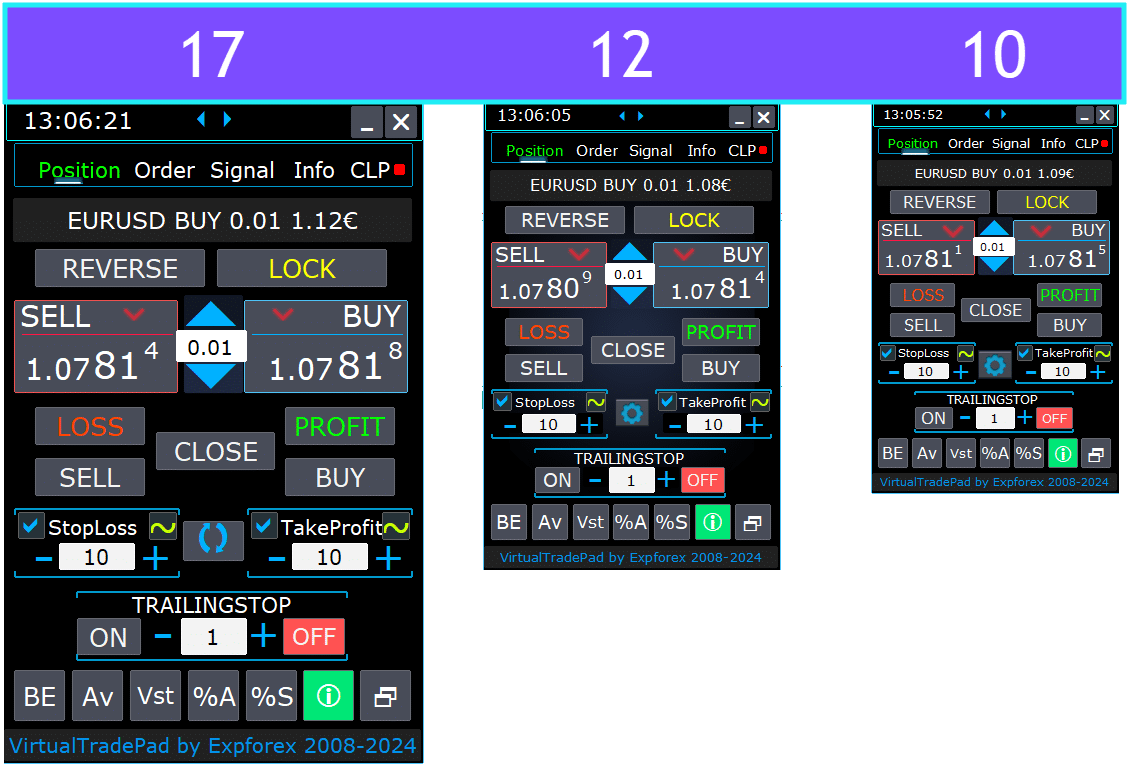
- Вибір мови тексту на кнопках.
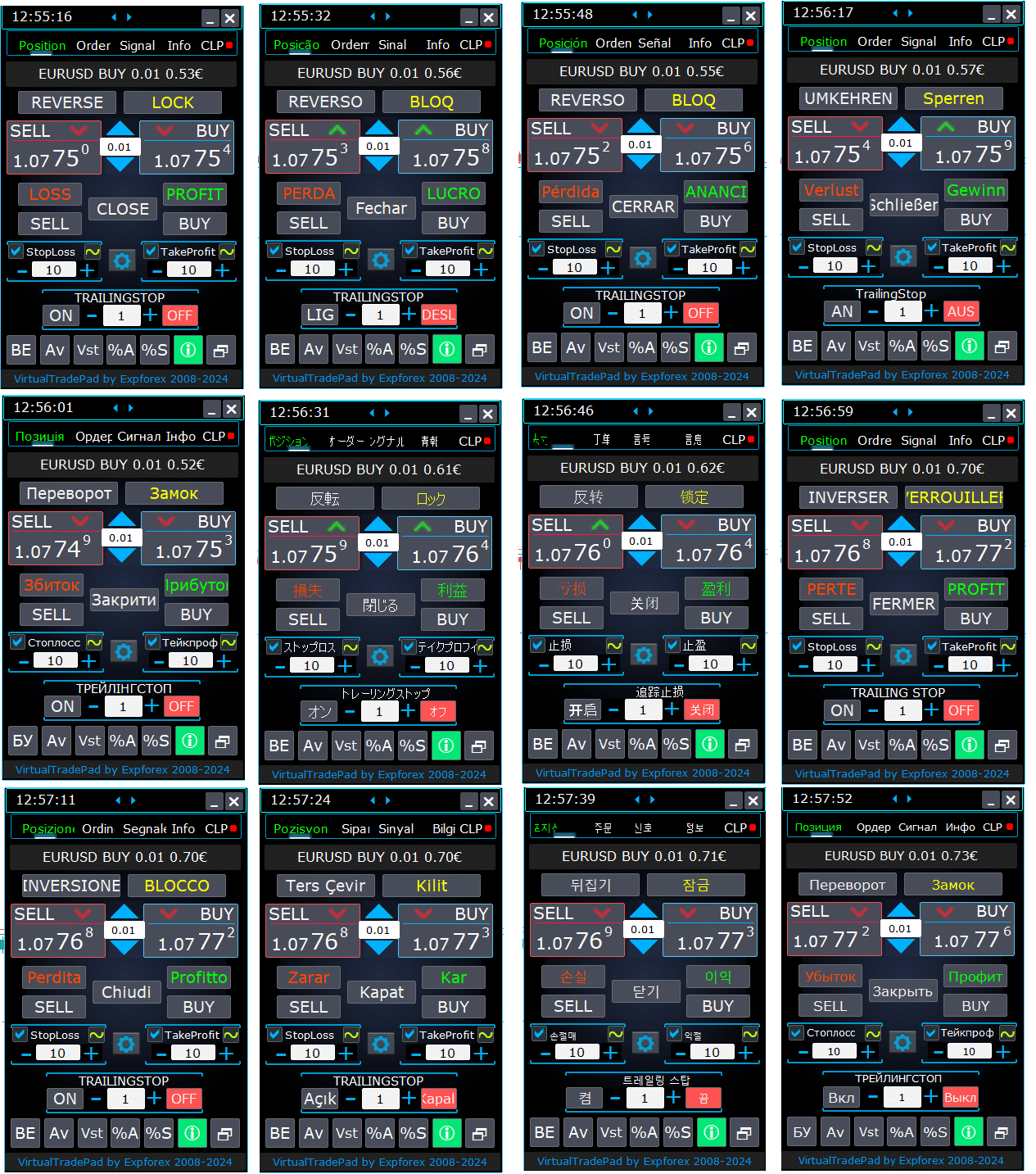
Як встановити?
Як встановити Експертного радника та індикатори в термінали MetaTrader

Вкладка позицій


Ця версія була розроблена для спрощення операцій Покупки (BUY) та Продажі (SELL).
Підтримує функції такі як модифікація реального/віртуального стоп-лоссу, тейк-профіту, трейлінг стопу, обертати (reverse), блокування (lock) та закриття позицій.
Інтерфейс вкладки позицій:
- Огляд зверху: У верхній частині вкладки ви можете побачити назву валютної пари, поточний тип позиції, розмір лоту сукупної позиції для цієї валютної пари, магічні номери та поточний загальний прибуток. Це надає швидкий огляд вашої торгової позиції та продуктивності.
- Кнопка Покупки (BUY): Кнопка Покупки (BUY) відображає поточну ціну ASK, дозволяючи купити вказаний лот за цією ціною. Це зручний спосіб миттєво увійти в довгу позицію за поточним ринковим курсом.
- Кнопка Продажі (SELL): Кнопка Продажі (SELL) показує поточну ціну BID, дозволяючи продати вказаний лот за цією ціною. Ця функція дозволяє швидко увійти в коротку позицію за поточним ринковим курсом.
Вкладка управління позиціями:


- Функції управління:
- При натисканні на кнопки “+” обсяг лотів буде збільшуватися кроком, рівним мінімальному доступному лоту на сервері. Обсяг лоту не зменшиться нижче мінімального, дозволеного сервером.
- Крок зміни лоту можна налаштувати в налаштуваннях.
- Ви також можете включити динамічний лот як відсоток від балансу, а також від СтопЛоссу. Тоді в полі Лот вказуєте рівень відсотка;
- Управління полем лотів:
- Регулювання розміру лоту: Використовуйте кнопку ‘+’ для збільшення розміру лоту кроком, рівним мінімально допустимому сервером. Розмір лоту не зменшиться нижче мінімуму сервера. Ви можете налаштувати крок у налаштуваннях відповідно до вашої торгової стратегії.
- Динамічний відсоток лоту: Ви можете встановити динамічний розмір лоту на основі відсотка від вашого балансу або Стоп Лоссу. Просто вкажіть рівень відсотка в полі «Лоти» для автоматичного розрахунку лоту.
- Кнопка “% A”: Перемикає функцію AutoLot (DynamicLotAuto) безпосередньо з графіка. Це дозволяє вмикати або вимикати автоматичний розмір лоту на основі балансу вашого рахунку прямо з панелі.
- Кнопка “% S”: Вмикає або вимикає функцію AutoLotStopLoss з графіка. Ця функція дозволяє керувати розмірами лотів на основі вашого Стоп Лоссу безпосередньо з панелі для кращого управління ризиками.
- Примітка: Щоб вимкнути автолот, натисніть зелену кнопку “% A” або “% S”. Функції DynamicLotAuto та DynamicLotStopLoss в налаштуваннях EA тепер регулюють лише метод розрахунку автолоту (вільна маржа або поточний баланс).
- Кнопки виконання угоди:
- BUY: Відкриває довгу позицію за поточною ціною ASK, яка відображається зверху. Це простий спосіб увійти в довгу позицію на ринку.
- SELL: Відкриває коротку позицію за поточною ціною BID, яка відображається зверху. Це зручний спосіб увійти в коротку позицію на ринку.
- Управління позицією:
- REVERSE: Інвертує ваші поточні позиції. Закриває всі існуючі позиції та відкриває нові в протилежному напрямку з рівнями Стоп Лосс та Тейк Профіт, встановленими на основі ваших полів вводу. Наприклад, натискання “Reverse” на відкритих BUY позиціях закриє їх та відкриє еквівалентні SELL позиції.
- LOCK: Блокує ваші позиції, нейтралізуючи чисту експозицію. Наприклад, якщо у вас є BUY позиції на суму 0.3 лота та SELL позиції на суму 0.1 лота, натискання “LOCK” відкриє SELL позицію на 0.2 лота та видалить усі рівні Стоп Лосс та Тейк Профіт.
- CLOSE: Закриває всі відкриті позиції по поточній валютній парі, забезпечуючи швидкий вихід з усіх угод.
- LOSS: Закриває всі позиції, які знаходяться в збитку (прибуток менше 0). Це допомагає швидко скоротити збитки по всіх убыточних позиціях.
- PROFIT: Закриває всі позиції, які знаходяться в прибутку (прибуток більше 0). Це зручний спосіб зафіксувати прибуток по всіх прибуткових позиціях одночасно.
- Стоп Лосс та Тейк Профіт:
- Встановлення рівнів: Використовуйте кнопки ‘+’ для збільшення рівнів Тейк Профіт та Стоп Лосс з кроком (налаштовується в налаштуваннях). Значення не будуть нижче нуля або мінімуму сервера. Від нуля натискання ‘+’ встановлює Тейк Профіт на найнижче можливе значення.
- Візуальні індикатори: Якщо Тейк Профіт або Стоп Лосс встановлений на нуль, значення відображається червоним кольором. Ненульові значення відображаються зеленим, забезпечуючи швидку візуальну підказку.
- Віртуальні рівні: Ви можете вибрати використання віртуальних рівнів Стоп Лосс (SL) та Тейк Профіт (TP) для підвищення гнучкості.
- Перемикач CheckBox: Прапорець Тейк Профіт/Стоп Лосс дозволяє швидко вмикати або вимикати ці рівні для ваших позицій.
- Загальні рівні стопів:
- Ціль / STOPLOSS / TAKEPROFIT: Встановіть загальний Стоп Лосс або Тейк Профіт для всіх позицій в одному напрямку. Після натискання кнопки «Ціль» вкажіть ціну на графіку, і всі рівні Стоп Лосс або Тейк Профіт будуть скориговані до цієї ціни. Вкладка CLP також дозволяє встановлювати ці рівні на основі відсотка, пунктів або валюти депозиту.
- MODIFY: Дозволяє негайно змінювати позиції з вказаними рівнями Тейк Профіт/Стоп Лосс. Ви можете скинути рівні стопів до нуля або налаштувати їх за потребою, забезпечуючи актуальність параметрів управління ризиками.
- Функції Trailing Stop:
- Активація Trailing Stop:
- Кнопка ВКЛ: Активує Trailing Stop для обраної валютної пари. Це простий спосіб почати слідувати за вашими позиціями для фіксації прибутку.
- Кнопка ВИМК: Деактивує Trailing Stop, надаючи вам контроль над тим, коли припинити слідувати за позиціями.
- Поле відстані: Вкажіть відстань Trailing Stop у пунктах. Це встановлює поріг, при якому Trailing Stop починає працювати. Наприклад, якщо встановлено 100, Стоп Лосс переміщується до беззбитковості, коли прибуток досягає 100 пунктів, і продовжує коригуватися по мірі збільшення прибутку.
- Активація Trailing Stop:
- Розширені функції:
- Кнопка “Vst”: Перемикає віртуальні функції Стоп Лосс, Тейк Профіт, Trailing Stop та Breakeven.
- Віртуальні рівні: Усі рівні стають віртуальними і відображаються як переміщувані лінії на графіку. Ви можете перетягувати ці лінії для динамічного налаштування рівнів.
- Важливі примітки:
- Віртуальні закриття залежать від підключення вашого терміналу і можуть відчувати ковзання через затримки брокера.
- В MT4 віртуальні рівні працюють як з позиціями, так і з ордерами. В MT5 вони працюють лише з позиціями; відкладені та лімітні ордери використовують реальні рівні стопів.
- Обмеження брокера на мінімальні рівні стопів можуть заважати зміні деяких рівнів Стоп Лосс та Тейк Профіт.
- Кнопка “Av”: Активує функції Trailing Stop та Breakeven на основі Середньої ціни входу (середня лінія).
- Управління сіткою: Ця функція дозволяє керувати сіткою позицій з єдиним Trailing Stop або Breakeven, розрахованим від середньої ціни ваших відкритих позицій.
- Напрямковий контроль: Ви можете застосовувати цю функцію окремо до напрямків BUY та SELL.
- Кнопка “BE”: Встановлює Стоп Лосс на беззбитковість для всіх прибуткових позицій.
- Постійний Breakeven: Увімкнувши кнопку BE на панелі позицій, Breakeven завжди буде активним.
- Конфігурація: Налаштування відстані Breakeven можна налаштувати у зовнішніх параметрах радника.
- Одноразове використання: Щоб використати функцію один раз, перемкніть кнопку BE в положення увімкнено та потім назад.
- Взаємодія з Trailing Stop: Якщо Trailing Stop увімкнено з нульовою відстанню, він працює на мінімальному рівні стопа сервера.
- Кнопка “Vst”: Перемикає віртуальні функції Стоп Лосс, Тейк Профіт, Trailing Stop та Breakeven.
- Додаткові інструменти:
- Кнопка “ScreenShot”: Робить знімок поточного графіка, включаючи всі індикатори та об’єкти, у поточному розмірі. Знімки екрана зберігаються в папці:
[Ваш Термінал]/MQL*/Files/VTP/. - Кнопка “ShowInfo”: Ховає або показує інформаційні мітки на графіку. Використовуйте це, щоб очистити робоче простір під час аналізу графіка.
- Відображення інформації: Щоб змінити тип відображуваної інформації — наприклад, прибуток у валюті депозиту, прибуток у пунктах або повністю приховати прибуток — просто натисніть на рядок стану. Це дозволяє налаштувати інформацію відповідно до ваших уподобань.
- Кнопка “ScreenShot”: Робить знімок поточного графіка, включаючи всі індикатори та об’єкти, у поточному розмірі. Знімки екрана зберігаються в папці:
Функція ShowInfo на графіку
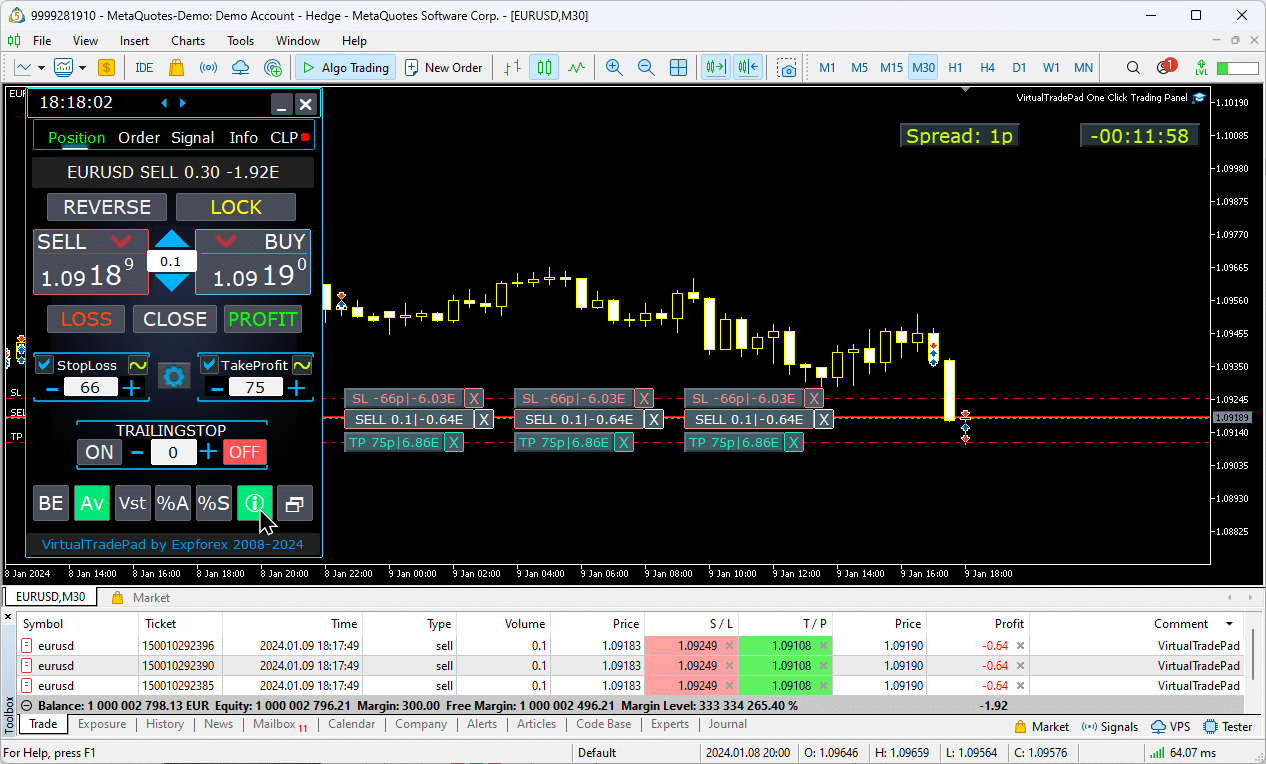
Використання Target StopLoss та Target TakeProfit:
Target STOPLOSS/TAKEPROFIT дозволяє встановити загальний Стоп Лосс або Тейк Профіт для всіх відкритих позицій на графіку.
Ця функція забезпечує швидке управління ризиками шляхом застосування єдиного рівня цілі, спрощуючи контроль над потенційною прибутком або збитками без необхідності коригувати кожну позицію окремо.
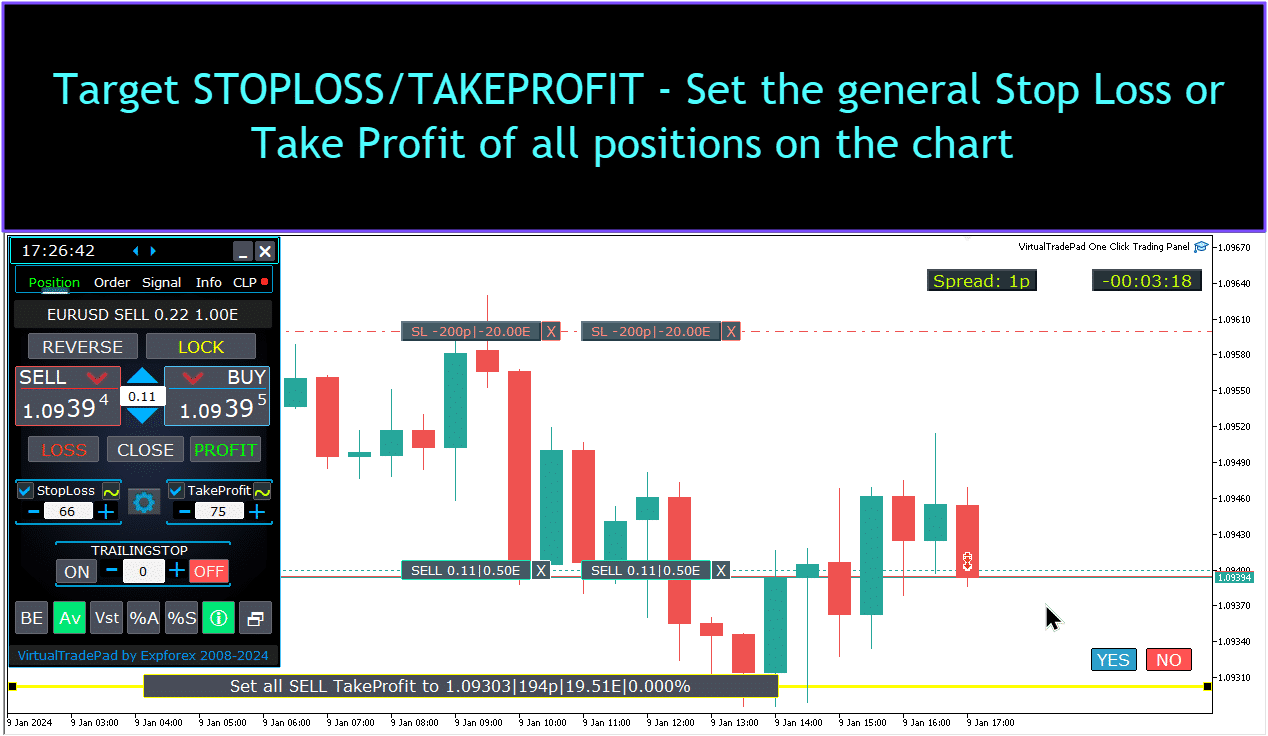
Управління позиціями, закриття, видалення Стоп Лоссу, видалення Тейк Профіта на графіку:
Для управління позиціями на графіку:
- Закриття позицій: натисніть на лінію позиції Х та оберіть “Закрити”, щоб миттєво закрити активну позицію.
- Видалення Стоп Лоссу: Перетягніть лінію Стоп Лосс за межі графіку або натисніть Х та встановіть її на нуль в налаштуваннях ордера, щоб видалити її.
- Видалення Тейк Профіта: Аналогічно Стоп Лоссу, перетягніть лінію Тейк Профіт за межі графіку або натисніть Х та налаштуйте параметри для її видалення.
Ця функціональність дозволяє гнучко управляти позиціями безпосередньо на графіку.

Часткове закриття позицій.
Переміщення та зміна рівнів Стоп Лоссу та Тейк Профіта на графіку
Щоб перемістити та змінити рівні Стоп Лоссу та Тейк Профіта безпосередньо на графіку в MetaTrader, виконайте наступні кроки:
- Увімкнення відображення рівнів угод:
- В терміналі MetaTrader натисніть
Ctrl + Oабо перейдіть у меню “Інструменти” та оберіть “Опції”. - Відкрийте вкладку “Графіки”.
- Установіть прапорець “Показувати рівні угод”, щоб відобразити рівні угод на вашому графіку.
- В терміналі MetaTrader натисніть
- Дозвіл на перетягування рівнів угод:
- В тій же вкладці “Графіки” встановіть прапорець “Дозволити перетягування рівнів угод”.
Після увімкнення цих налаштувань лінії, що представляють ваші відкриті позиції та рівні Стоп Лосс/Тейк Профіт, з’являться на графіку. Ви можете налаштувати ці рівні, просто перетягуючи лінії до бажаного рівня ціни.
Якщо ви не бачите лінії чітко, перевірте налаштування кольорів графіка, щоб переконатися, що лінії рівнів угод видимі.

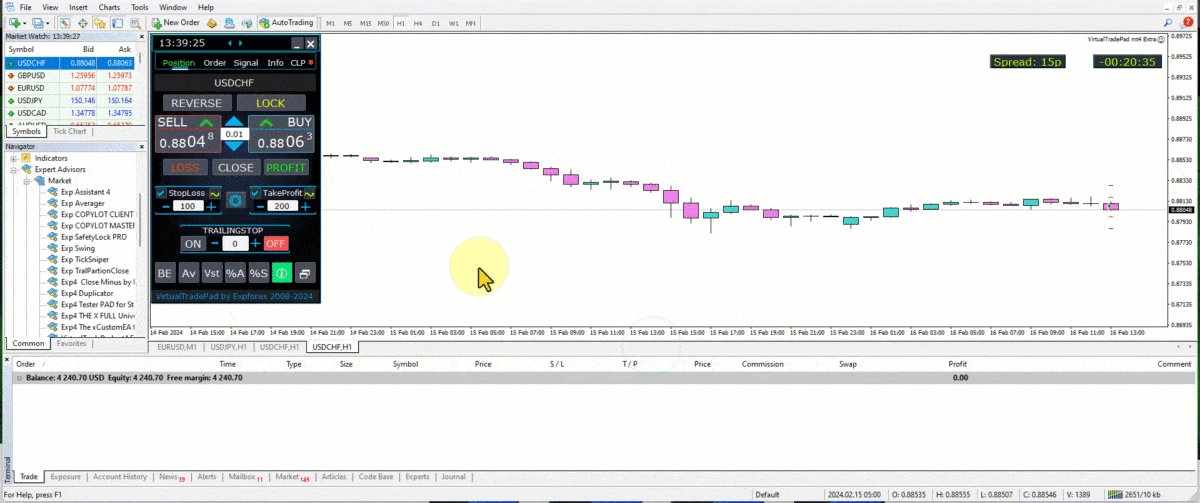
Часткове закриття угод
Управління позиціями та часткове закриття позицій з графіка:
Часткове закриття позиції: Щоб закрити частину обраної позиції, натисніть кнопку “Закрити”, а потім виберіть відсоток або розмір лоту, який ви хочете закрити.
Зміна Стоп Лоссу та Тейк Профіта: Налаштуйте рівні Стоп Лоссу та Тейк Профіта безпосередньо на графіку для будь-якої активної позиції у вашому торговому терміналі.
Видалення Стоп Лоссу або Тейк Профіта: Ви можете видалити Стоп Лосс або Тейк Профіт для обраної позиції, вносячи необхідні зміни.

Майбутні рівні та додаткова інформація на графіку
Коли функція Show_Future_Line активована і ви наводите курсор на кнопки BUY або SELL, графік буде відображати прогнозовані майбутні рівні та надавати додаткову інформацію про потенційну угоду. Ця функція допомагає візуалізувати очікувані точки входу та виходу, включаючи рівні цільової прибутку та стоп-лоссу, надаючи чіткіше уявлення про потенційний результат угоди перед її виконанням.

Реальний та віртуальний Стоп Лосс та Тейк Профіт з Trailing Stop:
Trailing Stop + Breakeven: Ця розширена функція встановлює Trailing Stop після досягнення певного порогу прибутку, спочатку фіксуючи рівень беззбитковості, а потім продовжуючи фіксацію додаткових прибутків.
Реальний Стоп Лосс та Тейк Профіт: Ці рівні встановлюються безпосередньо на сервері брокера, забезпечуючи автоматичне закриття позиції при досягненні цілі, навіть якщо термінал вимкнений.
Віртуальний Стоп Лосс та Тейк Профіт: Вони керуються всередині самого торгового терміналу. Позиція закривається лише при виконанні умов, поки термінал активний, що забезпечує гнучкість, але вимагає постійного підключення терміналу.
Trailing Stop: Цей динамічний Стоп Лосс автоматично коригується по мірі руху угоди у вашу користь, фіксуючи прибуток, слідуючи за рухом ціни.
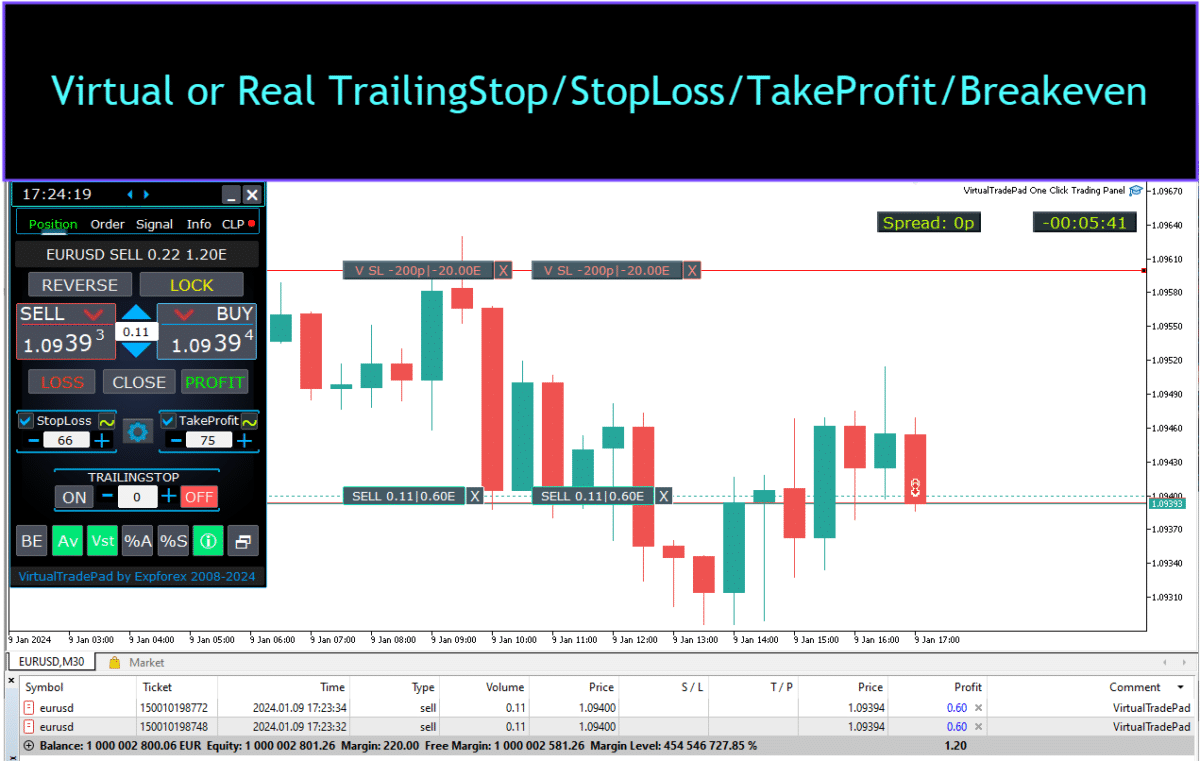


Вкладка Ордерів


Ця версія розроблена для торгівлі з використанням Buy Stop, Buy Limit, Sell Stop та Sell Limit ордерів.
Вона включає підтримуючі функції, такі як Стоп-лосс (Stop Loss), Тейк-Профіт (Take Profit), налаштування відстані ордерів, налаштування сітки ордерів з коефіцієнтом лот (Volume) та можливість видалення ордерів.
Ці функції забезпечують покращений контроль над управлінням ордерами та управлінням ризиками в торгівлі.
Управління Вкладка Ордерів:

Блок PLACE:
- Опції для відкриття очікуючих ордерів:
- Buy Stop
- Sell Stop
- Buy Limit
- Sell Limit
Блок DELETE:
- Опції для видалення очікуючих ордерів:
- Buy Stop
- Sell Stop
- Buy Limit
- Sell Limit
Параметри ордера:
- Відстань:
- Відстань у пунктах для розміщення очікуючого ордера. Це значення не може бути менше мінімально допустимої сервером відстані для Стоп-лосс / Тейк-Профіт.
- Ви можете налаштувати крок збільшення для зміни відстані в налаштуваннях експерта, забезпечуючи точний контроль над розміщенням ордерів відносно поточної ціни.
- Тейк-Профіт (TakeProfit):
- Встановлює рівень Тейк-Профіт для очікуючого ордера у пунктах. Це допомагає автоматизувати фіксацію прибутку, закриваючи ордер після досягнення вказаного цінового рівня.
- Стоп-лосс (StopLoss):
- Встановлює рівень Стоп-лосс для очікуючого ордера у пунктах. Це необхідно для управління ризиками, оскільки обмежує потенційні збитки, закриваючи ордер на заздалегідь визначеному несприятливому ціновому рівні.
- Лоти:
- Вказує торговий обсяг для очікуючого ордера. В залежності від зовнішніх налаштувань, це може бути введено як фіксовані лоти або як відсоток від вашого балансу, пропонуючи гнучкість у управлінні розмірами угод.
- Кнопка “LifeTime”:
- Встановлює час життя ордера в хвилинах. Після закінчення вказаного часу, очікуючий ордер буде автоматично видалено.
- Ця функція працює віртуально для всіх очікуючих ордерів і функціонує незалежно від опції DayToExpiration, яка встановлює час закінчення в днях.
Функціональність сіток (GRIDs):
- Сітки (GRIDs):
- Визначає кількість очікуючих ордерів для відкриття. Якщо встановлено більше одного, розміщується сітка очікуючих ордерів, кожен на вказаній Відстані один від одного.
- Крок збільшення лота для кожного ордера в сітці можна налаштувати у зовнішніх налаштуваннях, дозволяючи використовувати стратегії масштабування позицій.
- Кнопка “Step”:
- Встановлює розмір кроку між кожним наступним ордером у сітці при використанні параметра GRIDs.
- Це дозволяє точно визначити відстань від першого очікуючого ордера, забезпечуючи більшу точність розміщення сітки.
- Увага: Параметр Відстань вказує відстань від поточної ціни до першого очікуючого ордера.
- Кнопка “CoefLot”:
- Параметр CoefLotForGridOrders був переміщений на панель для зручності доступу.
- Це коефіцієнт множення для розміру лота кожного наступного ордера у сітці при використанні вкладки Ордерів.
- Приклад: Якщо CoefLot = 2 та GRIDs = 5, лоти відкриватимуться наступним чином: 0.1, 0.2, 0.4, 0.8, 1.6. Це експоненціальне збільшення дозволяє використовувати агресивні стратегії масштабування.
Загальні рівні Стоп:
- Цільовий STOPLOSS / TAKEPROFIT:
- Дозволяє встановити загальний Стоп-лосс або Тейк-Профіт для всіх очікуючих ордерів в одному напрямку.
- Після натискання кнопки Ціль, ви можете вказати ціну на графіку, і всі рівні Стоп-лосс або Тейк-Профіт для всіх очікуючих ордерів будуть встановлені на цю ціну.
- Ця функція спрощує процес управління ризиками та потенційною прибутком по кільком ордерам, централізуючи контроль рівнів виходу.
Використання Цільового Стоп-лосс та Цільового Тейк-Профіт:
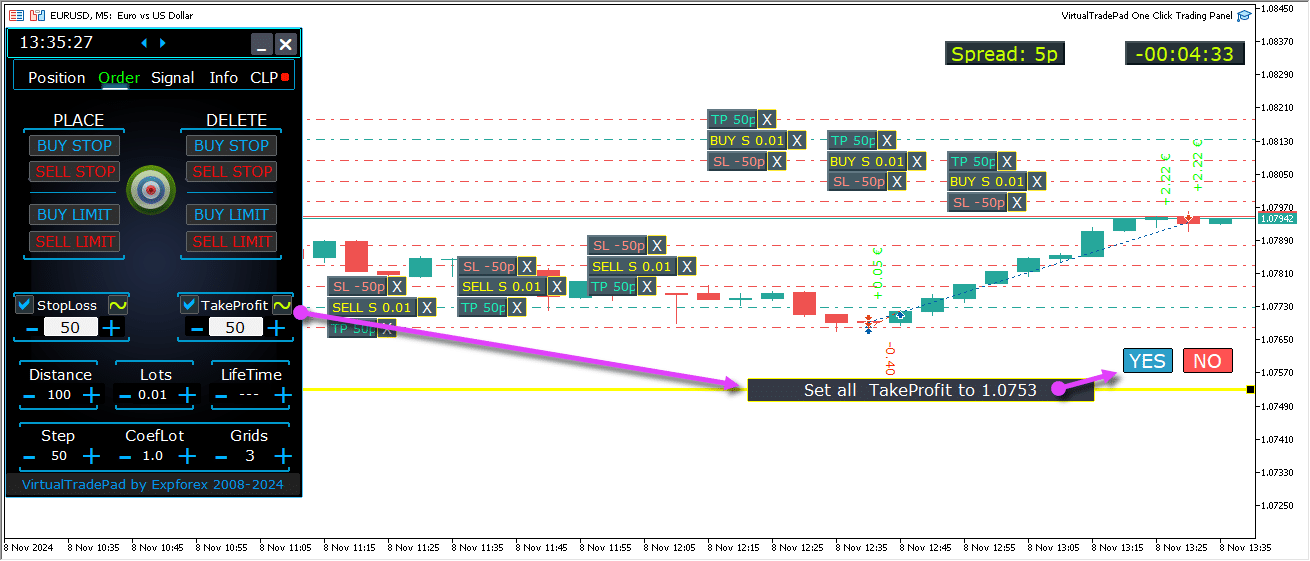
Майбутні рівні очікуючих ордерів
Майбутні рівні відображають прогнозовані позиції для очікуючих ордерів таких як Buy Stop, Buy Limit, Sell Stop та Sell Limit.
Ці рівні вказують, де будуть розміщені нові ордери на основі поточних налаштувань стратегії, включаючи відстань від поточної ціни, структуру сітки та обсяг ордерів.
Це допомагає трейдерам візуалізувати та планувати виконання очікуючих ордерів безпосередньо на графіку, оптимізуючи точки входу для потенційних рухів ринку.
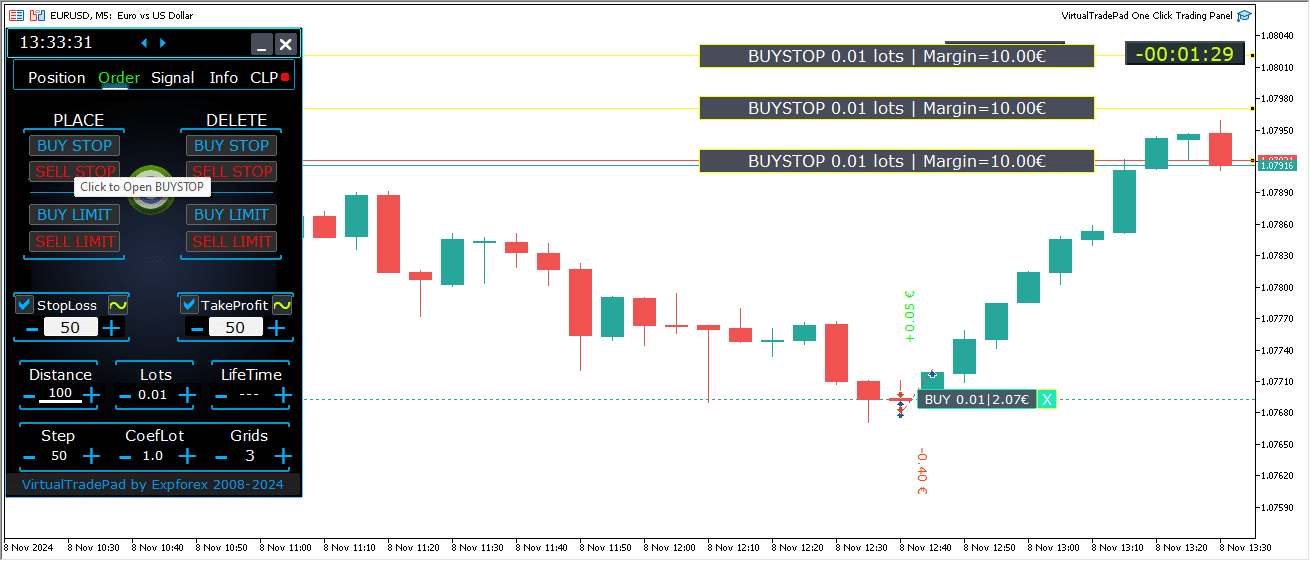
Комплексне управління ордерами на графіку
Додана повна функціональність для управління очікуючими та лімітними ордерами безпосередньо на графіку.
Відображення інформації про ордери: Деталі про всі розміщені ордери показуються на графіку для зручного моніторингу.
Видалення ордерів та рівнів: Ви можете видаляти Стоп-лосс, Тейк-Профіт та очікуючі ордери безпосередньо з графіку.
Примітка: Очікуючі ордери з’являються після активних позицій, що означає, що їх відображення адаптується до ширини графіку, організовуючи ордери на основі доступного простору.
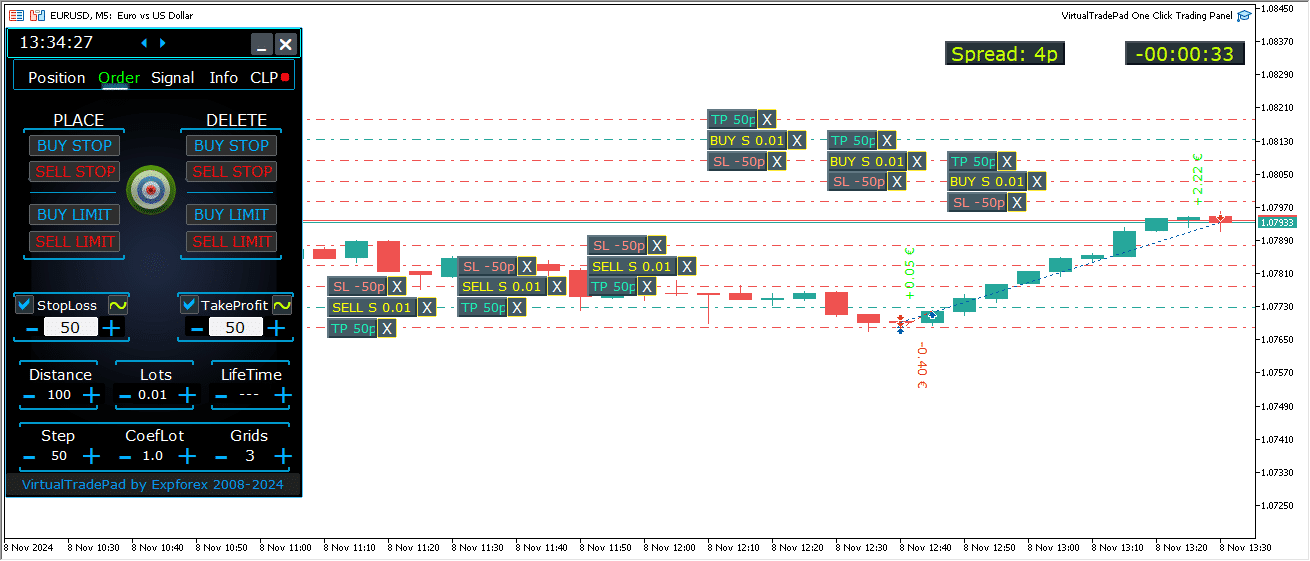
Додаткові типи ордерів у версії MT5:
- BUY LIMIT STOP: Цей гібридний ордер поєднує стоп-ордер з ордером Buy Limit.
- Коли майбутня ціна Ask досягає зазначеного рівня стоп (у полі Ціна), ордер Buy Limit розміщується на рівні, встановленому в полі Stop Limit Price.
- Рівень стоп встановлюється вище поточної ціни Ask, тоді як Stop Limit Price знаходиться нижче цього рівня стоп.
- Використовуйте поле відстань для встановлення розриву між ордером і стоп-лімітом. Ви можете налаштувати ці ціни безпосередньо на графіку після розміщення ордера.
- SELL LIMIT STOP: Це стоп-ордер для встановлення ордера Sell Limit.
- Коли майбутня ціна Bid досягає зазначеного рівня стоп (у полі Ціна), ордер Sell Limit розміщується на рівні, визначеному в полі Stop Limit Price.
- Рівень стоп знаходиться нижче поточної ціни Bid, а Stop Limit Price — вище цього рівня стоп.
- Використовуйте поле відстань для встановлення відстані між ордером і стоп-лімітом, а також налаштовуйте ціни на графіку за допомогою миші після розміщення ордера.
Ці типи ордерів забезпечують більший контроль над точками входу, поєднуючи точність лімітних ордерів зі стратегічним розміщенням рівнів стоп.
Кнопка MagicTarget

Кнопка Magic Button дозволяє швидко та інтуїтивно розміщувати очікуючі ордери або позиції безпосередньо на графіку за допомогою курсора.
Просто натисніть кнопку Magic Button, потім розмістіть курсор на бажаних рівнях для входу, Стоп-лосс та Тейк-Профіт, встановлюючи ордери або позиції з точністю.
Цей інструмент спрощує процес налаштування ордерів, дозволяючи трейдерам візуально визначати рівні та ефективно розміщувати ордери без ручного введення цін.
Приклад BUYSTOP

Приклад Sell


Управління MagicTarget:
Кнопка MagicTarget:
- Активувати функцію: Натискання кнопки MagicTarget активує режим MagicTarget, дозволяючи встановлювати очікуючі ордери або позиції безпосередньо на графіку за допомогою ліній.
- Вихід з режиму MagicTarget: Щоб вийти, просто натисніть кнопку MagicTarget знову.
Розмістити:
- Встановити ордери через лінії: Активує та розміщує зазначений очікуючий ордер або позицію на графіку, малюючи лінії на бажаних рівнях.
Скасувати:
- Видалити всі лінії: Скасовує поточні рівні, видаляючи всі лінії з графіка, ефективно скидаючи вашу налаштування.
Комбінації клавіш:
- Увімкнути торгівлю з клавіатури: Щоб використовувати гарячі клавіші, переконайтеся, що опція
KeyBoardTrade = trueувімкнена в налаштуваннях панелі. - MagicTarget_Button_KEY = BUTTON_O:
- Ключ активації за замовчуванням: Натисніть “O” на клавіатурі, щоб активувати MagicTarget без кліку по кнопці.
- MagicTarget_Place_KEY = BUTTON_P:
- Ключ встановлення ордерів: Натисніть “P” для розміщення ордера на відображених рівнях.
- MagicTarget_Cancel_KEY = BUTTON_I:
- Ключ скасування ордерів: Натисніть “I” для скасування відображених рівнів та видалення всіх ліній.
Примітка:
- Автоматичне перемикання вкладок: При активації MagicTarget вкладка автоматично перемикається на панель Ордерів для безшовного управління ордерами.
Функції та особливості:
- Перетягування та зміна ордерів безпосередньо на графіку:
- Інтерактивні лінії: Після розміщення ліній ви можете регулювати рівні, перетягуючи їх на нові позиції на графіку, забезпечуючи інтуїтивне управління вашими ордерами.
- Shift для переміщення всього ордера: Утримуйте клавішу SHIFT та перетягніть основну лінію ціни відкриття, щоб перемістити весь ордер на новий рівень, спрощуючи процес переналаштування.
- Позиція курсору визначає тип ордера:
- Наведіть на поточні бари:
- Автоматичний вибір ордера: Радник встановлює відкладений або лімітний ордер на основі ваших налаштувань Стоп Лосс та Тейк Профіт при наведенні на поточні бари.
- Курсор вище поточної ціни:
- Опції ордера: Торгова панель може розмістити ордер Buy Stop або Sell Limit залежно від вашої налаштування Стоп Лосс/Тейк Профіт.
- Курсор нижче поточної ціни:
- Опції ордера: Торгова панель може розмістити ордер Sell Stop або Buy Limit на основі подальших налаштувань Стоп Лосс/Тейк Профіт.
- Не встановлено Стоп Лосс/Тейк Профіт:
- Ордери за замовчуванням: Якщо Стоп Лосс або Тейк Профіт не встановлені, можна розмістити тільки ордери Buy Stop (вище поточної ціни) або Sell Stop (нижче поточної ціни).
- Наведіть на поточні бари:
- Розміщення позицій за межами поточних барів:
- Майбутні позиції: Переміщення курсора у майбутнє (за межі поточних барів) дозволяє раднику встановлювати позицію Buy або Sell.
- Користувацькі рівні стопів: Вказуйте рівні Стоп Лосс та Тейк Профіт на графіку, розміщуючи лінії там, де ви хочете, що дає вам точний контроль над управлінням ризиками.
- Сіткові ордери з MagicTarget:
- Параметр Grids: Коли параметр Grids встановлено вище 1, Торгова панель розміщує сітку відкладених ордерів.
- Індикатор початкової ціни: Курсор вказує початкову ціну, а сітка встановлюється відповідно до ваших налаштувань, дозволяючи використовувати просунуті стратегії сіткової торгівлі.
Вкладка ProfitorLoss CLP



Особливості панелі управління:
- Автоматичне закриття за прибутком або збитком: Панель управління закриває всі позиції, як тільки досягається заданий рівень прибутку або збитку, вимірюваний у доларах, пунктах або у відсотках від балансу. Це може служити віртуальним Stop Loss або Take Profit.
- Аварійна кнопка – Закрити ВСЕ: Аварійна кнопка Close ALL може бути активована в налаштуваннях вводу, дозволяючи негайно закрити всі відкриті позиції.
- Trailing Profit: Панель включає функцію trailing profit, автоматично регулюючи рівні для забезпечення прибутків по мірі того, як торгівля рухається у вашу користь.
- Індикатори статусу:
- Червоний індикатор: Функція вимкнена та не активна.
- Зелений індикатор: Функція увімкнена та активно управляє вашими позиціями.
Ці функції покращують управління ризиками та забезпечують більш гнучкий контроль над торговою продуктивністю безпосередньо з панелі.
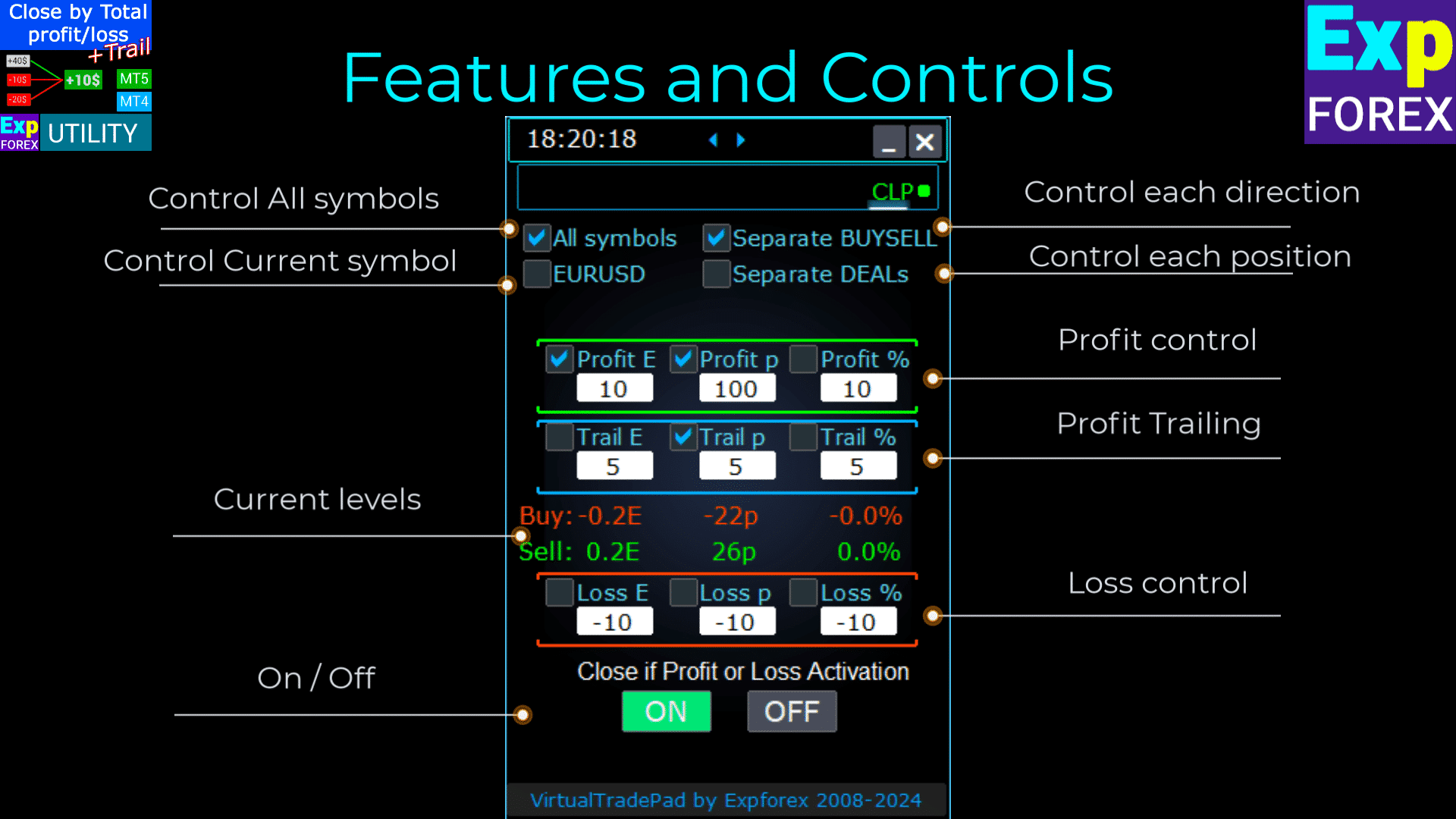
Контроль:
- Всі символи – Дозволяє закривати позиції по всіх символах.
- Утиліта відстежує та закриває всі відкриті торгові символи (валютні пари) у терміналі. Це забезпечує комплексне управління вашим портфелем по різних валютних парах.
- [Поточний символ] Тільки – Закриває позиції тільки по валютній парі, де встановлено радника.
- Утиліта фокусується виключно на поточній валютній парі, відстежуючи та закриваючи позиції тільки для цього конкретного символу. Це дозволяє цілеспрямовано управляти окремими валютними парами.
- Окремі Buy/Sell – Окремо закриває всі позиції BUY та всі позиції SELL для кожного напрямку.
- Утиліта незалежно відстежує та закриває позиції BUY та SELL, розраховуючи прибуток та збиток окремо для кожного. Ця функція дозволяє управляти довгими та короткими позиціями індивідуально.
- Окремі угоди – Закриває кожну окрему угоду або позицію окремо.
- Утиліта відстежує та закриває кожну позицію незалежно при досягненні її власного заданого рівня прибутку або збитку. Це забезпечує точний контроль над кожною відкритою угодою.
- Прибуток $ – Перемикає закриття при досягненні загального прибутку вказаної суми в доларах або валюті депозиту.
- Прибуток p – Перемикає закриття при досягненні загального прибутку вказаної кількості пунктів.
- Прибуток % – Перемикає закриття при досягненні загального прибутку вказаного відсотка від поточного балансу.
- Trail $ – Встановлює відстань трейлінгу в доларах від рівня прибутку, з якого починається trailing profit.
- Trail p – Встановлює відстань трейлінгу в пунктах від рівня прибутку, з якого починається trailing profit.
- Trail % – Встановлює відстань трейлінгу у відсотках від рівня прибутку, з якого починається trailing profit.
- Збиток $ – Перемикає закриття при досягненні загального збитку вказаної суми в доларах або валюті депозиту.
- Збиток p – Перемикає закриття при досягненні загального збитку вказаної кількості пунктів.
- Збиток % – Перемикає закриття при досягненні загального збитку вказаного відсотка від поточного балансу.
- Закрити при включеному прибутку або збитку – Активує функцію закриття на основі загального прибутку або збитку.
- Закрити при вимкненому прибутку або збитку – Деактивує функцію закриття на основі загального прибутку або збитку.
Основні характеристики:
- Вибір символу: Панель працює з обраним символом (Поточний символ) або може враховувати загальний прибуток або збиток по всіх символах (Всі символи), забезпечуючи гнучкість у управлінні портфелем.
- Віртуальний Стоп Лосс/Тейк Профіт: Використовуйте панель як віртуальний Стоп Лосс або Тейк Профіт, встановлюючи значення прибутку та збитку та відзначаючи Окремі угоди. Утиліта буде закривати позиції індивідуально на основі заданих критеріїв.
- Типи закриття: Виберіть тип закриття — прибуток або збиток у доларах, пунктах або відсотках від балансу, адаптуючи інструмент до вашої стратегії управління ризиками.
- Миттєве закриття: Кнопка CLOSE ALL дозволяє негайно закрити всі позиції по символу або по всіх символах, залежно від вашого вибору.
- Інформація в реальному часі: Панель відображає поточну інформацію про ваші позиції, включаючи показники прибутку та збитку, дозволяючи бути в курсі ситуації з одного погляду.
- Валідація налаштувань прибутку: Значення прибутку повинні бути більше нуля. Якщо встановити нуль або негативне значення, поле буде мигати червоним, вказуючи на помилку, яка потребує виправлення.
- Валідація налаштувань збитку: Значення збитку повинні бути менші за нуль. Встановлення нуля або позитивного значення призведе до мигання поля червоним, пропонуючи ввести допустиме негативне число.
Умови використання:
- Встановлення: Прикріпіть панель до графіку бажаної валютної пари у вашому торговому терміналі.
- Вибір символу: Визначте, чи управляти позиціями для всіх символів або тільки поточного, і виберіть відповідну опцію на панелі.
- Встановлення значень прибутку та збитку: Введіть ненульові значення для прибутку та збитку — позитивні числа для прибутку та негативні числа для збитку (наприклад, -100).
- Вибір одиниць закриття: Позначте галочками одиниці, які ви хочете використовувати при закритті позицій (Прибуток/Збиток у пунктах, доларах або відсотках).
- Активувати функцію закриття: Натисніть кнопку Close if Profit or Loss ON, яка повинна стати синьою, вказуючи на активність утиліти та моніторинг ваших позицій.
- Моніторинг та закриття: Утиліта закриє угоди, як тільки прибуток або збиток ваших позицій перевищать встановлені рівні, автоматизуючи вашу стратегію виходу.
- Аварійне закриття: Використовуйте кнопку CLOSE ALL для негайного закриття всіх позицій, забезпечуючи швидкий вихід у умовах волатильного ринку.
Trailing Profit
Функціональність:
- Мета: Функція Trailing Profit керує плаваючим прибутком, слідкуючи за ним замість негайного закриття позицій при досягненні цілі прибутку.
- Робота: Як тільки прибуток досягає заданого рівня, утиліта запам’ятовує це значення та слідкує за ним, дозволяючи прибуткам зростати при захисті отриманих вигод.
Приклад сценарію:
- Налаштування:
- Profit $ (Чекбокс): Увімкнено для активації закриття за прибутком.
- Profit $ (Поле): Встановлено на 10, вказуючи рівень прибутку для початку трейлингу.
- Trail $: Встановлено на 5, встановлюючи відстань трейлингу.
- Процес:
- Коли прибуток досягає $10, функція trailing profit активується, встановлюючи лінію трейлингу на $5.
- Утиліта слідкує за прибутком по мірі його зростання, підтримуючи відстань у $5.
- Якщо загальний прибуток падає нижче останнього рівня трейлингу, утиліта закриває всі угоди для забезпечення отриманих вигод.
- Прогрес та коригування реєструються для прозорості.
Застосовність:
- Опція Trailing Profit працює з усіма типами закриття:
- Всі символи
- Поточний символ
- Окремі напрямки Buy/Sell
- Кожен ордер окремо
Ця функція покращує управління прибутком, дозволяючи прибуткам зростати при мінімізації ризику втрати отриманих вигод, підходить для трейдерів, які прагнуть оптимізувати свої стратегії виходу.
Використовуючи ці функції, ви можете ефективно управляти своїми угодами, автоматизувати свої стратегії виходу та мати більший контроль над порогами прибутку та збитку. Утиліта надає комплексний набір інструментів як для широкого управління портфелем, так і для точного контролю окремих угод.

Різниця між Trailing Stop Positions та Trailing Profit CLP
Trailing Stop:
- Визначення: Трейлінг-стоп (Trailing Stop) змінює реальний стоп-лосс (Stop Loss) до рівня беззбитковості та потім коригує його у прибуткову зону для кожної позиції індивідуально. Це стандартний трейлінг-стоп, застосовуваний окремо до кожної відкритої позиції.
- Етапи роботи:
- Встановлення на беззбитковість: Перший крок — встановлення стоп-лоссу на рівень беззбитковості, гарантуючи відсутність збитків при розвороті ринку.
- Фіксація прибутку: Другий крок включає переміщення стоп-лоссу далі в зону прибутку, поступово фіксуючи доходи по мірі сприятливого руху позиції.
- Налаштування:
- Трейлінг-стопи можна встановлювати тільки в пунктах (points), що дозволяє точно контролювати коригування стоп-лоссу.
Трейлінг-прибуток (Trailing Profit):
- Визначення: Трейлінг-прибуток (Trailing Profit) змінює віртуальний рівень стоп-лоссу (Virtual Stop Loss) для позицій — усіх позицій або вибраних — у прибутковій зоні. Він працює на вкладці CLP (Close Loss and Profit).
- Функціональність:
- Закриття на основі загального прибутку: Дозволяє закривати серію позицій на основі загального прибутку, встановлюючи та фіксуючи мінімальний рівень прибутку.
- Збільшення рівня закриття: Дозволяє збільшувати рівень закриття для загального прибутку по мірі сприятливого руху ринку.
- Налаштування:
- Трейлінг-прибуток можна встановлювати в пунктах (points), валюті депозиту (deposit currency) або відсотках поточного балансу (percentage), що забезпечує гнучкість у управлінні прибутком.
Віртуальний режим Стоп-Лосс/Тейк-Профіт на CLP
- Активація:
- Ви можете увімкнути Віртуальний Стоп-Лосс та Тейк-Профіт, а також Віртуальний Трейлінг-прибуток на вкладці CLP.
- Функціональність:
- Окремий моніторинг: Усі позиції моніторяться та закриваються окремо одна від одної.
- Регульовані рівні: Ви можете переміщувати ці рівні, змінюючи значення на панелі керування CLP.
- Гнучкі налаштування: Встановлюйте віртуальний стоп-лосс та тейк-профіт в пунктах (points), валюті депозиту (deposit currency) або відсотках (percentage).
- Як це працює:
- Вкладка CLP керує закриттям на основі загального прибутку та збитків (total profit and loss).
- Позиції закриваються після досягнення встановлених рівнів Віртуального Тейк-Профіта або Віртуального Стоп-Лоссу.
- Віртуальні рівні: Вони не встановлюються на сервері, а зберігаються всередині програмного забезпечення з використанням змінних, таких як об’єкти та лінії.
- Окремі угоди:
- Коли вибрана опція Окремі угоди (Separate Deals):
- Індивідуальні рівні: Кожна угода або позиція має свій власний віртуальний рівень закриття на основі прибутку/збитку в валюті депозиту, пунктах або відсотках.
- Віртуальне закриття: Позиції закриваються на встановлених віртуальних рівнях прибутку або збитку без використання реальних ордерів стоп-лосс та тейк-профіт.
- Виконання: Ордери на закриття позицій створюються, коли ціна перетинає ці віртуальні рівні.
- Коли вибрана опція Окремі угоди (Separate Deals):
- Чому віртуальні стопи?
- Дискреція та гнучкість: Реальні стоп-лосс та тейк-профіт встановлюються на сервері за конкретними цінами. Віртуальні стопи дозволяють більш гнучко та дискретно керувати рівнями всередині програмного забезпечення.
- Відсутність залежності від сервера: Віртуальні стопи не залежать від сервера брокера для виконання ордерів стоп-лосс або тейк-профіт.
Як увімкнути віртуальний режим Тейк-Профіт/Стоп-Лосс
- Доступ до вкладки CLP:
- Перейдіть на вкладку CLP у вашій торговій панелі.
- Виберіть Окремі угоди:
- Поставте галочку на опцію Окремі угоди (Separate Deals) для управління кожною позицією індивідуально.
- Встановіть Віртуальний Тейк-Профіт:
- Введіть бажані значення у поля:
- Прибуток $: Встановіть цільову прибуток у валюті депозиту.
- Прибуток p: Встановіть цільову прибуток у пунктах.
- Прибуток %: Встановіть цільову прибуток у відсотках від балансу.
- Введіть бажані значення у поля:
- Встановіть Віртуальний Стоп-Лосс:
- Введіть бажані значення у поля:
- Збиток $: Встановіть ліміт збитку у валюті депозиту.
- Збиток p: Встановіть ліміт збитку у пунктах.
- Збиток %: Встановіть ліміт збитку у відсотках від балансу.
- Введіть бажані значення у поля:
- Встановіть Віртуальний Трейлінг-Стоп:
- Введіть значення для трейлінг-прибутку у:
- Трейл $: Трейлінг-відстань у валюті депозиту.
- Трейл p: Трейлінг-відстань у пунктах.
- Трейл %: Трейлінг-відстань у відсотках.
- Введіть значення для трейлінг-прибутку у:
- Активуйте CLP:
- Увімкніть та активуйте CLP ВКЛ. для початку моніторингу та управління позиціями з віртуальними стопами.
Розуміючи та використовуючи ці функції, ви можете покращити свою торгову стратегію з більш точним контролем над управлінням позиціями та зменшенням ризиків. Віртуальні стопи пропонують гнучку альтернативу традиційним ордерам стоп-лосс та тейк-профіт, дозволяючи виконувати індивідуальні налаштування без обмежень на стороні сервера.

Відображення майбутніх ліній закриття
- Візуалізація потенційних рівнів закриття:
- Експерт-радник (EA) може відображати приблизні лінії на вашому графіку, вказуючи, де позиції можуть закритися на основі загального прибутку або збитку. Ця візуальна допомога допомагає передбачити майбутні закриття угод та ефективніше управляти позиціями.
- Параметр активації:
- Щоб увімкнути цю функцію, встановіть параметр
Show_Future_BE_TP_SLу true. Це активує відображення майбутніх ліній закриття, надаючи вам візуальний прогноз потенційних точок закриття ваших угод.
- Щоб увімкнути цю функцію, встановіть параметр
- Примітка щодо використання:
- Ця функціональність працює лише на поточному символі (current symbol), яким ви торгуєте, та є ефективною тільки якщо режим Окремі ордери (SEPARATE Orders) вимкнено. Переконайтеся, що ці умови дотримані для правильного використання цієї функції.
- Деталі візуалізації ліній:
- EA може відображати окремі лінії для позицій Buy та Sell або спільну лінію для обох. Якщо лінії не видно, це означає, що ваші позиції знаходяться у заблокованому стані, що робить їх невідповідними для закриття на основі загального прибутку або збитку.
- Відмова від відповідальності щодо точності:
- Майте на увазі, що під час періодів плаваючих спредів лінії та дані про ціну можуть бути не повністю точними. Коливання спредів можуть впливати на розрахунки, тому використовуйте цю інформацію як загальне керівництво, а не як точний прогноз.
- Нагадування щодо торгівлі:
- Пам’ятайте, що позиції SELL закриваються по ціні ASK, а позиції BUY — по ціні BID. Цей фундаментальний принцип впливає на те, де лінії закриття з’являються на вашому графіку, і є важливим для точного управління угодами.
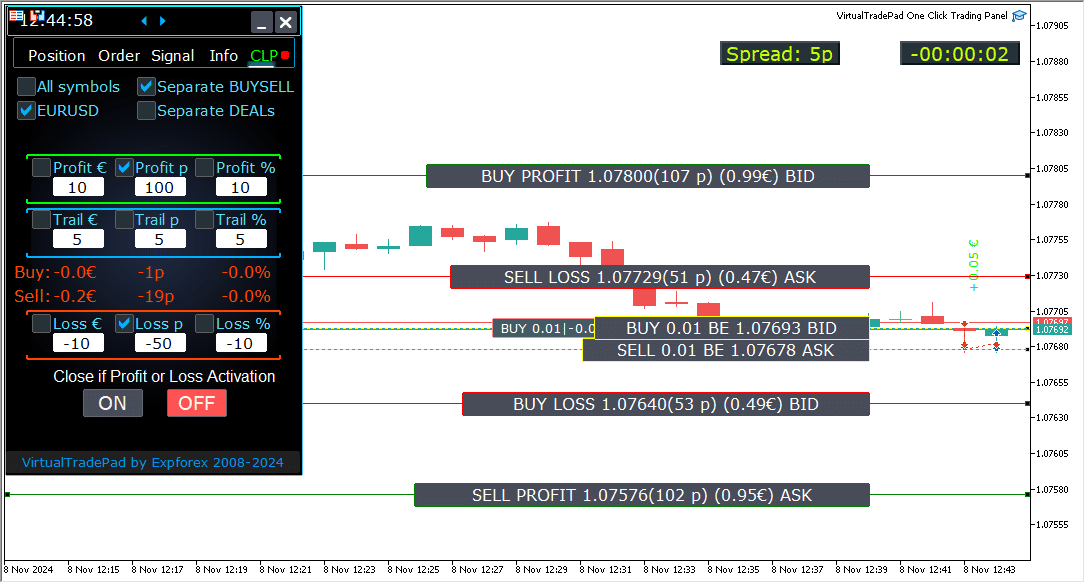
Робота з закриттям по загальній прибутку та збитку на сервері MetaQuotes VPS
Налаштування параметрів вкладки CLP у зовнішніх параметрах Trade Pad:
- VPS_CLP_Activation = false;
- Опис: Встановіть
VPS_CLP_Activationуtrue, щоб активувати функцію CLP (Close Loss and Profit) на сервері VPS.
- Опис: Встановіть
Важливі примітки:
- Обмеження MetaQuotes:
- MetaQuotes забороняє надсилати глобальні змінні з MQL на сервер VPS. Через це обмеження всі кнопки, прапорці, поля редагування та елементи управління на панелі Trade Pad не будуть функціонувати при використанні MetaQuotes VPS.
- Налаштування через зовнішні параметри:
- Ви можете налаштувати функцію закриття за загальним прибутком або збитком через зовнішні параметри утиліти. Це дозволяє налаштувати функцію, незважаючи на обмеження, накладені MetaQuotes на середовища VPS.
- Попередження про активацію:
- Увага! Якщо параметр
VPS_CLP_Activationувімкнено (true), всі налаштування функції закриття будуть працювати виключно з зовнішніми змінними. У цьому режимі об’єкти на вкладці CLP будуть неактивні та не реагуватимуть.
- Увага! Якщо параметр
Налаштовуючи ці параметри, ви можете забезпечити коректну роботу вашої утиліти на сервері MetaQuotes VPS, незважаючи на накладені обмеження. Не забудьте ретельно керувати вашими конфігураціями, щоб підтримувати оптимальну продуктивність та функціональність.

Торгівля з клавіатури
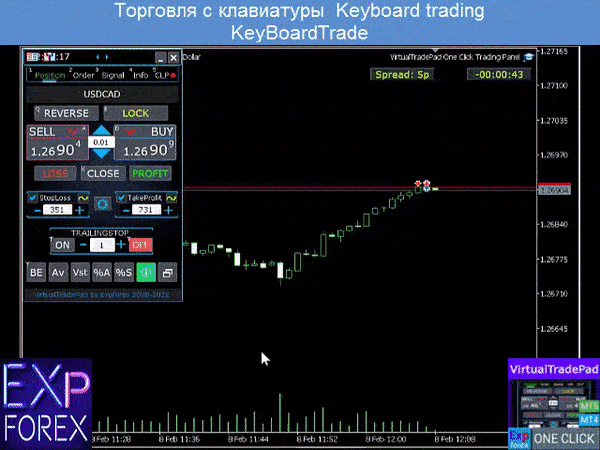
Вікно, з якого ви будете торгувати, повинно бути активним!
Для торгівлі з клавіатури потрібно увімкнути опцію KeyBoardTrade = true у налаштуваннях панелі:

- Клавіші позицій
- Buy_KEY=BUTTON_D; //Buy_KEY – Кнопка для відкриття BUY
- Sell_KEY=BUTTON_A; //Sell_KEY – Кнопка для відкриття SELL
- Close_KEY=BUTTON_X; //Close_KEY – Кнопка для закриття позицій
- LossCLOSE_KEY=NONE; //LossCLOSE_KEY – Кнопка для закриття всіх збиткових позицій
- ProfitCLOSE_KEY=NONE; //ProfitCLOSE_KEY – Кнопка для закриття всіх прибуткових позицій
- Reverse_KEY=BUTTON_Q; //Reverse_KEY – Кнопка для реверсу всіх позицій
- Lock_KEY=BUTTON_E; //Lock_KEY – Кнопка для блокування всіх позицій
- StopLoss_USE_KEY=NONE; //StopLoss_USE_KEY – Кнопка для перевірки/зняття Stoploss
- TakeProfit_USE_KEY=NONE; //TakeProfit_USE_KEY – Кнопка для перевірки/зняття TakeProfit
- Клавіші MagicTarget
- MagicTarget_Button_KEY=BUTTON_O; //MagicTarget_Button_KEY – Кнопка для запуску Magic Target
- MagicTarget_Place_KEY=BUTTON_P; //MagicTarget_Place_KEY – Кнопка для розміщення ордеру за допомогою Magic Target
- MagicTarget_Cancel_KEY=BUTTON_I; //MagicTarget_Cancel_KEY – Кнопка для скасування ордеру за допомогою Magic Target
- Клавіші ордерів
- BuyStop_Open_KEY=BUTTON_G; //BuyStop_Open_KEY – Кнопка для відкриття BuyStop ордеру
- SellStop_Open_KEY=BUTTON_H; //SellStop_Open_KEY – Кнопка для відкриття SellStop ордеру
- BuyLimit_Open_KEY=BUTTON_J; //BuyLimit_Open_KEY – Кнопка для відкриття BuyLimit ордеру
- SellLimit_Open_KEY=BUTTON_K; //SellLimit_Open_KEY – Кнопка для відкриття SellLimit ордеру
- BuyStop_Delete_KEY=BUTTON_V; //BuyStop_Delete_KEY – Кнопка для видалення BuyStop ордеру
- SellStop_Delete_KEY=BUTTON_B; //SellStop_Delete_KEY – Кнопка для видалення SellStop ордеру
- BuyLimit_Delete_KEY=BUTTON_N; //BuyLimit_Delete_KEY – Кнопка для видалення BuyLimit ордеру
- SellLimit_Delete_KEY=BUTTON_M; //SellLimit_Delete_KEY – Кнопка для видалення SellLimit ордеру
- Клавіші вкладок
- Position_Tab_KEY=BUTTON_1; //Position_Tab_KEY – Кнопка для вибору вкладки Position
- Order_Tab_KEY=BUTTON_2; //Order_Tab_KEY – Кнопка для вибору вкладки Order
- Signal_Tab_KEY=BUTTON_3; //Signal_Tab_KEY – Кнопка для вибору вкладки Signal
- Info_Tab_KEY=BUTTON_4; //Info_Tab_KEY – Кнопка для вибору вкладки Info
- CLP_Tab_KEY=BUTTON_5; //CLP_Tab_KEY – Кнопка для вибору вкладки CLP
Увага! Угода буде відкрито з панелі, вікно графіка якої зараз активне!


Вкладка Signal

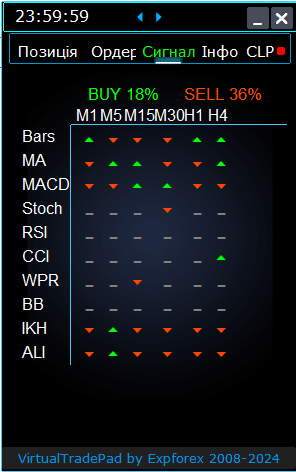

Ця вкладка надає інформативний огляд торгових стратегій шляхом аналізу 10 ключових індикаторів у 8 часових рамках.
Вона графічно відображає напрямок сигналів індикаторів та вказує відсоткову силу як для позицій BUY, так і SELL.
Ключові характеристики:
- Автоматичне відкриття позицій: Увімкніть автоматичне відкриття позицій, коли сила сигналу перевищує вказаний відсоток. Цей поріг можна налаштувати в зовнішніх налаштуваннях.
- Налаштовувані параметри: Всі параметри індикаторів та період розрахунку сигналів можна регулювати у зовнішніх налаштуваннях, щоб відповідати вашій торговій стратегії.
Додані нові функції:
- Зміна часової рамки за кліком: Натискання на назву часової рамки застосовує цю часову рамку до поточного графіка, дозволяючи швидко коригувати.
- Ексклюзивна функція MT5: У MetaTrader 5 натискання на назву індикатора додає цей індикатор—з параметрами зі зовнішніх налаштувань—до поточного вікна графіка.
- Функціональність стрілок: Натискання на стрілку відкриє обрану часову рамку та додасть відповідний індикатор до вашого графіка.
Графічні символи:
- ‘x’: Сигнал для індикатора не виявлено.
- Стрілка вгору: Вказує сигнал BUY, що свідчить про потенційний ринковий зріст.
- Стрілка вниз: Вказує сигнал SELL, що свідчить про потенційне зниження ринку.
Індикатори, використані в цій вкладці:
- Свічки (Bars):
- Опис: Відображає напрямок свічки для обраного таймфрейму.
- Сигнали:
- BUY: Коли ціна відкриття нижча за ціну закриття, що вказує на бичачий імпульс.
- SELL: Коли ціна відкриття вища за ціну закриття, що вказує на ведмежий імпульс.
- Цей простий, але ефективний індикатор допомагає оцінити настрої ринку на основі руху свічок.
- MA (Moving Average):
- Опис: Показує перетин між швидкими та повільними лініями ковзних середніх.
- Сигнали:
- BUY: Швидка MA перетинає повільну MA вгору, сигналізуючи про висхідний тренд.
- SELL: Швидка MA перетинає повільну MA вниз, сигналізуючи про низхідний тренд.
- Стратегія перетину MA є класичним методом для визначення змін тренду.
- MACD (Moving Average Convergence/Divergence):
- Опис: Відображає взаємозв’язок між основною лінією MACD та сигнальною лінією.
- Сигнали:
- BUY: Лінія MACD знаходиться вище сигнальної лінії, що вказує на позитивний імпульс.
- SELL: Лінія MACD знаходиться нижче сигнальної лінії, що вказує на негативний імпульс.
- MACD є універсальним індикатором, який використовується для виявлення імпульсу та сили тренду.
- Стохастичний осцилятор (Stoch):
- Опис: Показує перетин між основною лінією та сигнальною лінією стохастичного осцилятора.
- Сигнали:
- BUY: Основна лінія перетинає сигнальну лінію вгору, що свідчить про бичаче розворот.
- SELL: Основна лінія перетинає сигнальну лінію вниз, що свідчить про ведмежий розворот.
- Стохастичний осцилятор допомагає визначити умови перекупленості та перепроданості.
- RSI (Relative Strength Index):
- Опис: Вказує, чи значення RSI знаходиться в зоні перекупленості або перепроданості.
- Сигнали:
- BUY: Значення RSI падає нижче 30, що вказує на умови перепроданості.
- SELL: Значення RSI піднімається вище 70, що вказує на умови перекупленості.
- RSI зазвичай використовується для оцінки сили рухів цін.
- CCI (Commodity Channel Index):
- Опис: Вимірює відхилення ціни цінного паперу від його статистичного середнього.
- Сигнали:
- BUY: Значення CCI падає нижче -100, що свідчить про потенційне зростання цін.
- SELL: Значення CCI перевищує 100, що свідчить про потенційне падіння цін.
- CCI допомагає визначити циклічні тренди на ринках товарів, але також застосовується до Форекс.
- WPR (Williams’ Percent Range):
- Опис: Вказує на умови перекупленості або перепроданості на основі останніх максимумів і мінімумів.
- Сигнали:
- BUY: Значення WPR падає нижче -80, сигналізуючи про умови перепроданості.
- SELL: Значення WPR піднімається вище -20, сигналізуючи про умови перекупленості.
- WPR корисний для визначення потенційних точок розвороту на ринку.
- BB (Bollinger Bands):
- Опис: Показує ціну відносно смуг Bollinger для оцінки волатильності.
- Сигнали:
- BUY: Ціна закриття нижча за нижню смугу, що вказує на потенційний висхідний рух.
- SELL: Ціна закриття вище верхньої смуги, що вказує на потенційний низхідний рух.
- Bollinger Bands допомагають оцінити волатильність ринку та потенційні точки пробою.
- IKh (Ichimoku Kinko Hyo):
- Опис: Надає всебічний огляд трендів і імпульсу на ринку.
- Сигнали:
- BUY: Лінія Tenkan-sen перетинає лінію Kijun-sen вниз, що вказує на бичачий імпульс.
- SELL: Лінія Tenkan-sen перетинає лінію Kijun-sen вгору, що вказує на ведмежий імпульс.
- Ichimoku пропонує кілька точок даних для надійного аналізу трендів.
- ALI (Alligator Indicator):
- Опис: Використовує три згладжені ковзні середні для визначення відсутності тренду, формування та напрямку.
- Сигнали:
- BUY: Щелепи знаходяться нижче зубів, а зуби нижче губ, сигналізуючи про висхідний тренд.
- SELL: Щелепи знаходяться вище зубів, а зуби вище губ, сигналізуючи про низхідний тренд.
- Індикатор Alligator допомагає визначити напрямки трендів і уникнути ринків у флеті.
Важлива примітка:
Алгоритми сигналів базуються на стандартних методах виявлення з дефолтних індикаторів MetaTrader. Якщо ви бажаєте автоматизувати свою торгівлю на основі цих сигналів, розгляньте можливість використання нашого експертного радника, xCustomEA.
EA xCustomEA Універсальний торговий радник на індикаторах iCustom.
Універсальний торговий радник на користувацьких індикаторах для MetaTrader. Exp – EA xCustomEA Універсальний торговий радник на користувацьких індикаторах. xCustomEA працює на користувацькому індикаторі та може програмувати свою торгову стратегію для терміналів MT5 та MT4. Іншими словами: xCustomEA має зв’язок з користувацькими індикаторами, які можна завантажити з Інтернету або з ринку mql5. Будь-який користувацький індикатор з Інтернету! Стратегія побудови. Читати далі
Вкладка Інформації

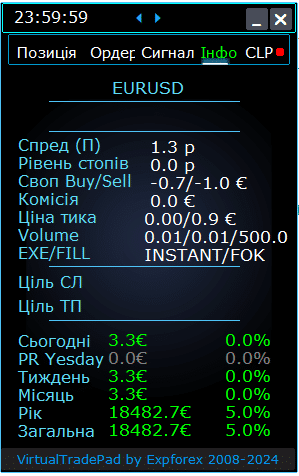

Вкладка INFO – Ця вкладка надає детальну інформацію про обраний символ у терміналі MetaTrader.
Основні функції:
- Деталі валютної пари:
- Відображає назву валютної пари.
- Вказує, чи є відкрита позиція для цього символу.
- Визначає тип позиції (BUY/SELL) та обсяг лоту.
- Надає негайний огляд вашої поточної участі у валютній парі.
- Прибутковість поточної позиції:
- Показує прибуток або збиток вашої поточної позиції в доларах, пунктах та у відсотках від вашого поточного депозиту.
- Допомагає оцінити ефективність вашої угоди відносно балансу рахунку.
- Поточний спред:
- Відображає поточний спред для валютної пари.
- Якщо спред плаваючий, це вказується символом “(F)” поруч зі значенням.
- Розуміння спреду є важливим для знання ваших торгових витрат.
- Мінімальні рівні ордерів:
- Відображає поточну мінімальну відстань, дозволену брокером для розміщення стоп-ордерів та відкладених ордерів.
- Забезпечує встановлення ваших ордерів у межах допустимих лімітів, щоб уникнути відхилень.
- Своп-ставки:
- Надає своп-ставки як для коротких, так і для довгих позицій.
- Інформує вас про витрати або доходи за нічне фінансування, пов’язані з утриманням відкритих позицій.
- Тип виконання:
- Вказує тип виконання для позицій (наприклад, Market Execution або Instant Execution).
- Дозволяє дізнатися, як ваші ордери обробляються брокером, що впливає на швидкість та ковзання.
- Вартість пункту:
- Обчислює грошову вартість руху ціни на один пункт у вашій депозитній валюті, базуючись на поточному обсязі лоту.
- Допомагає зрозуміти фінансовий вплив коливань цін на вашу позицію.
- Відстань до стоп-лоссу (SL):
- Відображає відстань до вашого стоп-лоссу як у пунктах, так і в доларах.
- Допомагає оцінити вашу ризикову експозицію та потенційний збиток, якщо ринок рухається проти вас.
- Відстань до тейк-профіту (TP):
- Відображає відстань до вашого рівня тейк-профіту в пунктах та доларах.
- Допомагає візуалізувати ваші потенційні прибутки, якщо ринок рухається на вашу користь.
- Щоденний прибуток/збиток:
- Показує сьогоднішній прибуток або збиток для цієї валютної пари в доларах (ваша депозитна валюта) та у відсотках від вашого поточного балансу.
- Надає щоденний знімок ефективності, щоб бути в курсі короткострокових результатів.
- Тижневий прибуток/збиток:
- Відображає тижневий прибуток або збиток для цієї валютної пари в доларах та у відсотках від вашого балансу.
- Надає уявлення про вашу тижневу торгову ефективність та тренди.
- Місячний прибуток/збиток:
- Надає прибуток або збиток для цієї валютної пари за поточний місяць, показаний у доларах та у відсотках від вашого балансу.
- Допомагає відстежувати місячну ефективність та оцінювати довгострокові стратегії.
- Річний прибуток/збиток:
- Представляє річний прибуток або збиток для цієї валютної пари в доларах та у відсотках від вашого балансу.
- Пропонує довгостроковий огляд ваших торгових результатів за рік.
- Загальний історичний прибуток/збиток:
- Підсумовує всі історичні прибутки або збитки для цієї валютної пари в доларах та у відсотках від вашого балансу.
- Надає повний огляд ефективності для оцінки загального успіху.
Використовуючи вкладку INFO, ви отримуєте всебічну інформацію про ваші торгові активності для кожної валютної пари, що дозволяє приймати кращі рішення та ефективно управляти рахунком.
Зміст (клацніть, щоб показати)
List
- Інформаційні опції
- Торгівельні опції
- Опції торгівлі з клавіатури
- Опції лотів
- Опції кроку
- Опції беззбитковості (Breakeven)
- Опції закриття за загальним прибутком або збитком
- Опції кольорів
- Опції сигналів
- Опції обмеження ризику: обмеження збитків / прибутків / лотів / кількостей
- Інші опції MT5
- Опис зовнішніх змінних індикаторів
Інформаційні опції | |||
| GeneralSize | Розмір панелі GeneralSize за замовчуванням = 12. Збільшення розміру панелі. Масштабування шрифту у вашій WINDOWS враховується. Мінімальний GeneralSize=9! | ||
| SymbolToTradeCustom | Змінна індикація валютної пари для роботи панелі: SymbolToTradeCustom Це дозволяє торгувати на офлайн графіках (Ticks, Renko тощо). Увага: Будьте обережні при написанні NAME. Назва повинна повністю відповідати назві у Market Review! EurUSD – Неправильно! EURUSD – Правильно! Якщо цей параметр не встановлений, радник працює на валютній парі, на якій він встановлений (Current Symbol)! | ||
| Sounds Push | Увімкнення/вимкнення звукових сповіщень при відкритті/закритті/модифікації позицій та ордерів Ви можете увімкнути або вимкнути сповіщення про відкриття/закриття/помилку на телефон або звукове сповіщення в розділі Сповіщення. Також можна змінити ім’я файлу для звуку у форматі WAV без вказівки розширення файлу (тільки ім’я) Notice_Open_Push = false; Notice_Open_Sound = true; Notice_Close_Push = false; Notice_Close_Sound = true; Notice_Modify_Push = false; Notice_Modify_Sound = true; Notice_Error_Push = false; Notice_Error_Sound = true; Notice_Open_NameSoundFromEa = “ok”; Notice_Close_NameSoundFromEa = “alert2”; Notice_Modify_NameSoundFromEa = “stops”; Notice_Error_NameSoundFromEa = “timeout”; Як налаштувати термінал для відправки пошти | ||
| HintShow | Увімкнення/вимкнення підказок при наведенні курсору на кнопки | ||
| Language | Поради щодо вибору мови Мова: іспанська, португальська (Бразилія), німецька, китайська, японська; За замовчуванням мова підказок визначається автоматично мовою вашого терміналу. Ви також можете обрати свою мову; Переклад здійснено за допомогою GOOGLE Translator + MQL + Terminal site! Деякі слова були скорочені для економії місця (максимальна довжина рядка у підказках = 255 символів) Якщо ви знайшли помилку в перекладі, будь ласка, напишіть нам: Зв’яжіться з нами | ||
| PrintToLog | Опція блокування виводу повідомлень (Print) до файлу журналу MetaTrader. Не вимикайте цю опцію, якщо не знаєте, навіщо. Якщо ви хочете зменшити обсяг журналів терміналу, вимкніть цю опцію (false) Всі повідомлення записуються для відстеження дій радника та налагодження помилок. Якщо ви вимкнули цю функцію, ми не зможемо знайти помилку у діях програми та не зможемо допомогти вам. Будь ласка, не вимикайте цю функцію. input bool PrintToLog = true; //PrintToLog –> Друк у журнали (Не вимикайте на false!) | ||
| ButtonLanguage | Використовуйте параметр ButtonLanguage для вибору мови тексту на кнопках та основної мови панелі (інформація на вкладках)! Доступні мови: англійська, португальська, іспанська, німецька, французька, італійська, турецька! Увага: Цей параметр впливає лише на текст кнопок та вкладок. Текст підказок можна вибрати в параметрі Language! | ||
| Show_Future_Line | Увімкнення/вимкнення відображення віртуальних ліній майбутньої позиції. Працює лише на вкладці Позиції. Якщо ця опція увімкнена на графіку терміналу, радник намалює лінії відкриття ціни, стоп-лоссу та тейк-профіту. Відображатиме інформацію про лот, стоп-лосс та тейк-профіт у валюті депозиту, а також рівні цін для встановлення стоп-лоссу та тейк-профіту. 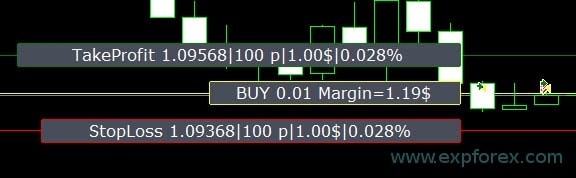 Опції відображення інформації: – false – не відображати інформацію; – true завжди – завжди відображати на графіку; – true курсор на панелі – відображати лише коли курсор на панелі; – true курсор не на панелі – відображати лише коли курсор поза панеллю. – true курсор лише на BUY SELL – відображати лише коли курсор на кнопках BUY SELL | ||
| Show_Future_Line_Orders | Увімкнення/вимкнення відображення віртуальних ліній майбутніх ордерів. Працює лише на вкладці Ордери. Якщо ця опція увімкнена на графіку терміналу, радник намалює лінії відкриття ціни, стоп-лоссу та тейк-профіту. Відображатиме інформацію про лот, стоп-лосс та тейк-профіт у валюті депозиту, а також рівні цін для стоп-лоссу та тейк-профіту. 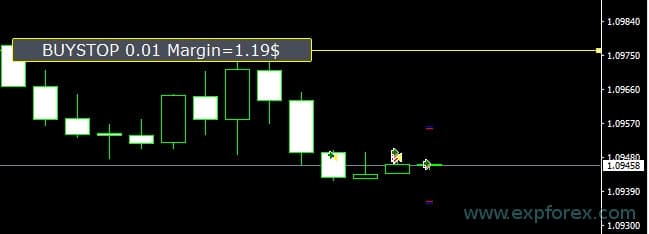 Опції відображення інформації: – false – не відображати інформацію; – true завжди – завжди відображати на графіку; – true курсор на панелі – відображати лише коли курсор на панелі; – true курсор не на панелі – відображати лише коли курсор поза панеллю. – true курсор лише на BUY SELL – відображати лише коли курсор на кнопках BUY SELL | ||
| Show_AveragePrice | Увімкнення/вимкнення та відображення віртуальних ліній середньої ціни всіх позицій BUY SELL. Відображає середню ціну (точку беззбитковості) позицій BUY та SELL. Опції відображення інформації: – false – не відображати інформацію; – true завжди – завжди відображати на графіку; – true курсор на панелі – відображати лише коли курсор на панелі; – true курсор не на панелі – відображати лише коли курсор поза панеллю. – true курсор лише на BUY SELL – відображати лише коли курсор на кнопках BUY SELL  Future BUY / SELL – Відображає майбутню середню лінію (точку беззбитковості) та лот, якщо користувач зараз відкриє позицію BUY / SELL з панелі з лотом; Дозволяє встановити лінію беззбитковості вище/нижче поточної середньої лінії. | ||
| ShowInfoPosition | Відображення/робота на графіку інформації про відкриті позиції та їх Stop Loss / Take Profit / Часткове закриття угод. Інформація відображається у вигляді текстових міток. Опції відображення інформації: – false – не відображати інформацію; – true завжди – завжди відображати на графіку; – true курсор на панелі – відображати лише коли курсор на панелі; – true курсор не на панелі – відображати лише коли курсор поза панеллю. – true курсор лише на BUY SELL – відображати лише коли курсор на кнопках BUY SELL 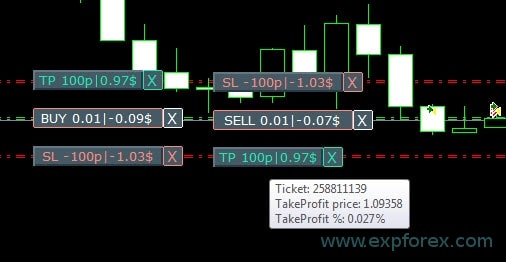 Move Stop Loss and Take Profit (Переміщення ліній Stop Loss та Take Profit – це стандартна функція терміналу MetaTrader) Delete Stoploss / Takeprofit: При натисканні на “X” біля SL або TP на графіку можна видалити цей рівень; Close position partially або повністю: При натисканні на “X” біля позиції на графіку створюється вікно для вибору часткового або повного закриття позицій: у відсотках: 10%, 25%, 50%, 100%; у лотах: Крок лота, Крок лота * 2, Крок лота * 5, Крок лота * 10; 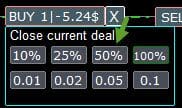 | ||
| Shift_from_Right | Параметр для зміщення текстових міток Shift_from_Right. Параметр у барах! За замовчуванням значення Shift_from_Right = 5 барів від правої цінової лінії встановлено в панелі VirtualTradePad (зміщення барів у терміналі також враховується) – Зміщення застосовується до всіх текстових міток на графіку! | ||
| ShowInfoClosedPositionSize | Додано інформацію про прибуток від закритих позицій до графіку. Інформація відображається для кожного бару поточного таймфрейму. Ви можете змінити таймфрейм, щоб побачити результат торгівлі на певному барі поточного таймфрейму. Якщо кілька позицій/угод закриваються на одному барі поточного таймфрейму, торговий результат підсумовується, і відображається загальна інформація для певного бару. Інформація оновлюється при закритті наступної позиції/угоди. Налаштування: ShowInfoClosedPositionSize = Розмір текстових міток; Якщо 0 – текстові мітки не відображаються за замовчуванням; PLUS_Color = Колір плюсового значення; MINUS_Color = Колір мінусового значення; 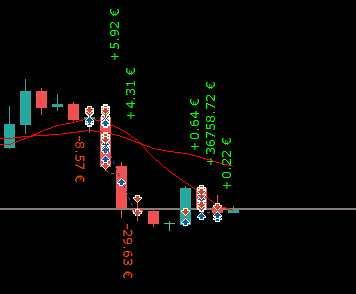 | ||
| Show_Prices_on_Tab_Position | Відображення інформації про зміни цін та напрямок зміни на кнопках BUY SELL вкладки Позиції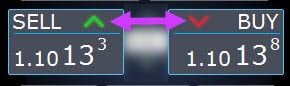 | ||
| Type_Profit_On_Position_Tab | EA може відображати інформацію про прибуток на вкладці Позиції. – у пунктах вашого брокера. – у валюті депозиту. -“Не відображати” – вимкнення відображення прибутку на сторінці Позиції | ||
| Show_Spread | Параметр для відображення спреду на графіку. Show_Spread. Show_Spread – Це відображає спред у пунктах вашого брокера на графіку! Ви можете змінити позицію цієї мітки, натиснувши на кнопку спреду на графіку. Кнопка має 4 позиції на графіку. 
| ||
| Show_BuySell_LimitStop MetaTrader 5 | Show_BuySell_LimitStop – У MetaTrader 5. Додаткові кнопки для відкриття Buy/Sell Stop Limit ордерів. Ви можете увімкнути відображення кнопок відкриття Buy/Sell Stop Limit. За замовчуванням вимкнено! 
| ||
| TypeofOrdersMagicTarget | TypeofOrdersMagicTarget – вибір типу ордерів при використанні MagicTarget Якщо стоп-лосс та тейк-профіт не використовуються. BuyStop SellStop – При використанні Magic Target без стопів будуть встановлені BuyStop / SellStop (за замовчуванням, як у попередніх версіях). BuyLimit SellLimit – При використанні Magic Target без стопів будуть встановлені BuyLimit / SellLimit. | ||
| Show_EndOfBar | Show_EndOfBar – текстова мітка на графіку з часом закінчення поточного бару! Можна змінити позицію інформаційної мітки з інформацією про закінчення бару. Якщо натиснути на цю мітку, то мітка змінить позицію на графіку! Час відображається кожного тіку! Це означає, що якщо немає тіку, то час зупиняється! 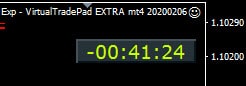 | ||
Торгівельні опції | |||
| Rounding | EA може округлювати всі ціни при відкритті та модифікації ордерів і позицій (угод). Опції: Без округлення, Округлення до 1 знаку, Округлення до 2 знаків. Функція створена для Gold та Silver, а також для брокерів, де потрібна задана точність тиков. Приклад: Ціна відкриття угоди = 1.12345 Округлення до 1 знаку = 1.12340 Округлення до 2 знаків = 1.12300 | ||
| MagicNumber | Магічний номер для позицій та ордерів встановлюється при відкритті. Використовується для визначення позицій та ордерів для Мого EA або чужого. 0 – Без магічного номера, MultiMagic: Оновлений параметр MagicNumber: перша цифра призначена для позначення магічного номера для відкриття позицій та модифікації. Також можна вказати кілька магічних номерів для супроводження; наприклад: — MagicNumber = 777 UseAllMagicFromAllAccount = true: Радник стежить за всіма позиціями на поточній символі на всьому рахунку; — MagicNumber = 777 UseAllMagicFromAllAccount = false: Радник стежить за позиціями з магічним номером 777 на поточній символі на всьому рахунку; — MagicNumber = 777,888 UseAllMagicFromAllAccount = false: Радник слідкує за позиціями з магічними номерами 777 та 888 (відкриває позиції з магічним номером 777) на поточній символі на всьому рахунку; — MagicNumber = 777,888,999 UseAllMagicFromAllAccount = false: Радник слідкує за позиціями з магічними номерами 777, 888 та 999 (відкриває позиції з магічним номером 777) на поточній символі на всьому рахунку; | ||
| UseAllMagicFromAllAccount | Дозволяє враховувати всі позиції, відкриті в терміналі для цієї валютної пари. Приклад: UseAllMagicFromAllAccount = true Тоді всі позиції з будь-яким магічним номером враховуватимуться при відкритті, закритті, модифікації або обчисленні інформації. UseAllMagicFromAllAccount = false Експертний радник враховує лише ті угоди, які мають MagicNumber. | ||
| MarketWatch | Для відкритих позицій зі стоп-лоссом / тейк-профітом на рахунку з MARKET виконанням. Спочатку EA може відкрити позицію (угоду), а після успішного відкриття рівні StopLoss та TakeProfit модифікуються в цій позиції (угоді). True – для ECN брокерів та рахунків, на яких заборонено встановлювати стопи одночасно з відкриттям позиції. Якщо ваш рахунок у групі ECN або NDD, потрібно встановити опцію на true. | ||
| Slippage | Рівень максимальної можливої відхилення ціни при відкритті та закритті позицій (у пунктах). Приклад: Slippage = 1 Максимальне відхилення ціни при відкритті позиції = Ціна відкриття + -1 пункт (піпс). Slippage = 100 Максимальне відхилення ціни при відкритті позиції = Ціна відкриття + -100 пунктів (піпс). Наприклад, ціна відкриття позиції при надсиланні угоди на сервер = 1.12345 Але, якщо під час надсилання та відкриття позиції (угоди) ціна змінилася протягом 100 пунктів (Requote), то позиція (угода) відкриється з ціною у межах 1.12245 – 1.12445 | ||
| VirtualSLTPUse | Використання віртуальних рівнів стоп-лосс/тейк-профіт при відкритті позицій. Коли ця опція увімкнена, реальний стоп-лосс та тейк-профіт будуть приховані від брокера. Експертний радник зберігатиме рівні стопів у масиві та на графіку. Увага: Віртуальний Stoploss та TakeProfit працюють лише коли термінал увімкнений. 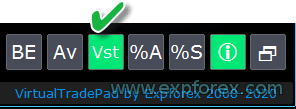 | ||
| Digitss | Кількість десяткових знаків у відображенні на вкладці Позиції на кнопках BUY SELL Вибір: Show_for_4_digits; Show_for_5_digits; | ||
| CommentOrders | Коментар, який буде додано до коментаря позиції або ордера при відкритті. Приклад: CommentOrders = “Super“, коментар позиції: Super; Додано можливість роботи з Бінарними Опціями BO: Параметр CommentOrders оновлено. Тепер ви можете встановити час закінчення опціону, наприклад, 5 (Закрити через 5 хвилин)! Підтримка унікального коментаря для брокерів з BO, які вимагають індивідуальний коментар. Наприклад, CommentOrders = CLOSE31 (Закрити через 31 хвилину) Вкажіть правила написання коментаря на BO з вашим брокером! | ||
Опції торгівлі з клавіатури | |||
| KeyBoardTrade | Використання клавіатури для торгівлі одним кліком Для користувачів MAC: Для роботи з панеллю на клавіатурі потрібно використовувати Control + клавішу 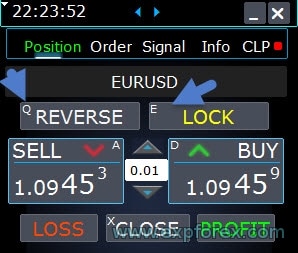 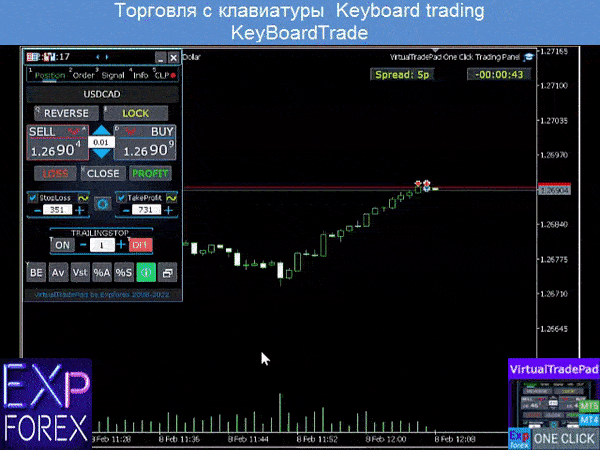 | ||
| Buy_KEY = BUTTON_D | Відкрити позицію BUY клавішею D | ||
| Sell_KEY = BUTTON_A | Відкрити позицію SELL клавішею A | ||
| Close_KEY = BUTTON_X | Закриття позицій клавішею X | ||
| LossCLOSE_KEY = NONE | Закриття лише збиткових позицій не клавішею | ||
| ProfitCLOSE_KEY = NONE | Закриття лише прибуткових позицій не клавішею | ||
| Reverse_KEY = BUTTON_Q | Перевернути позиції кнопкою Q | ||
| Lock_KEY = BUTTON_E | Заблокувати позиції кнопкою E | ||
| MagicTarget | Робота з MagicTarget: Гарячі клавіші для активації кнопок MagicTarget / Cancel / Place MagicTarget_Button_KEY = BUTTON_O – Активація Magic Target, за замовчуванням O. Вкладка на Ордерах автоматично змінюється! MagicTarget_Place_KEY = BUTTON_P – Встановити ордер за встановленими рівнями, за замовчуванням P. MagicTarget_Cancel_KEY = BUTTON_I – Скасувати за відображеними рівнями, за замовчуванням I. Можливість перетягування всього ордеру на графіку за допомогою MagicTarget: Під час встановлення ліній можна змінювати рівні ліній шляхом перетягування ліній на графіку. Ми додали можливість перетягування всього ордеру, утримуючи клавішу SHIFT та перетягуючи основну лінію ціни відкриття. | ||
| Orders | Можливість відкриття/видалення стоп/ліміт ордерів з клавіатури: BuyStop_Open_KEY = BUTTON_G; // BuyStop_Open_KEY -> Кнопка для відкриття BuyStop ордеру; SellStop_Open_KEY = BUTTON_H; // SellStop_Open_KEY -> Кнопка для відкриття SellStop ордеру; BuyLimit_Open_KEY = BUTTON_J; // BuyLimit_Open_KEY -> Кнопка для відкриття BuyLimit ордеру; SellLimit_Open_KEY = BUTTON_K; // SellLimit_Open_KEY -> Кнопка для відкриття SellLimit ордеру; BuyStop_Delete_KEY = BUTTON_V; // BuyStop_Delete_KEY -> Кнопка для видалення BuyStop ордеру; SellStop_Delete_KEY = BUTTON_B; // SellStop_Delete_KEY -> Кнопка для видалення SellStop ордеру; BuyLimit_Delete_KEY = BUTTON_N; // BuyLimit_Delete_KEY -> Кнопка для видалення BuyLimit ордеру; SellLimit_Delete_KEY = BUTTON_M; // SellLimit_Delete_KEY -> Кнопка для видалення SellLimit ордеру; | ||
|
| |||
| CloseConfirm ReverseConfirm LockConfirm BuySellConfirm | CloseConfirm функція – підтвердження користувачем закриття позицій. Коли ви натискаєте на кнопки: Close, Loss, Profit. ReverseConfirm функція – підтвердження користувачем перевертання позиції. Коли ви натискаєте на кнопки: Reverse. LockConfirm функція – підтвердження користувачем блокування позицій. Коли ви натискаєте на кнопки: Lock. BuySellConfirm – Підтвердження відкриття позицій шляхом натискання на BUY або SELL; CloseLOSSConfirm = false; // CloseLOSSConfirm -> Запит дозволу при закритті збиткових позицій ClosePROFConfirm = false; // ClosePROFConfirm -> Запит дозволу при закритті прибуткових позицій 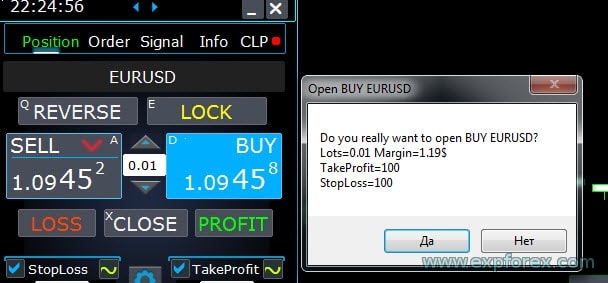 | ||
Опції лотів | |||
| DynamicLotStopLoss | Ви можете увімкнути динамічний розрахунок лота від встановленого стоп-лоссу як відсоток від вільної маржі. Коли позиція закривається на стоп-лосс, збиток цієї позиції дорівнює фіксованому відсотку від вільної маржі.  Приклад: DynamicLotStopLoss = true поле Lots = 2 поле Stoploss = 500 Вільна маржа = 9999 Можливий збиток = $ 200 Розрахований лот = 0.39 Після увімкнення цієї функції поле лот на панелі буде працювати як відсоток від автолота.  | ||
| DynamicLotAuto | Ви можете увімкнути динамічний розрахунок лота в відсотках від вільної маржі та інших факторів.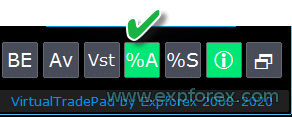 – розраховувати лоти за відсотком від балансу; – розраховувати лоти за відсотком від власного капіталу; Після увімкнення цієї функції поле лот на панелі буде працювати як відсоток від автолота.  Щоб дізнатися, який лот відкриється, встановіть Percentage у полі лот і наведіть курсор на кнопки BUY або SELL . На графіку ви побачите очікуваний лот, який відкриється з цим Відсотком.  AUTOLOT Розрахунок нашого автолота. | ||
| RiskRate = 0 | Курс вашої валюти до долара. За замовчуванням, RiskRate = 0, що означає, що експертний радник буде намагатися знайти правильний курс у Market Review. Щоб Autolot добре працював з усіма валютними парами, потрібно увімкнути “Показати всі валютні пари у Market Watch. | ||
| CoefLotForGridOrders= 1; | Помножити наступний лот у гріді очікуючих ордерів при використанні на вкладці Ордери.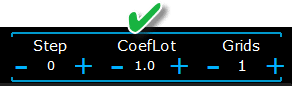 Приклад: CoefLotForGridOrders = 2, Грід = 5, Тоді лоти відкриватимуться так: 0.1, 0.2, 0.4, 0.8, 0.16; | ||
| AddLotForGridOrders= 0; | Додатковий лот для кожного елемента гріду очікуючих ордерів при використанні на вкладці Ордери. Приклад: AddLotForGridOrders = 0.1, Грід = 5, Тоді лоти відкриватимуться так: 0.1, 0.2, 0.3, 0.4, 0.5; | ||
| MaxLotToOpen | Максимальний лот, який можна встановити при розрахунку функцій DynamicLotStopLoss та DynamicLotAuto | ||
Опції кроку | |||
| Тільки в MT5: Додано можливість змінювати значення у полі вводу на вкладках нашої панелі за допомогою мішені та прокрутки (середня кнопка миші) Коли ви наводите курсор на поле вводу та використовуєте прокрутку, ви можете зменшувати або збільшувати значення цього поля! | |||
| Step_Lots = 0.01 | Крок зміни поля LOTS при використанні + – | ||
| Step_StopLoss = 1 | Крок зміни поля StopLoss при використанні + – | ||
| Step_TakeProfit = 1 | Крок зміни поля TakeProfit при використанні + – | ||
| Step_Distance = 1 | Крок зміни поля Distance при використанні + – | ||
| Step_TrailingStop | Крок зміни поля TrailingStop при використанні + – | ||
| AutoCorrect_Distance | Автоматичне коригування поля “Distance” для очікуючих ордерів. Тепер ви можете вимкнути це коригування та відкривати очікуючі та лімітні ордери за поточною ціною з відстанню 0 (для брокерів, які це дозволяють). | ||
| Step_CLP_TralOptions(Тільки для MT5) | Крок зміни поля Trailing Profit на вкладці CLP при використанні прокрутки миші (колесо). | ||
| TrailingStop options | |||
| StartPointsForTrailingStop | – Кількість додаткового прибутку в пунктах при встановленні Stoploss. –При використанні Trailing Stop, наш експертний радник встановлюватиме додатковий прибуток у пунктах до StopLoss. | ||
| Step_TrailingStep = 1 | Крок зміни Trailing Stop при модифікації позицій. Встановлено для роботи з функцією TrailingStop. Приклад: Step_TrailingStep = 1 При Trailing Stop, стоп-лосс змінюється кроками по 1 пункту: 1.12345, 1.12346, 1.12347, …… Step_TrailingStep = 15 При Trailing Stop, стоп-лосс змінюється кроками по 15 пунктів: 1.12345, 1.12360, 1.12375, …… | ||
Опції беззбитковості (Breakeven) | |||
| MovingInWLUSE (Breakeven) на панелі: BE | Увімкнення функції беззбитковості. Функція змінює стоп-лосс на LevelWLoss пунктів, коли позиція досягла LevelProfit пунктів прибутку. Функціональні особливості експертів з www.expforex.com Приклад: LevelWLoss = 50 LevelProfit = 200 Як тільки позиція накопичує 200 пунктів прибутку, StopLoss позиції буде змінено на ціну відкриття позиції (+ спред) + 50 пунктів. Приклад: LevelWLoss = 0 LevelProfit = 100 Як тільки позиція накопичує 100 пунктів прибутку, StopLoss позиції буде змінено на ціну відкриття позиції (+ спред) Як увімкнути беззбитковість. 1. У налаштуваннях EA (натисніть F7), 2. Ви можете налаштувати параметри у пунктах (піпсах). 3. Потім, будь ласка, натисніть BE на панелі VirtualTradePad. 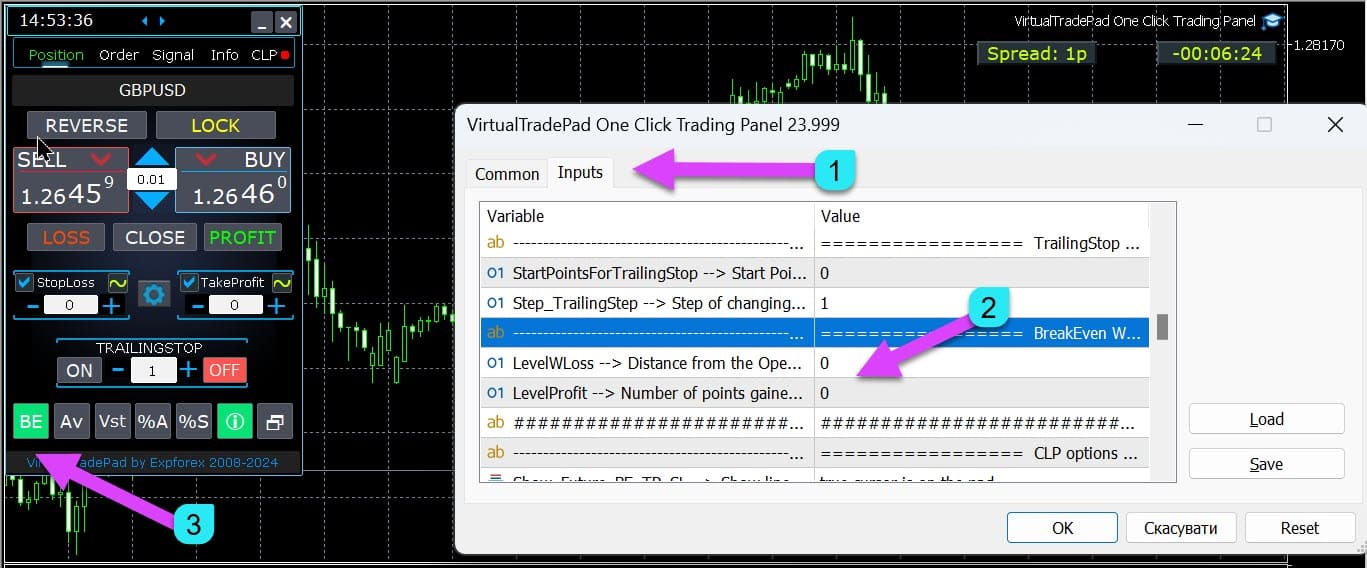
| ||
| LevelWLoss = 0 | Рівень прибутку (LevelWLoss) у пунктах, на якому встановлюється Stop Loss, коли ця функція увімкнена. 1 = 1 пункт прибутку; 0 = Автоматичний мінімальний режим прибутку. Якщо він дорівнює 0, то кількість пунктів прибутку для беззбитковості (stoploss на точці беззбитковості) = Спред поточної валютної пари. | ||
| LevelProfit = 0 | Кількість пунктів прибутку (LevelProfit) отриманих позицією для налаштування stop-loss у LevelWLoss пунктів прибутку (піпсах). LevelProfit повинен бути більшим за LevelWLoss | ||
Опції закриття за загальним прибутком або збитком | |||
| Show_Future_BE_TP_SL | Показати рівні беззбитковості та прибутку та збитку на поточному графіку. Ціна ліній розраховується на основі введених значень у полях Прибуток та Збиток у пунктах/доларах/відсотках. Увага: Працює тільки для поточного символу та коли режим РОЗДІЛЕНИХ замовлень вимкнено. Лінії показуються на перетині функції “закриття за прибутком або збитком”. Лінії показуються окремо для позицій Купівлі та Продажу або Середня лінія. Якщо лінія не показується, то позиції формують блок, який не може бути закритий за загальним прибутком або збитком. Примітка: Дані про лінію та ціну можуть бути неточними на плаваючій таблиці. Пам’ятайте! Продаж (SELL) закривається за ASK, а Купівля (BUY) закривається за BID. Важливо пам’ятати, що ціна одного пункту може змінюватися з котируваннями інших валютних пар. Наприклад, якщо ціна 1 пункту валютної пари EURJPY і валюта депозиту – долар, то впливає курс USDJPY. Вартість 1 пункту = 0.01 JPY. Якщо ваш рахунок у доларах або рублях, то вартість символу постійно змінюється. Це означає, що лінія майбутнього прибутку або збитку може змінюватися. І точний рівень закриття не можна передбачити. Рівень майбутнього прибутку або збитку може бути вплинений комісією та свопами. І також при закритті. | ||
| CLP_TralOptionsStep=0 | Крок зміни рівня прибутку, коли трейлінг прибутку є звичайними одиницями (пункти, валюта депозиту, відсотки). Коли функція Трейлінг Прибутку (Trailing Profit) активна, Expert Advisor (EA) запам’ятовує рівень прибутку кожної 1 одиниці (пунктів, доларів, відсотків). Приклад: CLP_TralOptionsStep = 1 Фіксація рівня прибутку відбувається кожну 1 одиницю (пунктів, доларів, відсотків). CLP_TralOptionsStep = 15 Рівень прибутку фіксується кожні 15 одиниць (пунктів, доларів, відсотків). | ||
| CLP_DeleteStopOrders | Видаляти очікуючі замовлення при “закритті за загальним прибутком або збитком” | ||
| Use_Lots_in_CLP_Points | При розрахунку пунктів прибутку або збитку, радник також враховуватиме лот (Volume) цих позицій. Ця опція корисна при торгівлі на хеджованому рахунку з різними лотами. Приклад: Відкрити 2 позиції Продажу (SELL) для EURUSD SELL 0.01 з прибутком 20 пунктів та $0.2 SELL 0.02 зі збитком -12 пунктів та -0.24 долара. –Коли Use_Lots_in_CLP_Points = false, Expert Advisor розраховуватиме “чисті” пункти. У цьому випадку прибуток буде -0.04 долара або 8 пунктів. Як бачимо, позиція (Deal) принесла прибуток, але в доларах це збиток. –Коли Use_Lots_in_CLP_Points = true, Expert Advisor розраховуватиме пункти з урахуванням лотів. У цьому випадку прибуток буде -0.04 долара або -4 пункти. При розрахунку прибутку в пунктах і включенні опції “Включити лоти в розрахунок прибутку”, EA знаходить мінімальний лот з представлених позицій і, виходячи з цього лоту, розраховує пункти. наприклад: Мінімальна позиція 0.01, 1 “чистий” пункт = 1 пункт, Якщо відкривається позиція з лотом 0.02, тоді 1 чистий пункт = 2 пункти, з урахуванням лоту. Якщо відкривається позиція з лотом 0.05, тоді 1 чистий пункт = 5 пунктів, з урахуванням лоту. | ||
| Use_Commission_in_CLP | Use_Commission_in_CLP – Використовувати розрахунок комісії при закритті позицій. True – враховувати комісію у розрахунках. False – не враховувати комісію у розрахунках. Увага: Комісія розраховується від відкритої угоди і множиться на 2 (при закритті угоди також стягується комісія) Це стандартний спосіб розрахунку комісії! У MetaTrader 5 неможливо отримати тип розрахунку комісії від радника! Якщо ви не хочете, щоб радник автоматично розраховував комісію, ви можете вимкнути цю функцію! Увага! Ця функція впливає лише на розрахунки на вкладці CLP. Всі інші вкладки працюють у стандартному режимі, враховуючи комісії. | ||
| AutoCorrect_LevelCLP = true | У полі збитків тепер можна вводити лише негативні значення; якщо користувач вводить +10, система автоматично встановить -10. У полі прибутку тепер можна вводити лише позитивні значення; якщо користувач вводить -10, система автоматично встановить +10. У CLP_TralOptions можна вводити лише позитивне значення. Інакше, Expert Advisor поверне помилку. якщо AutoCorrect_LevelCLP =false ви можете встановити трейлінг прибутку, щоб він спрацьовував з мінусової зони https://expforex.com/ua/closeifprofitorloss/#faq | ||
| CPL_AlerT | Надсилати повідомлення про прибуток/збиток на термінальний графік | ||
| CPL_Mail | Надсилати повідомлення про прибуток/збиток на Пошту Як налаштувати термінал для надсилання пошти | ||
| CPL_Push | Надсилати повідомлення про прибуток/збиток на PUSH | ||
| CPL_CloseAllCharts_per CloseAllDeals | CPL_CloseAllCharts_per_CloseAllDeals = закривати графіки/інші графіки перед закриттям позицій. — Цей параметр дозволяє вирішити проблему, коли наша панель починає закривати позиції при досягненні загального прибутку або збитку. Тим часом, інші експерти одночасно починають відкривати нові позиції. — Параметр CPL_CloseAllCharts_per_CloseAllDeals закриває лише ті графіки, на яких встановлені інші Expert Advisor (крім VirtualTradePad) тільки для MT5. — Параметр CPL_CloseAllCharts_per_CloseAllDeals закриває всі графіки (коли всі символи увімкнено) або лише ті, що мають символ графіка = символ VirtualTradePad. — Параметр CPL_CloseAllCharts_per_CloseAllDeals зберігає шаблони графіків перед їх закриттям! Шаблон можна завантажити пізніше. Назва шаблону: VTP_Symbol_Period_Name of the expert (тільки для MT5). Важливо: — У MT5: Закриваються лише ті графіки, на яких встановлено Expert Advisor у MT5 — У MT4: неможливо дізнатися назву Expert Advisor, тому закриваються всі графіки. Коли ця функція активована, CPL_CloseAllCharts_per_CloseAllDeals = true, то VirtualTradePad (перед закриттям позицій) спочатку зберігає шаблони всіх графіків, закриває всі графіки та закриває всі позиції. https://www.youtube.com/embed/AVSjDDitclE | ||
| CPL_CloseTerminalAfterClose | Термінал буде закрито після закриття всіх позицій. | ||
| CPL_AUTOOFF_AfterClose | Автоматично вимкнути кнопку “Закриття за загальним прибутком або збитком” після закриття всіх позицій. Вимкнення відбувається лише коли ВСІ позиції закриті. Враховується Magic number, вказаний в Expert Advisor, а також символ для закриття. Якщо ви обираєте закрити лише одну валюту, у цьому випадку, параметр CPL_AUTOOFF_AfterClose активується, тоді EA чекає, поки всі позиції для цієї валюти не будуть закриті, і тільки після цього може вимкнути кнопку. | ||
| ClosingCurrentTicketOnly | ClosingCurrentTicketOnly – Закривати лише поточний список квитків. Ця опція допоможе уникнути проблем, коли моя програма починає закривати позиції на основі загального прибутку, а радник користувача починає відкривати нові позиції. ClosingCurrentTicketOnly = true. Тоді програма VirtualTradePad, якщо умови загального прибутку виконані, закриє поточний список позицій. Якщо нові квитки додаються до списку позицій, програма VirtualTradePad ігноруватиме їх. ClosingCurrentTicketOnly = false. Тоді програма VirtualTradePad, якщо умови загального прибутку виконані, закриє всі позиції, навіть якщо інший радник відкриває нові позиції. | ||
| e05vps=”================= VPS MQL5 CLP опції VPS_CLP_Activation=false;//VPS_CLP_Activation –> активація CLP для VPS VPS_CLP_AllSymbols=false; VPS_CLP_CurrentSymbol=false; VPS_CLP_SeparateBUYSELL=false; VPS_CLP_SeparateDEALS=false; e060=”===================================”; VPS_CLP_Profit_Currency=false; VPS_CLP_Profit_Currency_amount=0; VPS_CLP_Profit_Pips=false; VPS_CLP_Profit_Pips_amount=0; VPS_CLP_Profit_Percent=false; VPS_CLP_Profit_Percent_amount=0; e061=”===================================”; VPS_CLP_Trailing_Profit_Currency=false; VPS_CLP_Trailing_Profit_Currency_amount=0; VPS_CLP_Trailing_Profit_Pips=false; VPS_CLP_Trailing_Profit_Pips_amount=0; VPS_CLP_Trailing_Profit_Percent=false; VPS_CLP_Trailing_Profit_Percent_amount=0; e062=”===================================”; VPS_CLP_Loss_Currency=false; VPS_CLP_Loss_Currency_amount=0; VPS_CLP_Loss_Pips=false; VPS_CLP_Loss_Pips_amount=0; VPS_CLP_Loss_Percent=false; VPS_CLP_Loss_Percent_amount=0; | Налаштування вкладки CLP до зовнішніх параметрів Trade Pad. Оскільки MetaQuotes забороняє надсилати глобальні змінні на сервер VPS з MQL (MetaQuotes), всі кнопки, чекбокси, поля редагування та елементи керування на панелі Trade Pad більше не працюють на VPS з MQL (MetaQuotes). Ви можете налаштувати функцію закриття за загальним прибутком або збитком зі зовнішніх налаштувань Utility: Увага! Якщо параметр VPS_CLP_Activation активовано (true), всі налаштування для цієї функції працюватимуть зі зовнішніми змінними! Об’єкти на вкладці CLP – будуть неактивні! | ||
Опції кольорів | |||
| MAGIC_FONTSIZE = 12 | Розмір тексту на графіку при використанні MagicTarget, а також Show_Future_BE_TP_SL та Show_Future_Line | ||
| MAGIC_ORDER = clrYellow | Колір центральної лінії, ціни відкриття позиції та замовлення на графіку. | ||
| MAGIC_STOPLOSS = clrRed | Колір ліній стоп-лосс на графіку | ||
| MAGIC_TAKEPROFIT= clrGreen | Колір ліній тейк-профіт на графіку | ||
| NULLColor1 = clrGray | Колір інформації в панелі | ||
| PLUS_Color = clrLime | Колір позитивного значення в інформації панелі | ||
| MINUS_Color = clrOrangeRed | Колір негативного значення в інформації панелі | ||
| TEXTColor4 = clrAqua | Колір тексту в інформації панелі | ||
Опції сигналів | |||
| Signals_Percent = 0 | Процент сигналів: Якщо загальний сигнал у вкладці Сигнали перевищено, встановлене значення виражається у відсотках.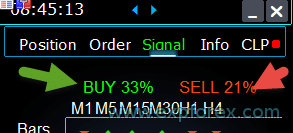 0 – вимкнено; | ||
| Percent_difference_Signals | Відсоткова різниця між двома сигналами для дії (Alert, Open Positions) Наприклад: Signals_Percent = 40% Percent_difference_Signals = 10%: Сигнал на КУПІВЛЮ (BUY) може бути лише коли загальний сигнал для напрямку BUY > 40% і загальний сигнал SELL <30% Сигнал на ПРОДАЖ (SELL) може бути лише коли загальний сигнал для напрямку SELL > 40%, загальний сигнал BUY <30% | ||
| AutoTrade_by_Signals | Автоматично відкривати позицію, коли рівень агрегованого сигналу перевищив Signals_Alert_After_Percent відсотків. Приклад: Signals_Alert_After_Percent = 70 AutoTrade_by_Signals = true Коли рівень агрегованого BUY сигналу перевищує 70%, тоді EA відкриє позицію BUY Коли рівень агрегованого SELL сигналу перевищує 70%, тоді EA відкриє позицію SELL – false; – true Всі Угоди; – true Тільки Купівля; – true Тільки Продаж; | ||
| AutoClose_by_Signals | AutoClose_by_Signals = Закрити протилежну позицію, коли основний сигнал змінюється. — Дозволяє VirtualTradePad працювати в режимі автоматичного відкриття / закриття позицій на основі агрегованого сигналу як відсоток. | ||
| Alert_by_Signals | Окрема змінна для відображення повідомлення на екрані, коли умови для загального сигналу виконані. Alert_by_Signals – Увімкнути або вимкнути відображення сповіщення на екрані. | ||
| Shift = 0 | Номер бару для сигналу Стаття про бари сигналів | ||
| Signals_M1 – Signals_W1 | Увімкнути або вимкнути відображення інформації у вкладці Сигнали для обраного TF. | ||
| Signals_BARS – Signals_ALI | Увімкнути або вимкнути відображення інформації у вкладці Сигнали для обраних індикаторів. | ||
Опції обмеження ризику: обмеження збитків / прибутків / лотів / кількостей | |||
| LimitFor = 3 | Доданий Risk Manager: обмеження ризику на збитки/прибутки / лоти / кількості Якщо ВИ вирішили обмежити збитки на поточному магічному номері клієнта, то ви можете зробити це в новому блоці. Увага: Цей блок не закриває угоду! Він викликає сповіщення! Наступний LimitFor, цей параметр скидається до 0. Також ви можете увімкнути надсилання повідомлень на пошту та телефон при досягненні лімітів NotificationMailSend. Увага! Цей блок працює лише для блокування відкриття позицій з нашої панелі VirtualTradePad! І він не може впливати та блокувати інших радників! Блок обмеження оновлено та доповнено! Цей блок налаштувань дозволяє користувачам обмежувати Прибуток/збиток/лот/кількість угод/позицій на певний час. Risk Manager, який контролює вашу торгівлю та сповіщає вас про перевищення часових лімітів з поточними позиціями/сьогодні/тиждень/місяць/всі часи. Можливо вимкнути можливість роботи кнопок BUY / SELL / LOCK / REVERSE / BUY STOP / BUY LIMIT / SELL STOP / SELL LIMIT, якщо ліміт перевищено. Вимикає можливість відкриття угод/позицій на поточній валютній парі, якщо поточне значення перевищило ваш ліміт. Налаштування: CurrentOpenDeals – Враховувати поточні відкриті угоди/позиції; ClosedDeals – Враховувати закриті угоди/позиції за часом: LimitFor – Час, протягом якого закриті угоди/позиції в історії будуть перевірятися; LimitForLosses – Ліміт збитків, при досягненні якого EA повинен надіслати повідомлення з негативним знаком; LimitForProfits – Ліміт прибутку, при досягненні якого EA повинен надіслати повідомлення; LimitForLotsDeals – Ліміт лотів угод/позицій, при досягненні якого радник надішле повідомлення; LimitForCountDeals – Ліміт кількості угод/позицій, при досягненні якого EA надішле повідомлення; NotificationMailSend – Надсилати повідомлення на телефон (PUSH) та пошту, якщо ліміт перевищено; ProhibitOpeningNewDealsOrders – Вимикає роботу кнопок BUY / SELL / LOCK / REVERSE / BUY STOP / BUY LIMIT / SELL STOP / SELL LIMIT, якщо ліміт перевищено. Вибори: DAY – враховувати прибуток та збиток за поточний день; WEEK– враховувати прибуток та збиток за поточний тиждень; MONTH– враховувати прибуток та збиток за поточний місяць; ALLTIME– враховувати прибуток та збиток за весь час. Приклад: Вам потрібен радник, щоб надсилати вам пошту та відображати сповіщення на екрані, коли загальний збиток за відкриті та закриті угоди протягом LimitFor буде менше ніж -100 доларів: Ваші налаштування будуть такими: LimitFor = 0; LimitForLosses = -100; LimitForProfits = 0; Після досягнення збитку в історії за день -100 доларів, EA надішле повідомлення на екрані у вигляді Alert та відправить пошту. | ||
| LimitForLosses | Значення збитку | ||
| LimitForProfits | Значення прибутку | ||
| обмеження спреду (Min Max) для Risk Manager при відкритті позиції. нові параметри: LimitForSpreadMin = 0; -> Мінімальний спред для торгівлі LimitForSpreadMax = 0; -> Максимальний спред для торгівлі | |||
| NotificationMailSend | Також, ви можете увімкнути надсилання повідомлень на пошту та телефон при досягненні лімітів NotificationMailSend. Як налаштувати термінал для надсилання пошти | ||
Інші опції MT5 | |||
| TypeFilling = Auto | Тип заповнення позицій та замовлень. Використовується для терміналу MT5. У режимі AUTO, Expert Advisor автоматично визначає тип заповнення. Але в деяких ситуаціях потрібно встановити тип заповнення вручну. Якщо ви отримуєте помилку при відкритті позиції 10030 TRADE_RETCODE_INVALID_FILL, Непідтримуваний тип виконання залишається замовлення. Встановіть тип заповнення відповідно до правил вашого брокера. Приклад: FillOrKill Ця політика виконання означає, що замовлення може бути виконано лише в зазначеній кількості. Якщо на ринку наразі недостатньо фінансового інструменту, тоді замовлення не буде виконано. Необхідний обсяг може складатися з кількох доступних пропозицій на даний момент на ринку. ImmediateOrCancel Це означає погодження на здійснення угоди на максимально доступний обсяг на ринку в межах, зазначених у наряді. У разі неможливості повного виконання, замовлення буде виконано на доступний обсяг, а невиконаний обсяг замовлення буде скасовано. Return Цей режим використовується для ринкових, лімітних та стоп-лімітних замовлень і лише в режимах “Ринкове виконання” та “Стокове виконання”. У разі часткового виконання, ринкове або лімітне замовлення з залишковим обсягом не скасовується, а продовжує працювати. Для стоп-лімітних замовлень при активації створюється відповідне лімітне замовлення з типом виконання Return. | ||
| DayToExpiration = 0 | DayToExpiration = кількість днів до закінчення терміну дії замовлення. – 0 – ORDER_TIME_GTC Замовлення буде в черзі, доки його не видалять; – 1 – ORDER_TIME_DAY Замовлення буде дійсним лише протягом поточного торгового дня; – X – ORDER_TIME_SPECIFIED Замовлення залишиться дійсним до дати закінчення терміну дії. Якщо ви отримуєте помилку Rejected і коли ви наводите курсор на замовлення в історії, ви бачите це: (неповна інформація FOK замовлення), Якщо у вас брокер BCS або Open broker, тоді вам потрібно встановити: TypeFilling= ImmediateOrCancel або TypeFilling = Return DayToExpiration= 1 | ||
Опис зовнішніх змінних індикаторів
Змінна середня (Moving Average, MA)
- MAFastPeriod та MASlowPeriod – періоди MA;
- MAFastPrice та MASlowPrice – середні ціни;
- MAFastShift та MASlowShift – зміщення на праву свічку;
- MAFastMethod та MASlowMethod – метод усереднення: простий, експоненціальний, згладжений, лінійно-зважений.
Конвергенція/Дивергенція Змінних Середніх (Moving Average Convergence / Divergence, MACD)
- MACDFast – період швидкої MA;
- MACDSlow – період повільної MA;
- MACDSignal – період сигнальної MA;
- MAPrice – ціна для розрахунку середнього значення.
Стохастичний осцилятор (Stochastic Oscillator)
- StochK – % K-період;
- StochD – % D-період;
- StochSlowing – уповільнення індикатора;
- StochPrice – ціна розрахунку;
- StochMethod – метод усереднення.
Індикатор RSI
- RSIPeriod – період індикатора,
- RSIPrice – ціна розрахунку
Індекс товарного каналу (Commodity Channel Index, CCI)
- CCIPeriod – період індикатора,
- CCIPrice – ціна розрахунку
Індекс Вільямса (Williams Percent Range, WPR)
- WPRPeriod – період індикатора,
Смуги Боллінджера (Bollinger Band, BB)
- BandsPeriod – період індикатора;
- BandsShift – зміщення вправо;
- BandsDeviation – відхилення;
- BandsPrice – ціна розрахунку.
Алігатор (Alligator, ALI)
- JawPeriod – період щелеп, синя лінія;
- JawShift – зміщення щелеп вправо;
- TeethPeriod – період зубів;
- TeethShift – зміщення зубів вправо;
- LipsPeriod – період губ;
- LipsShift – зміщення губ вправо.
FAQ Питання та відповіді про VirtualTradePad

Наші загальні поширені запитання
FAQ Відповіді на найпопулярніші запитання
Запитання: Які значення в полях для редагування в пунктах чи піпсах?
В пунктах! Пункт береться зі значення змінної Point() мови MQL.
- Якщо у вас брокер із 5 \ 3 знаками, тоді 1 пункт = 0,00001 \ 0,001
- Якщо у вас брокер із 4 \ 2 знаками, тоді 1 пункт = 0,0001 \ 0,01
Запитання: Чому, коли я змінюю таймфрейм (TF) з графіка від інших індикаторів у MT4, графік зависає на 10 секунд?
Це специфічна особливість функції ChartSetSymbolPeriod у MT4.
В індикаторах, при використанні інших панелей та графічних об’єктів, це призводить до зависання.
Ми не можемо вирішити цю проблему. Для зміни TF використовуйте стандартний метод.
Також, радник (Expert Advisor) має пріоритет виконання дій з графіка.
Тому, якщо ви натискаєте кнопки на своєму індикаторі, їх виконання починається після обробки всіх дій на графіку радником.
Запитання: Чи працює ваша програма на графіках Renko або оффлайн-графіках?
Відповідь: Так, моя програма VirtualTradePad сумісна з оффлайн-графіками, включаючи графіки Renko, за умови, що ваш індикатор Renko генерує тики в реальному часі для оффлайн-графіка.
Іншими словами, якщо ваш індикатор постійно надсилає актуальні дані про ціну на оффлайн-графік, то VirtualTradePad Expert Advisor зможе виконувати свої функції на цьому графіку без проблем.
Наприклад, ось як VirtualTradePad працює на оффлайн-графіку M2:

Ви також можете скористатися цим:
| SymbolToTradeCustom | Змінна, що вказує валютну пару для роботи панелі: SymbolToTradeCustom. Це дає можливість торгувати на оффлайн-графіках (Тики, Renko тощо). Увага: Будьте обережні при написанні ІМЕНІ. Ім’я повинно повністю відповідати імені в Огляді Ринку! EurUSD – Неправильно! EURUSD – Правильно! Якщо цей параметр не встановлений, радник працює на валютній парі, на якій він встановлений (поточний символ)! |
Що таке VirtualTradePad?
VirtualTradePad є універсальною торговою панеллю (trading panel), сумісною з будь-яким рахунком (account) та брокером (broker).
Вона пропонує інтуїтивно зрозумілий інтерфейс (interface) для управління угодами (trades), позиціями (positions), замовленнями (orders) та ризиком (risk) безпосередньо з вашого торгового терміналу (trading terminal), що полегшує навігацію по ринках (markets) для трейдерів усіх рівнів.
Яких брокерів підтримує VirtualTradePad?
VirtualTradePad безперебійно працює з будь-яким брокером, який підтримує платформи MetaTrader 4 (MT4) або MetaTrader 5 (MT5), забезпечуючи широку сумісність (compatibility) та гнучкість (flexibility) для трейдерів, які використовують різні брокерські послуги (brokerage services).
VirtualTradePad підтримує кілька мов (multiple languages)?
Так, VirtualTradePad включає підтримку декількох мов (multi-language support) у панелі, дозволяючи трейдерам з різних регіонів використовувати інструмент на обраній ними мові (language) для покращеної зручності використання (usability).
Чи потрібне спеціальне навчання (training) для використання VirtualTradePad?
Ні, спеціальне навчання (training) не потрібне.
VirtualTradePad розроблено з легким та інтуїтивно зрозумілим інтерфейсом (interface), що робить його зручним для користувачів (user-friendly) як для початківців (novice), так і для досвідчених трейдерів (experienced traders) без необхідності в широкому навчанні.
VirtualTradePad пропонує ключові характеристики, такі як управління позиціями (position management) (BUY/SELL), управління замовленнями (order management) (Pending/Limit orders), інструменти управління ризиком (risk management tools) (Stop Loss, Take Profit, Trailing Stop, Breakeven), сигнали індикаторів з кількома часовими рамками (multi-timeframe indicator signals), та комплексні відображення інформації (information displays), всі доступні через інтуїтивно зрозумілий інтерфейс (interface).
Як VirtualTradePad управляє позиціями (position management)?
VirtualTradePad дозволяє трейдерам відкривати та закривати BUY та SELL позиції, змінювати всі відкриті позиції, блокувати загальні позиції, встановлювати фіксовані та динамічні рівні Stop Loss та Take Profit, застосовувати Trailing Stops, активувати Breakeven, та управляти позиціями безпосередньо з термінального графіка (terminal chart).
VirtualTradePad може керувати як віртуальними, так і реальними рівнями Stop Loss?
Так, VirtualTradePad надає можливість вибору між віртуальними (virtual) або реальними рівнями Stop Loss, Take Profit, Trailing Stop, та Breakeven, надаючи трейдерам гнучкість у тому, як вони управляють своїм ризиком.
Як встановити VirtualTradePad на MetaTrader?
Для встановлення VirtualTradePad завантажте Expert Advisor (EA) та індикатори (indicators), розмістіть їх у відповідних папках MetaTrader (MetaTrader folders) (зазвичай у MQL4/MQL5), перезапустіть MetaTrader, та прикріпіть панель VirtualTradePad до бажаного графіка (chart).
Які типи замовлень (orders) я можу керувати за допомогою VirtualTradePad?
VirtualTradePad підтримує управління замовленнями Buy Stop, Sell Stop, Buy Limit, та Sell Limit.
Також вона дозволяє створювати сітки замовлень (grids of orders) з налаштовуваними розмірами лотів (lot sizes) та відстанями (distances), та керувати цими замовленнями безпосередньо з графіка (chart).
Як функція Trailing Stop у VirtualTradePad працює?
Функція Trailing Stop у VirtualTradePad автоматично коригує рівень Stop Loss, коли ринкова ціна (market price) рухається на користь угоди (trade).
Ви можете встановити відстань trailing (trailing distance) у точках (points), dollars, або відсотках (percentage), що забезпечує захист прибутків (profits) по мірі розвитку угоди (trade).
Що таке функція Breakeven у VirtualTradePad?
Функція Breakeven автоматично переносить рівень Stop Loss на цільову ціну (entry price), коли угода (trade) досягає визначеного рівня прибутку (profit level).
Це допомагає усунути потенційні збитки (losses), забезпечуючи, що угода (trade) не може призвести до збитків, коли досягнута точка беззбитковості (breakeven point).
VirtualTradePad може виконувати часткові закриття позицій (partial position closures)?
Так, VirtualTradePad дозволяє здійснювати часткові закриття (partial closures) позицій безпосередньо з графіка (chart).
Трейдери можуть вказувати відсоток (percentage) або розмір лота (lot size), щоб закрити частину своїх відкритих позицій, забезпечуючи більший контроль над управлінням угодами (trade management).
Як VirtualTradePad, ticaret göstergeleri (trading indicators) integrірується?
VirtualTradePad пропонує ключові характеристики, такі як управління позиціями (position management) (BUY/SELL), управління замовленнями (order management) (Pending/Limit orders), інструменти управління ризиком (risk management tools) (Stop Loss, Take Profit, Trailing Stop, Breakeven), сигнали індикаторів з кількома часовими рамками (multi-timeframe indicator signals), та комплексні відображення інформації (information displays), всі доступні через інтуїтивно зрозумілий інтерфейс (interface).
Як VirtualTradePad відображає торгові сигнали (trading signals)?
Торгові сигнали (trading signals) у VirtualTradePad відображаються у Signals sekmesi (Signals tab), яка аналізує 10 стандартних індикаторів (standard indicators) на 8 часових рамках (timeframes).
Вони візуально представляють BUY та SELL сигнали (signals) за допомогою стрілок (arrows) та відсоткової сили (percentage strengths), допомагаючи трейдерам приймати обґрунтовані рішення (decisions) на основі технічного аналізу (technical analysis).
VirtualTradePad може знімати та зберігати скріншоти графіків (chart screenshots)?
Так, VirtualTradePad включає кнопку “ScreenShot”, яка захоплює поточний графік (chart), включаючи всі індикатори (indicators) та об’єкти (objects), та зберігає зображення (image) в призначеній папці (folder) в межах директорії MetaTrader (MetaTrader directory) для подальшого використання або аналізу.
Як я можу керувати трейлінговим прибутком (trailing profit) у VirtualTradePad?
Trailing Profit у VirtualTradePad дозволяє трейдерам керувати плаваючими прибутками (floating profits) шляхом трейлінгу їх, а не закриття позицій відразу після досягнення цілі прибутку (profit target).
Користувачі можуть встановлювати трейлінгові відстані (trailing distances) у точках (points), dollars або відсотках (percentage), дозволяючи прибуткам (profits) зростати, захищаючи здобутки (gains).
Які варіанти підтримки доступні для користувачів VirtualTradePad?
Користувачі VirtualTradePad можуть отримувати підтримку (support) через комплексну документацію (documentation), відеоуроки (video tutorials) та спеціалізовані канали обслуговування клієнтів (customer service channels).
Крім того, користувачі можуть скористатися спільнотними форумами (community forums) та оновленнями (updates), щоб максимізувати потенціал інструменту для своїх торгових активностей (trading activities).
Журнал змін VirtualTradePad
Version 25.977 2025.11.26
⭐ VIRTUALTRADEPAD PRO — MAJOR UPDATE (2025.11.26)
Fixed CPL_CloseTerminalAfterClose: Resolved an issue where the terminal failed to shut down after closing positions.
Implemented a server synchronization mechanism (waiting for history update) to guarantee that all positions are fully closed before executing the exit command.
VirtualTradePad — Your Professional Trading Interface
🔄 Seamless Migration to MetaQuotes VPS
-This update fully resolves all previous issues related to settings storage, migration, and panel behavior when running VirtualTradePad on the MetaQuotes VPS.
✅ Full Settings Persistence
-All panel parameters configured on the chart are now reliably saved and transferred to the VPS without loss.
✅ CLP Panel Complete VPS Integration
-The CLP (Close Partial Position) panel is now fully operational on the VPS, including all advanced closing mechanics.
✅ Settings Priority Logic
-External parameters (VPS MQL5 CLP options) take priority during initialization, ensuring predictable and consistent loading behavior.
✅ Local Terminal Synchronization
-You can continue to monitor and interact with VirtualTradePad locally, while the core logic executes on the VPS.
✅ Full Functional Restoration
-Complete recovery of all features on MetaQuotes VPS, including:
-Trailing Stop
-Breakeven
-Order management
-Real-time panel updates
🎨 Graphics, Interface & Compatibility 🛠 Enhanced MT5 Graphics Compatibility
-Improved rendering and display stability for all graphical interface elements in MetaTrader 5.
-Preparatory optimizations included for the upcoming new MetaTrader graphical engine.
🔤 Universal Font Upgrade
-Roboto has been replaced with Tahoma, ensuring:
-Perfect compatibility with all Windows versions
-Correct display on MetaQuotes VPS
-Stable rendering in both MT4 and MT5
📏 Auto-Resize Support in Strategy Tester
-The Auto-Resize panel feature now works flawlessly inside the Strategy Tester, dramatically improving backtesting comfort and accuracy.
🐞 Fixes & Technical Improvements
-Resolved multiple minor bugs, interface inconsistencies, and small visual defects.
-Optimized internal architecture for greater performance and long-term stability.
-Fully recompiled using the latest MetaTrader build, ensuring clean compatibility with current and future terminal versions.
Fixed autosize error when minimizing the panel.
???? Auto Font Size (GeneralAutoSize)
Introduced a smart text resizing mechanism. When enabled, the panel automatically adjusts font size based on 80% of the chart height.To activate, set the following inputs to -1:
GeneralSize = -1; // General size of the PAD
MAGIC_FONTSIZE = -1; // Text size on the chart
ShowInfoPositionSize = -1; // Position info text size
ShowInfoClosedPositionSize = -1; // Closed position info text size???? Responsive Layout
Font size dynamically adapts when the chart height changes, ensuring optimal readability.???? Toolbar Enhancements
The "Screenshot" and "Information" buttons have been moved to the panel header for quick and convenient access.???? UI Refinements
Improved graphical layout and design elements for a more polished user experience.???? Position Tab Update
Hovering over Close BUY or Close SELL now highlights the trades that will be affected, offering instant visual feedback.???? MagicTarget Enhancements
Icons adapt automatically based on the panel's current size.
Display of Take Profit to Stop Loss ratio (and vice versa) has been added for better risk-reward insights.???? Localization Improvements
Translation quality has been enhanced to ensure consistent, accurate language support across all supported regions.⚙️ MetaTrader 5 Specific Updates
???? Asynchronous Mode Supportinput bool AsyncMode = true; // Enable asynchronous command executionA new asynchronous command mode has been introduced for all Close, Lock, Modify, Delete operations, as well as for the CLP tab.
⚠️ Note: In this mode, execution results are not tracked, and some commands may be skipped due to the lack of confirmation control.???? Additional Enhancements
???? Performance Optimization
Minimized resource consumption for visual components and background processes.???? Enhanced Scalability
Improved display behavior for high-resolution screens and multi-window setups.
???? Code Maintenance
Legacy components were refactored for cleaner structure, improved speed, and future compatibility.
Several translations have been corrected.
Arabic language: text and symbol direction are now displayed correctly.
If you find any issues, please let us know!
THAI=12, // ไทย
INDI=13, // हिंदी
MALAY=14, // Bahasa Melayu
INDONEZIA=15, // Bahasa Indonesia
ARAB=16, // العربية
VETNAM=17, // Tiếng Việt
BALKAN=20, // Балканский
POLAND=21, // Polski
CHEZH=22 // Čeština
Update your application and enjoy working in your native language! ????MT5: active tab "Info" and when closing/opening trades - profit and trading targets are recalculated to update information on the panel.
Step_Step=1; //Step_Step --> Step of changing Step field when using +/-
Version 24.916 2024.09.16
What’s New:
Compiled in the latest terminal version
Updated to ensure compatibility with the most recent terminal release.
Global Interface Translation Overhaul
Comprehensive updates to the interface translation across all supported languages.
New Languages Added
Expanded language support with the inclusion of new languages.
Keyboard Input Error Fix
Resolved an issue with keyboard input for the NUMPAD 4 key.
Version 24.910 2024.09.10
Added TradebyOnTimer (Only for MT4) parameter – Forced operation of the trading panel by timer if the OnTick function is not executed.
For example, on an offline chart or a Renko chart.
TradebyOnTimer – timer value in milliseconds.
1000 ms – 1 second.
Version 24.426 2024.04.26
– CLP tab: with AutoCorrect_LevelCLP = false, you can work with negative trailing profit!
You can set trailing profit to be triggered from the minus zone.
Please set AutoCorrect_LevelCLP = false in the EA settings.
Example:
Loss = -100 USD
Profit = 10 USD
Trailing Profit = 100 USD
Price moves in my direction = +10 USD
New Loss = -90 USD
If the price moves against me, I will have lost 90 USD instead of the initial 100 USD.
– Added KeyBoard Key
BUYCLOSE_KEY=NONE; //BUYCLOSE_KEY –> Button to Close all BUY positions
SELLCLOSE_KEY=NONE; //SELLCLOSE_KEY –> Button to Close all SELL positions
Version 24.419 2024.04.20
– Optimization of the “Show Profit on History” function
– Added “Close all BUY” and “Close all SELL” buttons, allowing to close positions of the selected type in one click.
– Added CLP tab settings to the Trade Pad external parameters.
Because MetaQuotes prohibits sending global variables to the VPS server from MQL (MetaQuotes), all buttons, checkboxes, edit fields, and controls on the Trade Pad panel no longer work on VPS from MQL (MetaQuotes).
You can customize the function of closing by total profit or loss from the external settings of the Utility:
Attention! If the VPS_CLP_Activation parameter is enabled (true), then All settings for this function will work from external variables!
Objects on the CLP tab – will be inactive!
e05vps=”================= VPS MQL5 CLP options ==================”;//———————————————————————————————————
VPS_CLP_Activation=false;//VPS_CLP_Activation –> CLP activation for VPS
VPS_CLP_AllSymbols=false;
VPS_CLP_CurrentSymbol=false;
VPS_CLP_SeparateBUYSELL=false;
VPS_CLP_SeparateDEALS=false;
e060=”===================================”;//———————————————————————————————————
VPS_CLP_Profit_Currency=false;
VPS_CLP_Profit_Currency_amount=0;
VPS_CLP_Profit_Pips=false;
VPS_CLP_Profit_Pips_amount=0;
VPS_CLP_Profit_Percent=false;
VPS_CLP_Profit_Percent_amount=0;
e061=”===================================”;//———————————————————————————————————
VPS_CLP_Trailing_Profit_Currency=false;
VPS_CLP_Trailing_Profit_Currency_amount=0;
VPS_CLP_Trailing_Profit_Pips=false;
VPS_CLP_Trailing_Profit_Pips_amount=0;
VPS_CLP_Trailing_Profit_Percent=false;
VPS_CLP_Trailing_Profit_Percent_amount=0;
e062=”===================================”;//———————————————————————————————————
VPS_CLP_Loss_Currency=false;
VPS_CLP_Loss_Currency_amount=0;
VPS_CLP_Loss_Pips=false;
VPS_CLP_Loss_Pips_amount=0;
VPS_CLP_Loss_Percent=false;
VPS_CLP_Loss_Percent_amount=0;
Version 24.315 2024.03.15
–Added: Signal Tab: Risk Manager block has been added to the section “Trading on Indicator Signals”.
Risk Manager Limiting losses/profits/Lots/Numbers.
When the Risk Manager block is enabled, and a new signal is received from the Signals tab, the Expert Advisor will check if trading on Risk Manager is prohibited.
–Added: On the “Signals” tab, when the AutoTrade_by_Signals parameter is enabled, information about Signals_Percent, the last signal direction, and Trade Permission from Risk Manager is displayed.
–Note: The “Signals” tab is intended for technical analysis.
The VirtualTradePad trading panel was created and developed for manual trading.
If you want Automatic trading on indicator signals, I recommend you to use Expert Advisor The xCustomEA:
THE XCUSTOMEA universal trading adviser on custom/standard indicators for MetaTrader https://expforex.com/xcustomea/

–Added: ShowInfoClosedPositionSize
Added information about profit from closed positions to the chart.
The information is displayed for each bar of the current timeframe.
You can change the timeframe to see the result of trading on a certain bar of the current timeframe.
If several positions/deals are closed on one bar of the current timeframe, the trading result is summarized, and the total information for a certain bar is displayed.
The information is updated when the next position/deal is closed.
Settings:
ShowInfoClosedPositionSize = Size of text labels; If 0 – text labels are not shown for Default;
PLUS_Color = Color of the plus value;
MINUS_Color = Color of the minus value;
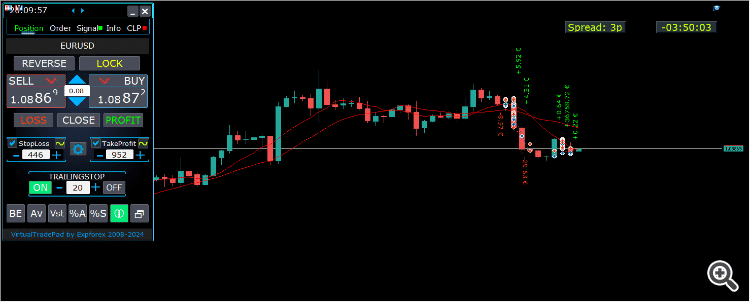
–Added: A new type has been added to the trade prohibition information: Market closed. For symbols for which the trading session is currently closed.
–Improved: Account deposit Symbol: cent ¢, USD $, eur €; all others are the first letter of the deposit currency name.
–Improved: The Color of the button to close a position on the chart changes depending on the current profit of this position.
–Improved: Graphic improvements to optimize the Expert Advisor’s performance
–Fixed: the error of deleting objects during deinitialization.
–Fixed: The ReDrawIfNewObjectFound function has been modified. To avoid panel drawing errors.
–Fixed: When dragging the panel, all calculation functions are disabled.
Version 24.124 2024.01.24
Long Ticket Number: Fixed CLP Trail Profit error when working with brokers with long ticket numbers.
Compilation in the latest terminal build.
Version 23.999 2023.12.27
Last build compilation
Version 23.972 2023.12.11
Added option to lock message output (Print) to the MetaTrader log file.
Don’t disable this option if you don’t know why?
If you want to reduce the volume of terminal logs, turn off this option (false)
All messages are logged to track the advisor’s actions and debug errors.
If you have disabled this function, We will not be able to find an error in the program’s actions and will not be able to help you.
Please do not disable this feature.
input bool PrintToLog = true; //PrintToLog –> Print to Logs (Don’t turn it false!!!)
-Last Build Compilation
Version 23.913 2023.09.18
-EAPADPRO v44
-Last Build Compilation
-MaxDigitsLots=2; //MaxDigitsLots –> Maximum number of digits for a lot
Version 23.101 2023.01.08
-Last Build Compilation
Version 22.207 2022.02.06
Fix Fix Fix
Version 22.206 2022.02.06
Fix auto-closing error on AutoClose_by_Signals when selecting modes (true Only Buy/true Only Sell)
Version 22.110 2022.01.12
Fixed a bug with drawing objects for new versions of MT5 terminal
Version 21.956 2021.10.26
-Added languages: French, Italian, Korean, Turkish.
– Optimized graphics for small GeneralSize.
– When using AutoCorrect_LevelCLP = false, now our utility disables intelligent check for setting correct values and you can independently manage any values!
— You can enter negative values in the Profit field and positive values in the Loss field.
— Attention! It is not recommended to disable this parameter as the consequences of your closure may be negative!
— Attention! If you disable this function, our advisor completely disables any checks for the correctness of data entry.
— Attention! Instant closing of positions is possible after entering an incorrect value!
Version 21.938 2021.10.08
– Added modification sound when using the VST button – Virtual stop loss / take profit levels.
– The Close ALL button from the CLP tab is hidden.
— You can enable its display in the ShowCloseAllButton program settings.
— This is due to the fact that many “accidentally” click on this button.
Version 21.923 2021.09.23
Recompiling in the latest version of the terminal
Version 21.916 2021.09.16
Added parameters
CloseLOSSConfirm = false; // CloseLOSSConfirm -> Ask for permission when closing Loss positions
ClosePROFConfirm = false; // ClosePROFConfirm -> Ask for permission when closing Profit positions
Confirmation of pressing the Close LOSS and Close PROFIT buttons – to avoid situations with accidental pressing
Version 21.906 2021.09.06
StartPointsForTrailingStop Fixed error
Version 21.902 2021.09.02
-Added a parameter to the TrailingStop “StartPointsForTrailingStop” – The amount of additional profit in points when setting Stoploss.
–When using the Trailing Stop, Our Expert Advisor will set an additional profit in points to the StopLoss.
-Added parameter to Trailing Stop / Breakeven “UseCommission” – Add commission and swap in points when setting TrailingStop / Breakeven.
–Allows the EA to automatically take into account the commission and swap in points when setting Stoploss to breakeven.
-MetaTrader 5: Fixed error with Average Trailing Stop and Breakeven.
Version 21.720 2021.07.20
The parameters for selecting the direction of trade deals have been added to the signals section:
– false;
– true All Deals;
– true Only Buy
– true Only Sell
This enumeration is applied to parameters:
– AutoTrade_by_Signals = false; // AutoTrade_by_Signals -> Open when exceeding percent of signals
– AutoClose_by_Signals = false; // AutoClose_by_Signals -> Close opposite position when signal changes
– Alert_by_Signals = false; // Alert_by_Signals -> Alert when exceeding percent of signals
– Push_by_Signals = false; // Push_by_Signals -> Push to phone when exceeding percent of signals
Version 21.605 2021.06.08
Исправлена ошибка Show_Future_Line_Orders для Grid
Version 21.415 2021.06.05
-The Lot field on the Positions tab changes its size depending on the number of characters in this field!
-If you enter a wrong lot (lot step, minimum lot, maximum lot), the panel will automatically correct the error.
Version 21.330 2021.03.31
Update for Windows 10
Version 21.227 2021.02.27
Update CLP
Version 21.216 2021.02.16
KeyBoardTrade hotkey function update:
A ban on processing an order while holding down a key!
1 keystroke = 1 order execution!
Version 21.212 2021.02.12
– Updated work on RENKO charts when using the SymbolToTradeCustom parameter.
– Added Print of the name of the pressed button, for reproducing questions from users.
Version 21.1 2021.01.12
– Added spread limitation (Min Max) to the Risk manager when opening a position.
new parameters:
LimitForSpreadMin = 0; -> Min Spread to trade
LimitForSpreadMax = 0; -> Max Spread to trade
– Added parameter to Risk Manager:
AlertRiskManager – Display an alert on the screen when conditions are met by the Risk Manager.
– Fixed some Profit Trailing bugs.
Version 20.999 2020.12.28
– Added the parameter to shift text labels Shift_from_Right. The parameter in bars!
By default, the value Shift_from_Right = 5 bars from the right price line is set in the VirtualTradePad panel (the shift of bars in the terminal is also taken into account)
– Shift applied to all text labels on the chart!
– Added a parameter for displaying the spread on the chart. Show_Spread.
Show_Spread – This shows the spread in points of your broker on the chart!
You can change the position of this mark by clicking on the spread button on the chart.
The button has 4 positions on the chart.
– Added Trailing profit in dollars/points/percent to the CLP tab.
– Now you have the opportunity to set a different value of the trailing profit!
——————————————–
– In case of partial closing, only those buttons will be shown that meet the condition for partial closing.
– The SELL button is highlighted in red to highlight the main BUY SELL buttons.
– Added the Show_Ask_Line parameter for automatic activation of the Ask line on the chart: This is done to make it easier for new users to determine at what price a position/order will be opened.
– Added profit line for “Yesday” (Yesterday) to Info tab.
– Added a line of information by lot to the Info tab: Minimum lot by symbol / Lot step by symbol / Maximum lot by symbol.
– Added a line of information on the type of execution to the Info tab: Type of order execution (
Execution by request / Instant execution / Market execution / Exchange execution)
– Added a line of information on the fill type (MT5) to the Info tab: Order fill type (
Fill or Kill / Immediate or Cancel / Return).
Version 20.980 2020.11.20
– Added the Push_by_Signals parameter to the block for working on signals – sending a message to the phone when the conditions for signals are met on the Signals tab.
Version 20.974 2020.11.18
– Closing on total profit / loss as a percentage:
CloseTypebyPercentageof – Added selection of calculating the current percentage of the Current Balance / Current Equity.
Version 20.973 2020.11.13
— new controls have been added to Trade Management from the KeyBoardTrade keyboard:
—- TrailingStopONOFF_KEY = Enable / Disable Trailing Stop;
—- BreakevenONOFF_KEY = Enable / Disable breakeven.
Version 20.952 2020.10.22
– A new parameter has been added to the settings of the Signals tab:
— AutoClose_by_Signals = Close the opposite position when the main signal changes,
— Allows VirtualTradePad to work in automatic Open / Close positions based on the aggregate signal as a percentage.
– Added parameter to CLP (Closing on total profit and loss) settings:
— CPL_CloseAllCharts_per_CloseAllDeals = close charts / other charts before closing positions.
— This parameter allows us to solve the problem when our panel begins to close positions upon reaching the total profit or loss, and in the meantime, other experts simultaneously begin to open new positions.
— The CPL_CloseAllCharts_per_CloseAllDeals parameter closes only those charts on which other Expert Advisors are installed (except for VirtualTradePad) only for MT5.
— The CPL_CloseAllCharts_per_CloseAllDeals parameter closes All charts (When All Symbols is enabled) or only those with a chart symbol = VirtualTradePad symbol.
— The CPL_CloseAllCharts_per_CloseAllDeals parameter saves chart templates before closing them! The template can be downloaded later. Template name: VTP_Symbol_Period_Name of the expert (only for MT5).
Important:
— In MT5: Only those charts on which the Expert Advisor is installed are closed in MT5
Version 20.936 2020.10.06
Fixed a bug with incorrect display of future BuyLimit and SellLimit orders.
Does not affect the correctness of placing orders.
In order to calculate the distance correctly, turn on the Ask Line on the chart.
SellStop SellLimit and SELL – open by BID;
BuyStop BuyLimit and BUY – open by ASK;
Version 20.911 2020.09.11
– Improved performance and graphics.
– Added full work with pending and limit orders on the chart.
—- Information about placed orders on the chart is displayed.
—- Ability to remove stop loss / take profit and pending orders from the chart.
—- Attention! Pending orders are displayed after positions. This means that orders are placed on the chart depending on the chart width.
– Changed text tips about prohibiting trading by server / terminal!
– The color of text labels of information about stop loss / take profit positions changes, depending on the positive / negative zone.
– When you click on the status bar (Name of symbol, type and lots), the type of information displayed (Type_Profit_On_Position_Tab) is changed.
– The way of moving the panel on the chart has been changed to standard! Now you can move the window of our program in the standard way of dragging the window in Windows.
– MagicTarget function updated, graphics changed. Added more information.
– If the chart size is smaller than the panel size * 2, all text labels and tooltips are hidden so as not to overlap the buttons on the panel.
– Added +2 positions on the screen to Show_EndOfBar mode (middle top and middle bottom).
– new controls have been added to Trade Management from the KeyBoardTrade keyboard:
—- Switching work tabs from the keyboard (Position = button 1, Order = button 2, Signal = button 3 ……)
—- Use / Do not use Stop Loss / Take Profit.
—- Added the ability to use upper digits (BUTTON_0-BUTTON_9), not to be confused with NumPAD !!!
– Information on Show_Future_Line has been added:
—- when you hover over the BUY SELL buttons, the calculation of the future lot is shown when using an autolot (DynamicLot).
—- Added Show_true_OnlyonBUYSELLLSLTP mode – show information about a future trade when hovering over the BUY / SELL / Lots / SL / TP Fields.
—- Now you can view information about a future deal by changing lot / stop loss / take profit in real time.
– Added information about closing deals when hovering over the LOSS, PROFIT, CLOSE buttons.
—- Added parameter to external variables Show_Info_Close.
– When using partial closing of positions from the chart (X button), additional information has been added to the tooltip.
—- Attention! In order to exclude situations when your stop-loss / take-profit changes when you accidentally click on the trading lines,
—- You need to enable the ability to change stop loss / take profit using the Alt button, for this:
—- Go to your terminal settings >> Chart >> Show trade levels >> Allow dragging trade levels with the ‘Alt’ key.
— If Trailing Stop is enabled and distance = 0, then Trailing Stop will work with the lowest possible stop level on your server.
– Added the ReDrawIfNewObjectFound parameter – which allows / disables panel refresh when a new object is detected.
—- This option is enabled by default. If you find lags and freezes when using VirtualTradePad and other indicators, please disable this option.
================================================== ================================================== =========================================
– Added new buttons:
– Position tab:
– Button “BE” – The MovingInWLUSE function has been moved to the panel in the BE function.
—- You can turn on the BE button on the Position panel and Breakeven will always work.
—- Settings of the breakeven distance – can be configured in the external parameters of the advisor!
—- In order to use the function 1 time (old version) turn on and off the BE button on the panel!
—- “ScreenShot” button – Saves a snapshot of your current chart, with all indicators and objects in the size of your chart.
All screenshots will be saved to the Folder of your terminal / MQL * / Files / VTP /
—- “ShowInfo” button – Hides / Shows information labels of our panel from the chart. Turn on, turn off.
If you need to analyze the chart without unnecessary information, the “ShowInfo” button will help to hide all unnecessary information from the chart.
—- Button “%A” – This turns on / off the AutoLot function (DynamicLotAuto) from the chart.
Now you can enable autolot from the panel.
—- Button “%S” – This turns on / off the AutoLotStopLoss(DynamicLotStopLoss) function from the chart.
Now you can enable autolot by stop loss from the panel.
—— Attention! To disable autolot press the green button “% A” or “% S”.
—— The functions DynamicLotAuto and DynamicLotStopLoss in the EA settings now only regulate the method of calculating the autolot (Free Margin or Current Balance)
—- “Vst” button – Working with virtual stop loss / take profit / trailing stop / breakeven.
—— Full work with Virtual Stop Loss and Take Profit levels. Turn on, turn off.
——– All levels will be virtual and displayed on the chart as lines.
——– You can move these levels on the chart, just drag the line to the desired location.
——– Attention! This is a virtual closing of positions. This means that when the price crosses the line of virtual stop loss / take profit, then the advisor sends a command to close to the server.
——– There may be slippages in the close at requotes and other broker delays.
——– Attention! Works only on a switched on computer and a connected terminal.
——– Attention! In MT4, virtual levels work with both positions and orders.
——– Attention! In MT5 virtual levels work only with positions !!! Pending and limit orders will work with real stop loss and take profit levels.
——– Attention! There may be slippages when closing positions. Depends on broker requotes and delays !!!
———- Attention! When you click on the “Vst” button, the advisor modifies all stop loss and take profit levels into virtual / real levels.
When modifying, there may be broker restrictions on the minimum stop level, and then the adviser will not be able to modify some stop loss and take profit.
—- “Av” button – Trailing stop / breakeven functions from the common center line (AVERAGE).
—— Turns on / off the general Trailing Stop / Breakeven from the middle line. Separately for the Buy and Sell directions.
——– This function allows you to follow the entire grid of positions (Buy or SELL separately) with a general trailing stop(AVERAGE) or breakeven.
——– VirtualTradePad will automatically calculate the average line based on open positions and set the overall average trailing stop or breakeven from this center line.
================================================== ================================================== =========================================
– Added new buttons:
– Orders tab:
—- “LifeTime” button – Order lifetime in minutes!
—— Lifetime in minutes works virtually for all pending orders.
—— After the LifeTime expires, the order will be deleted.
—— Attention! Works separately with DayToExpiration option (Expiration time in days).
—- “Step” button – Step of each next order in the grid!
—— Used in conjunction with the Grids parameter.
—— Allows you to set the step for the grid from the first pending order in the grid.
Attention! Distance parameter – This is the distance from the current price to the first pending order.
—- Button “CoefLot” – The CoefLotForGridOrders parameter from the parameters has been moved to the panel.
—— Multiplication factor of the next lot in the grid of pending orders when used on the Orders tab
Example: “CoefLot” = 2, Grid = 5, then lots will be opened like this: 0.1, 0.2, 0.4, 0.8, 0.16
Version 20.608 2020.06.09
ReBuild 2485
Version 20.423 2020.04.23
-In the CLP_Alert CLP_Push Notification, the name of the currency pair with which the program works has been added.
-In the CLP_Alert CLP_Push Notification, the name of the currency pair, position type and lot of the closed position are added.
-The design of the Lot +, Lot-, Modify buttons has been changed to display correctly on 4k monitors.
Version 20.404 2020.04.03
Функция SL TP Target обновлена и позволяет работать с любыми позициями, открытыми с панели и другими советниками.
Version 20.403 2020.04.03
-Partial closing of deals
–Added the ability to partially close positions from the chart :
ShowInfoPosition function updated:
Now, when you click on the “X” next to a position on the chart, a window will appear to select partially or completely closing positions:
in percent: 10%, 25%, 50%, 100%;
in lots: Lot step, Lot step * 2, Lot step * 5, Lot step * 10;
– Added a new option “do not show” to the Type_Profit_On_Position_Tab parameter – disabling the profit display on the Positions page.
Version 20.324 2020.03.24
AutoCorrect_Distance has been updated.
When AutoCorrect_Distance is turned off (false), the EA will not check the Dist field value of the Orders tab on the minimum value.
Version 20.213 2020.02.13
UPDATE UPDATE
Version 20.206 2020.02.08
=================================================== =====================================
— Added opportunity to use Expert Adviser on Forex VPS for MetaTrader 4/5 from MetaQuotes
It works on any chart. Supports multiple chart at once!
Tabs work: CLP, TrailinStop, Signals!
Before changing the variables on your computer:
1. Enable AutoTrading to make the Expert Advisor active.
2. change the parameters,
3. After that, start the Migration!
=================================================== =====================================
— Added additional information to the StopLoss / TakeProfit Target control buttons (General Stop Loss / Take Profit):
– The sum of all stoploss / takeprofit in points, deposit currency, percent of the balance.
Information on future Stoploss / Takeprofit levels is displayed if the user presses YES;
You can set the total real stoploss / takeprofit in points / percent / deposit currency (current value)!
– The type of positions for which Target will use;
– Ability to modify a new stoploss / takeprofit (Checks for positions and modifyng errors);
=================================================== =====================================
– Added Risk Manager: Risk Manager Limiting losses / profits / Lots / Numbers
Block Limiting updated and supplemented!
This settings block allows users to limit Profit / loss / lots / number of deals/positions for a specified time.
A risk manager who monitors your trading and notifies you that the time limit has been exceeded with Current positions / today / week / month / all the time.
It is possible to disable the operation of the BUY / SELL / LOCK / REVERSE / BUYSTOP / BUYLIMIT / SELLSTOP / SELLLIMIT buttons if the limit is exceeded.
Disables the ability to open deals/positions on the current currency pair if the current value has exceeded the your limit.
Settings:
CurrentOpenDeals – Take into account current open deals/positions;
ClosedDeals – Take into account closed deals / positions over time:
LimitFor – The time during which closed deals / positions in the history will be checked;
LimitForLosses – Loss limit at which the EA will sent a message, must be specified with -;
LimitForProfits – Profit limit at which the EA will sent a message;
LimitForLotsDeals – Limit of Lots of deals / positions, at which the adviser will sent a message;
LimitForCountDeals – Limit of the number of deals / positions at which the EA will sent a message;
NotificationMailSend – Send a message to the phone (PUSH) and mail if the limit is exceeded;
ProhibitOpeningNewDealsOrders – Disables the operation of the BUY / SELL / LOCK / REVERSE / BUYSTOP / BUYLIMIT / SELLSTOP / SELLLIMIT buttons if the limit is exceeded.
=================================================== =====================================
– Show_EndOfBar Added a text label on the chart with the end time of the current bar!
It is possible to change the position of the information label about the end of the bar.
If you click on this label, then the label will change the position on the chart!
Time is shown every tick! This means that if there was no tick, then time stops!
=================================================== =====================================
– BuySellConfirm parameter is added to the “Confirm options” block – Confirmation of opening positions by clicking on BUY or SELL;
=================================================== =====================================
– Added information on Stoploss / Takeprofit / Profit goals as a percentage of the current balance to the ShowInfoPosition text labels;
– Added information on Stoploss / Takeprofit goals as a percentage of the current balance to the Show_Future_Line text labels;
Version 20.129 2020.01.29
To save memory and prevent the panel from hanging when loading the quotes history, we have disabled (by default):
input bool Signals_D1=false; //Signals_D1 –> Show from D1
input bool Signals_W1=false; //Signals_W1 –> Show from W1
Version 20.127 2020.01.27
Tester Hide Indicators
Version 20.125 2020.01.27
–Show_BuySell_LimitStop – In MetaTrader 5, Additional buttons for opening Buy/Sell Stop Limit orders.
You can enable the display of the Buy/Sell Stop Limit open buttons.
Disabled by default!
— Forced writing global variables to disk.
— Added the ability to pending/delete stop/limit orders from the keyboard:
BuyStop_Open_KEY = BUTTON_G; // BuyStop_Open_KEY -> Button to Open BuyStop order;
SellStop_Open_KEY = BUTTON_H; // SellStop_Open_KEY -> Button to Open SellStop order;
BuyLimit_Open_KEY = BUTTON_J; // BuyLimit_Open_KEY -> Button to Open BuyLimit order;
SellLimit_Open_KEY = BUTTON_K; // SellLimit_Open_KEY -> Button to Open SellLimit order;
BuyStop_Delete_KEY = BUTTON_V; // BuyStop_Delete_KEY -> Button to Delete BuyStop order;
SellStop_Delete_KEY = BUTTON_B; // SellStop_Delete_KEY -> Button to Delete SellStop order;
BuyLimit_Delete_KEY = BUTTON_N; // BuyLimit_Delete_KEY -> Button to Delete BuyLimit order;
SellLimit_Delete_KEY = BUTTON_M; // SellLimit_Delete_KEY -> Button to Delete SellLimit order;
–TypeofOrdersMagicTarget – Added selection of the type of orders when using MagicTarget, If stop loss and take profit are not used.
BuyStop SellStop – When using Magic Target without stops, BuyStop / SellStop will be installed (by default, as in previous versions).
BuyLimit SellLimit – When using the Magic Target without stops, BuyLimit / SellLimit will be installed.
— Color of TrailingStop and CLP in the ON mode – is changed to green.
– Added +/- buttons for the TrailingStop.
– Found and fixed memory leak error when using Signals!
– The version for the MetaTrader 5 terminal now can use scrolling (on the mouse):
If you hover over the field for editing the parameter (lot, stop loss, take profit, distance, CLP), then when scrolling with scrolling, you can increase or decrease the value in this field!
Note: Only for MetaTrader 5!
Note: Scrolling of the chart is disabled if the cursor is on the area of our VIRTUALTRADEPAD panel and is enabled if the cursor is outside the VIRTUALTRADEPAD area.
Version 20.120 2020.01.20
Another problem with lots on different brokers.
Please check the change of lots on your broker.
Version 20.118 2020.01.18
Lot normalization function for some accounts and symbols has been changed.
Version 20.110 2020.01.10
Added CLP: New parameter Use_Commission_in_CLP – Use calculation of commission when closing positions.
true – take into account the commission in the calculations.
false – do not take into account the commission in the calculations.
Attention: The commission is calculated from an open deal and multiplied by 2 (When closing a deal a commission is also charged)
This is the standard way to calculate commission!
In MetaTrader 5, it is impossible to get the type of commission calculation from an adviser!
If you do not want the adviser to automatically calculate the commission, you can turn off this feature!
Attention! This function only affects the calculations on the CLP tab, all other tabs work in standard mode, taking into account commissions.
Version 19.992 2019.12.15
CLP – Обновлен расчет прибыли для CFD, Index
Version 19.991 2019.12.02
MT5 STRATEGY TESTER: Prohibition on adding indicators from the panel to the chart of the Strategy Tester to save space.
CLP: Fixed display of future levels (Show_Future_BE_TP_SL) for BUY positions.
CLP: The Show_Future_BE_TP_SL function has been added to show future profit / loss lines when closing is selected as a percentage of the current balance.
VTP CLP: Added a new parameter to the “CLP options” section:
ClosebyFIFO = Closing positions according to FIFO rules;
When closing positions, the FIFO rule will be used (First opened, First closed).
The position will be closed in the order of their opening!
Attention: This rule is intended to be used only when working with all symbols and closing all positions at once.
Attention: This mode prohibits the use of functions: Separate Deals
Version 19.977 2019.11.17
Fixed the installation of fractional percentages when using the Dynamic Lot on currency pairs, where the minimum lot = 1.
Version 19.959 2019.10.29
Fixed error in calculating the ratio of stop loss and take profit when working with MagicTarget, which triggered the removal of the panel itself.
Version 19.954 2019.10.24
Graphic changes and improvements;
Orders: Updated the Rounding function for Normalizing the prices of pending orders on the Orders tab!
Positions: Added type of profit display on the Positions tab:
Type_Profit_On_Position_Tab:
– in points of your broker.
– in the currency of the deposit.
Signal: When the AutoTrade_by_Signals function is activated (Trading according to indicator signals), the status of the function being enabled will be displayed and the EA can open positions automatically.
KeyBoardTrade: When you enable the trading function from the keyboard, KeyBoardTrade = true, a tooltip in the form of a letter of keys for the command will be displayed on the panel.
ButtonLanguage: Added a new ButtonLanguage parameter to select the language of the text on the buttons and the main language of the panel (information on the tabs)!
Available languages: Russian, English, Português, Español, Deutsch!
Attention: This parameter affects only the text of buttons and tabs. The text of tooltips can be selected in the Language parameter!
Attention! If you find a mistake in the text of your language, you can write the correct values in the discussion of our program Virtual Trade Pad!
Version 19.830 2019.08.31
Added the ability to work with Binary Options BO:
CommentOrders parameter updated.
Now you can set the expiration time of the option, for example 5 (Close after 5 minutes)!
Unique comment support for brokers with BOs that require a unique comment.
For example: CommentOrders = CLOSE31 (Close after 31 minutes)
Specify the rules for writing a comment on the BO with your broker!
Version 19.824 2019.08.26
Fixed Virtual CLP error when the list of orders was not updated.
Version 19.809 2019.08.09
Обновления для Тестера Стратегий
Version 19.808 2019.08.09
Added position management on the current chart.
When using ShowInfoPosition = true, the X button will be added along with the text label, when clicked on:
You can remove Stoploss;
You can remove Take Profit;
You can close the selected position;
Show_Future_Line mode has been improved. When using Show_Future_Line, the labels of the current positions disappear so that the information does not overlap.
Added parameter Show_Future_Line_Orders – Shows future levels of placing pending or limit orders if the user is working on the ORDERS tab.
Improved Show_Future_BE_TP_SL hints when working with CLP.
Version 19.701 2019.07.06
– A new parameter has been added to the function “Closing by total profit or loss”:
ClosingCurrentTicketOnly – Close only the current list of tickets.
This option will help to avoid problems when my program starts to close positions on the basis of total profit, and the user’s adviser starts to open new positions.
ClosingCurrentTicketOnly = true, Then the VirtualTradePad program, if the total profit conditions are met, will close the current list of positions. If new tickets are added to the list of positions, the VirtualTradePad program will ignore them.
ClosingCurrentTicketOnly = false, Then the VirtualTradePad program, if the total profit conditions are met, will close all positions, even if another adviser opens new positions.
– Show_Future_Line function improved:
will draw the levels of a future deal only when the user moves the cursor to the opening buttons of BUY SELL;
When you hover over the Buy or SELL buttons, the graph will show the lines of the future position, stop loss and take profit;
– The Show_AveragePrice function has been improved:
A new text label has been added with information about the future middle line (price information in which all positions in one direction will have a total profit = 0), taking into account the current open positions in one direction and taking into account the future open lot of the same direction.
In other words: Now not only the current middle line is shown, but also the future middle line, which will be set if the user opens a position with the specified lot!
– The functions of displaying additional information on the chart were supplemented:
Show_Future_BE_TP_SL, Show_Future_Line, ShowInfoPosition, Show_AveragePrice:
Changed the display of information:
false – do not show information;
true always – always show on the chart;
true cursor is on the pad – show only when the cursor is on the panel;
true cursor is not on the pad – show only when the cursor is outside the panel.
– Graphic improvements;
– When working with MagicTarget, the buttons for opening and deleting pending orders are disabled;
Version 19.606 2019.06.06
Graphic improvements.
The function of the calculation of autolot changed.
DynamicLotStopLoss and DynamicLotAuto.
Added the ability to select the type of balance for the calculation.
true From BALANCE – Autolot will be calculated from the current balance.
true From FREE MARGIN – Autolot will be calculated from the current free margin (old version).
Version 19.229 2019.02.27
Signal block updated:
Signals_Alert_After_Percent variable renamed Signals_Percent
Added variable Percent_difference_Signals = Percentage difference between two signals to perform an action (Alert, Open Positions)
For example:
Signals_Percent = 40% Percent_difference_Signals = 10%:
A signal to BUY can only be when the total signal for the direction BUY is> 40%, the total signal is SELL <30%
The signal on the SELL can only be when the total signal for the direction SELL is> 40%, the total signal BUY is <30%
Added a separate variable to display a message on the screen when the conditions for the general signal are met.
Alert_by_Signals – Enables or disables the display of an alert on the screen.
Added new features:
Change TF when you click on the object:
If you click on the name of the timeframe, then this timeframe will be applied to the current chart.
Only for mt5:
When you click on the indicator name, this indicator (with parameters from external settings) will be added to the current chart window.
Clicking on the arrow will open Time Frame and add indicator.
Version 19.228 2019.02.26
Fixed a percentage value profit on the CLP tab when the user did not press Enter to save parameters.
Version 19.226 2019.02.26
Added function Show_AveragePrice:
When working with the Position tab, the expert draws the average price lines for the BUY and SELL positions on the chart.
Average price is calculated from current open positions.
Also in the information rectangle is drawn information about the total lots and current profits for the positions BUY and SELL separately.
Version 19.211 2019.02.11
Fixed the error of moving the graph when the panel is minimized!
Version 19.209 2019.02.07
Returned the previous familiar font.
Version 19.207 2019.02.06
– Added function CloseConfirm – user confirmation for closing positions. When you click on the buttons: Close, Loss, Profit.
– Added function ReverseConfirm – user confirmation for reversing position. When you click on the buttons: Reverse.
– Added function LockConfirm – user confirmation for locking positions. When you click on the buttons: Lock.
– In the CLP block, when closing positions by profit in points, the profit in the deposit currency will be additionally checked.
Actual when closing positions with different volume of lots.
If the adviser can close positions by profit in points, but the profit in the deposit currency is less than 0, then the adviser will not close the position, but will wait for the positions to gain profit in the deposit currency> 0.
– Text labels with information about open positions are reduced, to save space.
– Cosmetic enhancements.
Version 19.206 2019.02.01
ReBuild Reboot
Version 19.205 2019.01.31
Remastering
Version 19.204 2019.01.30
Global Update 2019
– Improved graphics part of the panel. Re-design of individual elements;
– Added the ability to resize the panel: GeneralSize!
– GeneralSize default = 12, Increasing the size of the panel.
– Last panel size with GeneralSize = 10!
– Text labels of open positions optimized. Fixed error when text labels were drawn on top of the VirtualTradePad panel;
– The following control has been added to the Stoploss and Take Profit blocks: Setting StopLoss / TakeProfit for all positions/orders on the instructions level on the chart:
When you click on the button, you will have a line level StopLoss / TakeProfit.
You can specify the price at which all StopLoss/TakeProfit positions/orders will be modified!
If you are working with the Positions tab, then StopLoss / TakeProfit will be set to the position!
If you are working with the Orders tab, then StopLoss / TakeProfit will be placed on pending orders!
Attention! The Expert Adviser can set StopLoss / TakeProfit, only on the price that meets the rules for setting StopLoss / TakeProfit!
Version 19.121 2019.01.21
Some graphical changes.
Version 19.118 2019.01.18
Reload
Version 19.114 2019.01.17
Global Update 2019:
– Added check Magic Number when using Reverse, Lock;
– When using CLP_DeleteStopOrders = true and the CloseALL buttons, the choice of characters to close is taken into account (All symbols, only the current one);
– the Rounding parameter has been added to the modification function, now when modifying stop loss and take profit, as well as opening prices for pending orders will be further normalized to Rounding marks;
– Added hints to external variables when setting up the program;
– Spread has been added to stop loss and take profit;
– Added language selection tips Language: Spanish, Portuguese (Brazil), German, Chinese, Japanese;
By default, the language of prompts will be determined automatically by the language of your terminal. You can also choose your language;
The translation was made using the GOOGLE Translator + MQL + Terminal site!
If you find an error in your language, please report it in messages. Thank!
– Parameter and function Sounds replaced by a more advanced function from our EAPADPRO
Added new parameters:
Notice_Open_Push = false;
Notice_Open_Sound = true;
Notice_Close_Push = false;
Notice_Close_Sound = true;
Notice_Modify_Push = false;
Notice_Modify_Sound = true;
Notice_Error_Push = false;
Notice_Error_Sound = true;
Notice_Open_NameSoundFromEa = “ok”;
Notice_Close_NameSoundFromEa = “alert2”;
Notice_Modify_NameSoundFromEa = “stops”;
Notice_Error_NameSoundFromEa = “timeout”;
You can enable / disable sound when opening, closing, modifying, error, as well as specify the name of the sound file (without .wav)
You can also enable notification to the phone (PUSH messages) when opening, closing, modifying, an error.
Additional information is displayed in the log.
– The ShowInfoPosition function has been updated; now the position information on the chart will not overlap our panel. Dynamic change of coordinates of information data on a chart.
– Font name changed to Roboto
Version 18.993 2018.12.26
Added variable AutoCorrect_Distance – automatic adjustment of the Distance field for pending orders.
Now you can disable this adjustment and open pending and limit orders at the current price with a distance of 0 (for brokers who allow you to do this.)
Version 18.970 2018.11.19
AutoTrade_by_Signals: the following condition has been added to the AutoTrade_by_Signals function:
Trading only when there are no open positions and meeting the conditions for a given percentage in one direction only.
If both BUY and SELL meet the opening condition, the new position does not open!
If there is an open position on the current currency pair, the new position is not opened.
Version 18.945 2018.10.18
The parameters of the number of attempts to close and open positions using one-click trading are added in external variables:
NumberTryClose – The number of attempts to close a position.
NumberTryOpen – The number of attempts to open a position.
When receiving an error from the server, the adviser tries to open / close.
Required with frequent requotes.
CLP Activation (Close if Profit or Loss Activation) Changed!
ON OFF buttons are added to the panel for more understandable action!
Version 18.932 2018.10.01
– Added support for the work of the Expert Advisor and the CLP tab (Closing on Total Profit or Loss) on VPS hosting from MetaQuotes.
Attention! The work of the Expert Advisor is carried out by transferring data files
Version 18.906 2018.09.07
On the Positions tab, the BE button is added – Set stop loss to lossless for all profitable positions.
This function sets break-even only for the current positions once. The break-even calculation also uses swaps and a commission.
This is a manual stop-loss in a break-even position for the current positions, which have a profit!
To enable automatic lossless, you need to enable it in the external settings.
=============================================
Working with MagicTarget:
Added hot button to activate the MagicTarget / Cancel / Place button
MagicTarget_Button_KEY = BUTTON_O – Activation of the Magic Target, by default O. The tab on Orders automatically changes!
MagicTarget_Place_KEY = BUTTON_P – Set the order by the set levels, by default P.
MagicTarget_Cancel_KEY = BUTTON_I – Cancel by the displayed levels, by default I.
Added the ability to drag an entire order on a chart using MagicTarget:
When installing lines, you can change line levels by dragging lines on the chart.
Added the ability to drag the entire order, holding down the SHIFT button and dragging the main line of the opening price.
=============================================
Graphical improvements.
Version 18.830 2018.08.30
Added parameter MaxLotToOpen – Maximum lot that can be set when calculating functions DynamicLotStopLoss and DynamicLotAuto
Version 18.730 2018.08.01
Updating the ShowInfoPosition function;
Update the function of calculating the cost of tick on futures. The cost of a tick is calculated directly from the open position. Note: If the position is only open, the Expert Advisor can not calculate the tick cost, so it shows the data taken from the server;
Fixed the ability to move trading levels when the collapsed panel;
Added the parameter Show_Prices_on_Tab_Position, which allows to display the Price change and the direction of the change (arrows and prices) on the Position tab. If you turn this option off, the panel will not show any changes;
Version 18.716 2018.07.23
When using Show_Future_Line, the free margin required for opening a position is now displayed on the chart (the largest margin for the given lot is shown).
Updated the operation of MagicTarget.
Added the indication of take profit to stop loss ratio on the take profit line.
Added the indication of the margin required for opening a position/order on MagicTarget.
Version 18.515 2018.05.23
– Fixed the error with profit trailing and closure at a loss, which occurred when using the closing on all symbols.
– Added a variable for specifying the currency pair for the panel to work with: SymbolToTradeCustom
This allows working on offline charts (Tick charts, Renko charts, etc.).
Attention: Be careful when writing the name. The name should exactly match the name in the Market Watch!
EurUSD – incorrect!
EURUSD – correct!
If this parameter is not set, the EA works on the currency pair it is attached to.
– Added the ability for Magic Target to work on an offline (Tick, Renko…) chart.
– Added the indication of the feature operation to the CLP tab.
If the indication is red, the feature is disabled and does not work;
If the indication is green, the feature is enabled and working.
Version 18.309 2018.03.14
Fixed an error related to input of lot size using the keyboard.
Version 18.227 2018.03.06
– МТ5: added automatic lot size calculation for futures;
– Added the ability to display the information about open positions on the chart.
— Including the position direction, lot, current profit, stop loss/take profit (indicating the targets in points and in the deposit currency)
— ShowInfoPosition – display information on the chart;
— ShowInfoPositionSize – font size for the text displayed on the chart;
– Added support for font scaling in Windows (font size settings are not available);
– When working with MagicTarget and changing the lot size on the panel, the data on stop loss/take profit on the chart will also be redrawn;
– Updated the algorithm for displaying the current prices on the Positions tab;
– Added support for multiple magic numbers. Updated the MagicNumber parameter: the first number denotes the magic number for opening positions and management. It is also possible to set multiple magic numbers to be managed;
For example:
— MagicNumber=777 UseAllMagicFromAllAccount=true: the EA monitors all positions on the current symbol and on the entire account;
— MagicNumber=777 UseAllMagicFromAllAccount=false: the EA monitors positions with the magic number 777 on the current symbol and on the entire account;
— MagicNumber=777,888 UseAllMagicFromAllAccount=false: the EA monitors positions with the magic numbers 777 and 888 (opens positions with the magic number 777) on the current symbol and on the entire account;
— MagicNumber=777,888,999 UseAllMagicFromAllAccount=false: the EA monitors positions with the magic numbers 777, 888 and 999(opens positions with the magic number 777) on the current symbol and on the entire account;
– When a new object appears on the chart, the panel is refreshed to avoid overlapping of objects on the panel;
– Added support for operation in the strategy tester, but with the limitations of the terminal:
— It is not possible to enter a value in the EDIT box;
— The CLP tab does not work;
Version 17.979 2017.12.12
Cosmetic changes.
A new parameter has been added: CPL_AUTOOFF_AfterClose allows disabling the “Close if profit or loss” button after closing all positions.
The button is only disabled when ALL! positions are closed.
It takes into account the magic number specified in the EA, as well as the symbol for closing.
If closing only 1 currency is selected and the CPL_AUTOOFF_AfterClose is enabled, the EA waits for all positions of this currency pair to be closed, and only after that the button can be closed!
Bugfix: Fixed the issue with the TP Target calculation in the Info tab while simultaneously using positions with Take Profit and without Take Profit.
BugFix: Fixed dragging of trade levels (Stop Loss, Take Profit) when hovering over the panel and back.
Changes: Changed the coordinates of the profit value shown in the Info tab
The KoefLotForGridOrders parameter has been renamed to CoefLotForGridOrders
Version 17.973 2017.11.23
Fixed: Modification of stop loss and take profit based on the position opening price, and not on the current price.
Version 17.970 2017.11.13
In the EA settings, changed the option for closing the terminal after all trades are closed.
Parameter CPL_CloseTerminalAfterClose – enable closing the terminal.
CPL_CloseTerminalAfterClose = true.
Terminal is closed only when ALL! positions are closed.
It takes into account the magic number specified in the EA, as well as the symbol for closing.
If closing only 1 currency is selected. If the CPL_CloseTerminalAfterClose parameter is enabled, the EA waits for all positions on the given currency pair to be closed, and cab close the terminal only after that!
Added the Show_Future_BE_TP_SL parameter to CLP – show the lines of the future position closure by total profit or loss..
Attention: it works only on the current symbol and with the ‘SEPARATE Orders’ mode disabled.
The lines are displayed separately for Buy and Sell positions, or by a common line.
If a line is not shown, then the positions form a lock that cannot be closed by the total profit or loss.
Note: line and price data may be inaccurate for floating spread.
Remember! SELL is closed by ASK, while BUY is closed by BID
Version 17.942 2017.10.19
Fixed bugs reported on the forums.
====================
Updated the prohibition on dragging the trade levels when using the panel. If the cursor is on the panel, the EA disables the ability to drag the trade levels.
====================
When using the REVERSE button to reverse the positions, the predefined stop loss and take profit are set to open positions.
====================
When using the LOCK button for locking positions, all open positions are modified with stop loss and take profit = 0. That is, when locking positions, all the stop loss and take profit levels are zeroed.
====================
Profit trailing can now be enabled only after setting the parameters for closing by profit.
====================
Updated tooltips.
====================
Added the profit trailing values on the CLP panel near the input box for the distance of Trailing Profit. The value appears when the trailing level is fixed by the EA and shows the fixed level for closure.
====================
Added block of alerts for profit and loss in the deposit currency.
If you want to limit the losses on the current client magic number, you can do that in the new block.
For example: you need the EA to send you emails and display on-screen alerts when the total loss of open and closed trades within LimitFor becomes less than -100 USD:
Set the parameters to the following:
LimitFor=0;
LimitForLosses=-100;
LimitForProfits=0;
After receiving the daily loss of -100 USD in history for the given magic number, the EA displays an on-screen alert and sends an email.
Attention: this block does not close trades! It simply displays alerts!
At the next LimitFor, this parameter is reset to 0.
You can select LimitFor= DAY;WEEK;MONTH;ALLTIME;
You can also enable sending email and push notifications when reaching the limits of NotificationMailSend
====================
To the CLP panel for closing by profit or loss, added a block of notifications when closing positions by profit or loss. 3 notification methods are available:
CPL_AlerT – alert message
CPL_Mail – email message
CPL_Push – push notification
How to set up mobile device or email to messages from the Expert Advisor:
https://www.metatrader4.com/en/trading-platform/help/setup/settings_notifications
https://www.metatrader4.com/en/trading-platform/help/setup/setup_email
====================
Added hot keys for managing the panel
KeyBoardTrade – enable/disable the management using hot keys.
Buy_KEY=BUTTON_D; – default button for opening BUY orders
Sell_KEY=BUTTON_A; – default button for opening SELL orders
Close_KEY=BUTTON_X; – default button for closing all positions
LossCLOSE_KEY=NONE; – default button for closing all unprofitable positions
ProfitCLOSE_KEY=NONE; – default button for closing all profitable positions
Reverse_KEY=BUTTON_Q; – default button for reversing all positions
Lock_KEY=BUTTON_E; – default button for locking all positions
You can use the numpad keys or the standard keyboard keys.
Attention: for the keys to work, it is necessary to activate the window with the panel.
====================
Added options for managing lots for the grid of pending orders on the Orders tab
CoefLotForGridOrders – multiplier for the next lot in the grid.
For example: CoefLotForGridOrders = 2, Grid = 5, then the lots will be opened as follows: 0.1, 0.2, 0.4, 0.8, 0.16
AddLotForGridOrders – additional lot per each element of the grid.
For example: AddLotForGridOrders = 0.1, Grid = 5, then the lots will be opened as follows: 0.1, 0.2, 0.3, 0.4, 0.5
====================
Added the MagicNumber parameter, now all positions and orders are opened with the specified magic number.
Also, added the UseAllMagicFromAllAccount parameter to the panel for managing all deals on the account.
UseAllMagicFromAllAccount = true – all positions and orders on the account will be considered when using the panel (Closure, Reverse, Locking…..).
UseAllMagicFromAllAccount = false – the panel works only with positions and orders that have been opened with the defined MagicNumber (Closure, Reverse, Locking…..).
====================
Added the CommentOrders parameter.
You can specify an additional comment when opening a deal from the panel.
====================
For the CLP tab
the MagicOrderToClose parameter has been replaced by 2 parameters:
MagicNumber – unique magic number of positions to close.
UseAllMagicFromAllAccount:
true = apply the function of closing by total profit or loss to all magic numbers.
false = set the unique magic number for closing positions in the MagicNumber parameter.
Version 17.705 2017.07.14
Updated the operation of the panel on accounts with different filling types.
Version 17.504 2017.05.11
– Fixed the error with the display of fractional numbers on the CLP panel: when entering fractional numbers in the fields Dollars, Percents and Profit trailing
– Added new control buttons to the Positions panel:
LOCK – lock the current positions on the given symbol and magic with 1 cumulative opposite position.
LOSS – close all unprofitable positions
PROFIT – close all profitable positions
Version 17.307 2017.03.10
The breakeven management block is added to the EA’s external parameters:
MovingInWLUSE (true – false) LevelWLoss(in points) LevelProfit (in points)
These parameters adjust the possibility to modify deals moving the Stop Loss to breakeven at the earliest opportunity.
For example:
You would like to set Stop Loss in the break even, when the deal will score +10 points of profit:
MovingInWLUSE = true; LevelWLoss=0 ; LevelProfit =10;
You want to set Stop Loss in +5 points, when the deal will score +20 points of profit:
MovingInWLUSE = true; LevelWLoss=5 ; LevelProfit =20;
Note that the difference between LevelProfit – LevelWLoss must always be greater than or equal to the minimum stop on the server.
Added AutoTrade_by_Signals parameter to the signals block. This parameter enables the automatic placing of a position in the signal direction, if the signal in that direction exceeded Signals_Alert_After_Percent.
Lot, Stop Loss, and Take Profit are set based on the data entered in the first Positions tab
Attention: the Expert Advisor automatically opens a position on the direction of the signal, without closing the previous one.
Version 17.222 2017.03.01
Added the following option to the settings of the CLP tab
CLP_DeleteStopOrders – Delete all pending orders when closing by total profit or loss.
Note: does not work in the SeparateOrder mode (closing positions separately).
Enabled by default.
Version 17.118 2017.01.27
Fixed working with long tickets
Version 17.105 2017.01.13
Global update 2017
General changes and improvements:
-Depending on the account currency, added the corresponding icon.
-Improved the function for displaying the trade levels when hovering the panel.
(when hovering the panel, the trade levels of the terminal are disabled, so that the stop levels are not caught when pressing buttons).
-Fixed and improved the function for calculating commission and swap for INFO,CLP.
POSITION tab:
-Changed the tooltip for lots when enabling the DynamicLotStopLoss || DynamicLotAuto options.
-Added new parameter Show_Future_Line – show the lines and description of the future trade.
This function displays the stop loss / take profit lines of the future trade on the chart, statement in points, price and current profit/loss.
It also displays the position opening line with indication of the lot. If you set the lot to be calculated based on stop loss/deposit in the settings, the EA will display the calculated lot.
-TrailingStop now calculates and considers the commission when trailing the position.
INFO tab:
-Fixed display of the cumulative position type in the Info tab.
-Added the value of tick for 1 lot and for cumulative lot of the opened positions to the TickValue line.
-Added the Commission line for displaying the current commission of the open deals.
CLP tab:
-Added parameter Use_Lots_in_CLP_Points for working with the CLP tab – true – the EA will also consider the lot of those positions during calculation of profit points. This option can be useful in trading on a hedging account with different lots.
For example:
opened 2 SELL positions on EURUSD
SELL 0.01 with profit of 20 and 0.2 USD
SELL 0.02 with loss of -12 points -0.24 USD
-If Use_Lots_in_CLP_Points = false the EA will calculate the “net” points.
In this case, the Profit will be: -0.04 USD or 8 points.
As we can see, the position gained profit in points, but it is a loss in USD.
-If Use_Lots_in_CLP_Points = true the EA will calculate points with consideration of lots.
In this case, the profit will be: -0.04 USD or -4 points.
If calculation of profit is in points and the “Include lots in profit calculation” is enabled,
the EA will find the minimum lot of the provided positions and calculate the Points on that basis.
For example:
Minimum position 0.01, 1 “net” point = 1 point,
If a position is opened with a lot of 0.02, then 1 net point = 2 points with consideration of the lot.
If a position is opened with a lot of 0.05, then 1 net point = 5 points with consideration of the lot.
-Added checking of the input values for closing profit or loss:
If the specified profit is lower than the current – system generates a warning and disabled the closure mode.
If the specified loss is greater than the current – system generates a warning and disabled the closure mode.
If set to 0 and user attempts to enable closure – system generates an error.
-Added the AutoCorrect_LevelCLP parameter:
Only negative values can now be entered to the loss field. If user enters +10, the system automatically converts it to -10.
Only positive values can now be entered to the profit field. If user enters -10, the system automatically converts it to +10.
Only a positive value can be entered in the CLP_TralOptions, otherwise the EA generates an error.
-Added the SEPARATE Orders option to the CLP panel for separate calculation and deletion of each position.
“Virtual Stop Loss and Take Profit” mode.
For example, if you set closure by loss to $ -5 and closure by profit to 100 points, each trade will be closed separately by a loss of $ -5 or by profit of 100 points.
-Added the Separate BUYSELL option to the CLP panel, which allows to calculate a close positions by the net profit or loss separately for BUY and for SELL.
ORDERS tab:
-Revised and improved the MAGIC TARGET button.
-When enabled and line is moved, the type of the future position and lot of the future position is displayed.
-When pressing Place, the EA checks the correctness of level placement, and if the levels are specified incorrectly, yjr EA cancels the order placement and points at the incorrect data.
-Added parameter MAGIC_FONTSIZE = size of text on the chart.
-Added check for the “Distance” field, if Distance ==0, the EA cancels the order placement.
-When using the MAGIC TARGET, the Grid and Distance fields can now be modified.
Version 16.995 2016.12.28
Added automated check and normalization of all stops up to a tick size on the current currency pair.
For example, if the tick size is 5 points on WING17 symbol, then all stop losses and take profits are normalized.
For example, the contract price is 58840 and when calculating the automated stop loss 1211 points, the final stop loss is normalized up to 1210 points.
Version 16.967 2016.11.11
Fixed the MagicTarget error in the latest terminal builds
Version 16.930 2016.10.03
Updated the algorithm for working on hedging accounts
Fixed the error in the CLP panel – the CLP_TralOptions parameter
Version 16.722 2016.07.26
Alert: This EA may not work on hedge account.
Version 16.711 2016.07.14
Modified the FontSizeText – text size for the operating systems, in which the font size is different from 100% size.
Version 16.702 2016.07.08
Fixed the function for adjusting the panel position on the chart when switching charts.
Version 16.518 2016.05.26
Added Rounding parameter:
Without rounding – place stop orders without rounding
To 1 digit – rounding to 1 digit. For example, if Stoploss= 1.23456, the trade will be opened with a stop loss of 1.23450
To 2 digits – rounding to 2 digits. For example, if Stoploss= 1.23456, the trade will be opened with a stop loss of 1.23400
Version 16.128 2016.02.01
Added the function to save the settings during the terminal reboot, the change in settings inside the panel, when closing the panel on the chart and attaching the panel to the chart.
All variables and data changes made in the panel are now saved when the terminal is restarted.
If you turn off the terminal and turn it on again – all the parameters will be re-loaded from the global variables.
Added the TrailingProfit function to the CLP tab:
Trailing Stop at Closing.
A new function for trailing profits has been implemented on user demand. In this case, the profit is fixed with some correction. As soon as the profit reaches the specified value, the Expert Advisor saves the current profit level and starts trailing the profit.
For example:
If you made settings for closing at the profit of 10 dollars:
Profit $ – positive closing.
Profit $ – value of positive closing.
TrailingProfit- distance from Profit $, which, when reached, triggers trailing of profit.
If Profit $ is set to 10 and TrailingProfit is set to 5 the Trailing Stop will be set at 5 dollars. The Trailing Stop will come into play when the Expert Advisor passes the 10 dollar line and start moving following the profit. The Journal will show entries about the current profit status.
When the total profit falls below the last fixed level, TrailingProfit, the Expert Advisor will perform forced closing of all position.
The function works for all closure types: Every symbol, Current symbol, Separate BUY and SELL direction, Each order separately.
Version 15.991 2015.12.17
Modification for the FORTS market
REVERSE button: operation algorithm changed.
Once pressed: first the current position is closed, then the same position is opened with the same lot.
Version 15.969 2015.11.19
The CLP panel works at all times even if another tab is active.
Version 15.966 2015.11.09
Added option: “Step TrailingStop” to set the trailing stop steps:
example: Step TrailingStop = 1 then every 1 point position will be modified.
example: Step_TrailingStop = 25, then every 25 points position will be modified.
Revised the system of signals for the Signals panel.
This tab shows the trend for the TF and indicator. Previously, signals were indicated after their activation. Now, the current trend is displayed.
Added signals trend by indicators BUY SELL in percentage on tab Signals
Added the ability to hide from the tab Signals individual indicators and the TF for calculating percentages:
Signals_M1 = true;
Signals_M5 = true;
Signals_M15 = true;
Signals_M30 = true;
Signals_H1 = true;
Signals_H4 = true;
Signals_D1 = true;
Signals_W1 = true;
Signals_BARS = true;
Signals_MA = true;
Signals_MACD = true;
Signals_Stoch = true;
Signals_RSI = true;
Signals_CCI = true;
Signals_WPR = true;
Signals_BB = true;
Signals_ICH = true;
Signals_ALI = true;
Added the ability to display the alert on the screen when using the Tab Signals (Note: Tab Signals must be active.)
Signals_Alert_After_Percent
If Signals_Alert_After_Percent = 50, then if the selected TF and indicators BUY or SELL to be higher than 50% VIRTUALTRADEPAD show Alert
Version 15.915 2015.09.16
MagicTarget: Fixed order price, when there is a non-empty value in the Distance field
Version 15.908 2015.09.14
MagicTarget can now be used without Stop Loss and Take Profit.
If the priceline is higher than the current price – buystop is set
If the priceline is lower than the current price – sellstop is set
New color options:
color MAGIC_ORDER – Color of the price line for MAGICTARGET;
color MAGIC_STOPLOSS – Color of the Stop Loss Line for MAGICTARGET;
color MAGIC_TAKEPROFIT – Color of the Take Profit Line for MAGICTARGET;
Version 15.521 2015.05.22
The new function VIRTUALTRADEPAD MAGIC TARGET
I am glad to present you a new function for trading via my panel in one click — MAGIC TARGET.
MAGIC TARGET is a functional button, a control element of the Orders tab. It is designed for the fast setting of a pending or a market order in the МТ4 and МТ5 platforms.
MAGIC TARGET button automatically defines a placed order type quickly and reliably.
Added parameters for setting a lot by an auto lot from a deposit and a stop loss
extern bool DynamicLotStopLoss=false; // Autolot from StopLoss
extern bool DynamicLotAuto=false; // Autolot from Deposit
Added step parameters for increasing and decreasing the settings (stop loss, take profit, lots, distance)
extern double Step_Lots=0.01;
input int Step_StopLoss=1;
input int Step_TakeProfit=1;
input int Step_Distance=1;
Version 15.513 2015.05.14
Added a field for trailing stop entry in points
Version 15.116 2015.01.16
CLP tab
If the button is enabled and a user makes incorrect changes in the settings, the button is disabled and the error is returned to the user.
Version 15.113 2015.01.16
Added verification of the specified data before launching Profit or Loss PAD algorithm (protection against incorrect parameters). For example, if you want to set the loss exceeding the current one, the system will not allow you to execute the algorithm since the positions should be closed immediately.
Suppose that you want to close positions when the loss reaches 2 dollars. However, your current loss is -3 dollars. This means that you knowingly set closing at the loss level lower than the current one, so the system should close the trades immediately. In this version, the system returns an error and asks you to specify another value.
If you have the current loss of -5 dollars, you can only specify values that are less than -5.
If your current profit is 10 dollars, and you set 5 dollars, the system returns an error. You can set the closing by profit only above the current profit, for example, 11 dollars.
Version 14.936 2014.10.09
Added new parameter that allows choosing the expiration mode of a pending order when trading on FORTS – DayToExpiration:
– 0: ORDER_TIME_GTC
– 1: ORDER_TIME_DAY
– 2: ORDER_TIME_SPECIFIED_DAY
Version 14.828 2014.09.03
Two buttons have been added to Orders tab:
1. BUY STOP LIMIT – this type is the combination of the first two types, being a stop order to place a Buy Limit order. As soon as the future Ask price reaches the stop level specified in the order (Price field), a Buy Limit order will be placed at the level specified in Stop Limit Price field. A stop level is set above the current Ask price, while Stop Limit price is set below the stop level. Distance field is used as a distance between an order and a stop limit – after setting an order, you can modify the prices with a mouse on the chart the order is placed at.
2. SELL STOP LIMIT – this type is a stop order for placing Sell Limit. As soon as the future Bid price reaches the stop level specified in the order (Price field), a Sell Limit order will be placed at the level specified in Stop Limit Price field. A stop level is set below the current Bid price, while Stop Limit price is set above the stop level. Distance field is used as a distance between an order and a stop limit – after setting an order, you can modify the prices with a mouse on the chart the order is placed at.
Version 14.709 2014.07.09
Now supports stocks and futures.
Version 14.409 2014.04.10
ECN accounts. Positions are modified with a delay of 500ms after opening.
Version 14.403 2014.04.04
Fill policy parameter has been added to the external parameters:
TypeFilling=FillOrKill
FillOrKill
This fill policy means that an order can be executed only with the specified volume. If the required volume for a given financial instrument is currently unavailable in the market, the order will not be executed. The required volume can be filled using several offers currently available in the market.
ImmediateOrCancel
This means that a trade will be executed with the maximum volume available in the market within the value indicated in the order. In case entire order volume is not available in the market at the moment, a partial fulfillment is possible, but any portion that cannot be filled immediately is canceled.
Return
This fill policy is used for market, Limit and Stop Limit orders and only in the Market Execution and Exchange Execution modes. In case of partial filling a market or Limit order with remaining volume is not canceled but processed further.
When a Stop Limit order triggers, a relevant Limit order will be placed with the Return fill policy.
Version 6.26 2014.01.28
The virtual panel is significantly updated.
– Added new tabs INFO and Close if Profit or Loss .
– Added check for errors.
– Added logging of all event and errors (in case there are) of the panel.
– Added highlighting of active tabs.
New tab INFO shows the information about the symbol: brief information about the current trade symbol, the current profit in dollars, pips and percentage as well as the profit for the current day, previous day, weekly, monthly and the total profit for the entire history.
New tab Close if Profit or Loss allows closing positions by a symbol/all symbols in case the total profit/loss reaches a value specified in dollars, pips or percentage.
Відгуки про VirtualTradePad
Дякуємо за відгук!

Jose Antonio Camara Martinez
⭐⭐⭐⭐⭐
Jose Antonio Camara Martinez Buenas tardes, sobre el VirtualTradePad --¿ cuando se activa cierre por ganancias se podrían cerrar automáticamente tanto ordenes abiertas como ordenes pendientes?
Vladislav Andruschenko ¡Hola! Claro, puede habilitar la función para eliminar las órdenes pendientes una vez que se alcanza el beneficio total. Para ello, en la configuración del Asesor Experto (F7), establezca la opción en "true": CLP_DeleteStopOrders Eliminar órdenes pendientes cuando se cierra por “beneficio o pérdida total”. Esto garantizará que las órdenes pendientes se eliminen automáticamente al cerrarse la operación con ganancia o pérdida general.

Kalen
⭐⭐⭐⭐⭐
I've been using the MT4/MT5 versions for years now. I could not trade without this tool, its amazing. Otherwise it is a perfect app. Ok it also has a few formatting issues with previews and numbers on the chart, but cmon its an amazing EA and worth your money! One problem I'm having right now though is as follows: If I have my Stop loss set at 100, and my Take profit at 200, when I go to click the "Buy" button, and I show on the chart where my Take profit and Stop loss would be, they are reversed. So for a buy in this case, my Stop loss would show 200, and my Take profit 100, even though that is the opposit for what I have them set at. This goes for clicking the "Sell" button. Basically, the Take profit and Stop loss previews are backwards, which is very frustrating. -Edit: The issue is being worked on, and I'm sure will be fixed soon. Perfect product and great support from the developer 🙂

MarcieliRaimondi
⭐⭐⭐⭐⭐
Olá, uso o VTP já a bastante tempo, mas tem travado muito no meu PC, gostaria de instar ele na VPS, mas diz que não tenho mais licença para instalar, porém estou usando apenas em 3 MT5 e tenho disponivel 10 licenças, onde eu posso ver os locais em que estão sendo acessados minhas licenças? E, como instalar o VTP na VPS????? Olá! Você pode verificar quantas ativações ainda possui diretamente no seu perfil da MQL5.com. ???? Seu perfil:???? Vá até a aba “Mercado” e role a página para baixo para ver a lista dos produtos comprados e o número de ativações restantes.✅ Por favor, envie uma captura de tela dessa seção para confirmação.ℹ️ Informações adicionais:Você pode instalar o robô em até 10 computadores diferentes (PC pessoal, servidor VPS, notebook do trabalho, etc.).Não há limite para o número de contas ou terminais de negociação. No entanto, mudanças no hardware (como substituição do HD/SSD, processador ou até uma atualização do Windows) podem consumir uma nova ativação.Lembre-se de que cada instalação consome recursos do sistema (CPU/RAM), e executar muitos terminais ao mesmo tempo pode afetar o desempenho.


Kurt-
⭐⭐⭐⭐⭐
Отличный советник. Давно пользуюсь, с начало на мт 4, сейчас на мт 5. На мт 5 долго загружалось, были заедания, обязателен сд диск, сейчас работает, как на 4. Похоже это сам терминал доработали, это уже месяцев 10. Удобен расчитывает позицию, маржу, может еще своп можно сделать чтоб расчитывал и коммисию, все сразу видно, отличная программа.Reply from ExpForex:
Спасибо за отзыв. Идей очень много. Но не хватает времени на все. В план листе ещё много задач, которые хочется осуществить в этой панели.. главное вдохновение.


Marco
⭐⭐⭐⭐⭐
Marco 2024.08.15 18:07
Amazing trade assistant, It's just missing CLP loss fields to allow positive values, how to achieve it? When I input a positive value it automatically converts into negative, to allow positive values is important to lock profits on both sides, positive SL like a trailing stop which one adjust manually according to market conditions, specially useful when handling a basket of several positions. Thanks again 2024.08.15 19:14
Thank you. You can use positive value: AutoCorrect_LevelCLP = trueIn the loss field, you can now enter only minus values; if the user enters +10, then the system will automatically set it to -10. In the profit field, you can now enter only positive values; if the user enters -10, then the system will automatically set it to +10. CLP_TralOptions, you can enter only a positive value. Otherwise, the Expert Advisor will return an error. if AutoCorrect_LevelCLP =false you can set trailing profit to be triggered from the minus zone

wilsonvivas32
⭐⭐⭐⭐⭐
wilsonvivas32
I have been tradings since 2019 manually! and was looking for a tool to help me with my manual trades and must said , I am so greatful for this awesome tool! Is not for a beginner but if you have some experience you will greatly appreciate all the posibilities and freedom to place orders fast that left me speechless!

MariolaCampos
MariolaCampos 2024.07.16 18:12
Mt5? Metatrader 5? 2024.07.16 18:44
???? VirtualTradePad MT5: https://www.mql5.com/en/market/product/167

P_Morgan
⭐⭐⭐⭐⭐
P_Morgan
It's a very good tool. The seller answers questions and solves problems clearly.

Mohamedshah
⭐⭐⭐⭐⭐
Mohamedshah
I have just purchased VirtualTradePad. I can see that the developer has put a huge effort and commitment to make the Virtual Tradepad perfect in all its parameters and functions available. I have checked many similar EA's in MQL5 and this the only EA I can recommend. Thank You! Vladislav Andruschenko for providing this robust EA at an affordable price.

aph.andy
⭐⭐⭐⭐⭐
aph.andy
Very good! Have been using it for 3 days, it increases my profits! Thank you very much

aph.andy
⭐⭐⭐⭐⭐
aph.andy
Very good! Have been using it for 3 days, it increases my profits! Thank you very much

Gary
⭐⭐⭐⭐⭐
Gary 2024.03.28 09:25 I have just purchased VirtualTradePad. In future if I need to update/upgrade to the newer version of this EA, where can I download the updated version? Would I receive an email or other sources about the available update?2024.03.28 09:27Hello. All updates are free. You can download them from the terminal. : ▶️Youtube: https://www.youtube.com/watch?v=zT76FoAjX9A

idrisslamou
⭐⭐⭐⭐⭐
idrisslamou 2024.03.03 01:55 Really great product as a scalper it is the perfect tool specifically the one click be for all positions on the chart. But I got a concern it slows down when there is volatility in the market an update will be great.2024.03.03 08:10Hello. Thank you. Are you talking about requotes from a broker when there is volatility? That is, you need to look at the terminal log, perhaps your broker often returns requotes and slippage? Can you add video example?

Stupid Genius
⭐⭐⭐⭐
Stupid Genius 2024.02.26 08:38 good program, a little bit slow when open/close positions. if its possible to put info about actual position profit (point, percentage) in position tab instead info tab, for me is better, beacause i can protect my profit inserting instantly points behind actual price...2024.02.26 08:52Hello. opening and closing depends on your broker. look in the terminal log. maybe there are requotes there. Or slippage. Also, you can click on the information line and it will change the information output.

kpt247
⭐⭐⭐⭐⭐
kpt247
Hi, It's really good EA for manual trading. It's very helpful. Can you add the following functions: 1- Non-stop Auto trading: Buy / Sell / Buy and Sell (also has option to turn ON/OFF filters of some most popular indicators) 2- Auto averaging with: Distance Addition / Distance Martin / Lot Addition / Lot Martin / Max Lot / Max Orders Thank you !

romeito_x
⭐
romeito_x 2023.10.27 16:16
I was happy with it until after using it for a while it started placing orders with a lot of LAG or delay. It has cost me a lot of money because when I open the operations the virtualpad does nothing for a few seconds and suddenly it enters a lot of operations because when I pressed for it to enter several operations it did not enter them and I tried again and it still did not enter them and Of course, when the virtualpad suddenly reacted, it gave me a lot of orders. It has been doing this for several weeks and it is not because of my computer since it is very powerful. An Intel i7900 cost me €2,500. It's because of the virtualpad. Any possible solution? thank youHello. Do you have more info? Processing of chart events occurs on the MetaTrader terminal. After processing the “button” event, the order is sent to the server and the panel waits for a response. If you press the button several times, then the panel will send several orders to the server!

klaus_bond
⭐⭐⭐⭐⭐
klaus_bond
excellent tool. Nearly perfect. What I'm missing is the candle size, the candle body size display on the chart directly near the candle

jmparejog
⭐⭐⭐⭐⭐
jmparejog 2023.09.28 11:15
Hola. Sería posible añadir botones para el cierre de los buy y de los sell? Gracias.

marlowyip
⭐⭐⭐⭐⭐
marlowyip
This is really awesome. The stop loss control was effected by the magic number. Very frustrating to figure that out.

lorrenzs
⭐⭐⭐⭐
lorrenzs 2023.07.06 16:59
I need an EA that trails profits by assigned percentage of the profit, I've sent you message for freelance creation. I've spent so much money and I haven't gotten what I want. Thanks. Re: I bought this EA because of what it says it does: CLP tab - Work with the close function for total profit or loss. Closing at total profit / loss in points, dollars, percent. which translates into trail profit by percentage of profit but closing of the total profit is not trailed by a percentage of it as stated above. I have previously bought the older version of this same EA and now this 2023 version but the feature advertised is lacking despite money i have spent. If this can be resolved i would be delighted Re:2023.07.06 19:53I don't have the opportunity to freelance. The program algorithm does not change with the update. In 2023, I only updated the compilation on the latest build of the terminal. Everything else works the same as before.

kumarmohit111
⭐⭐⭐⭐⭐
kumarmohit111
your work is really great, I salute you 1000 time for your great job, I am using VTP since long. I need your urgent help on below points, I have tried you to contact you many ways, I request everyone to use VTP if you want to be expert enough and very professional, dear vladislav, please look on below request urgent please, now i am requesting you to modify VTP for placing auto pending order once already placed CLP completed. i want four option to be added in CLP setting for placing auto pending order just after auto delete facility given there. the option should be there auto pending order for sell stop, buy stop, sell limit and buy limit separately, so that i can active one or more option simultaneously. note : Activation of auto pending order must start just after running CLP completed and existing pending order deleted, hoping for very positive reply, this is already set CLP for 10 usd profit and 10 % account loss, if this completed successfully there is good setting already given that all pending and active orders deleted self. i want to active pending in auto just after above statement completed, suppose below setting of pending orders i want to active in auto after CLP setting completed, i want to active sell stop and sell limit in auto after already running CLP finished. please do the setting below in CLP options to active pending orders after CLP cycle completed, you can mention four option below the red arrow indicated like 1. active sell stop after CLP 2. active buy stop after CLP 3. active sell limit after CLP 4. active buy limit after CLP i need this all, thanks,

Panagiotis Stefanou
⭐⭐⭐
Panagiotis Stefanou 2024.04.08 04:26 i dont know why and im trying to figure out on demo and on vpn server everything works like charm CLP works perfect trail stops and order all good but when you try to put it on a server CLP doesnt do anything and on the other hand its start doing breakevens even if you turn it off even if you turn all trails and stop it still does put breakevens so in the end it becomes useless hope the developer help with this im waiting him due to his closed only friends chat but im hoping he can solve the bugs2024.04.20 11:24I wrote about this problem to the service desk, the developers of the terminal.Unfortunately, I can't solve this problem. The problem is in the MeTattrader terminal. Previously everything worked fine.Please update and use extern inputs for the VPS from MetaQuotesAdded CLP tab settings to the Trade Pad external parameters. Because MetaQuotes prohibits sending global variables to the VPS server from MQL (MetaQuotes), all buttons, checkboxes, edit fields, and controls on the Trade Pad panel no longer work on VPS from MQL (MetaQuotes). You can customize the function of closing by total profit or loss from the external settings of the Utility: Attention! If the VPS_CLP_Activation parameter is enabled (true), then All settings for this function will work from external variables! Objects on the CLP tab - will be inactive!

Navega2020
⭐⭐⭐⭐⭐
Navega2020 2023.02.01 12:21
Hola necesitaría saber como activar una de las licencias en otro boker para poder usar el virtual Pad , si alguien me puede ayudar lo agradecería mucho .Hola. Instrucciones: Puede instalar / comprar / actualizar cualquier asesor desde el terminal / sitio web: ???????????? MARKET MQL5.COM: ¿CÓMO INSTALAR EA desde la terminal?: https://www.mql5.com/es/blogs/post/742965

robotrader2019
⭐⭐⭐⭐
robotrader2019 2023.01.11 14:12
Thank you for this EA. I could have given 5 stars if there is an option to TURN OFF Indicators as it is causing my MT5 to Hiccup during volatile times or when opening more than 1 chart. Please provide that option to make it easier to trade with this EA.2023.01.11 15:37Hello. Thank you. Indicators from the Signals tab only work when you enable the Signals tab. do not enable this tab or disable all TFs for this tab in the adviser settings.


maltiopa
maltiopa 2022.11.29 11:10
Keine ordentliche Beschreibung für die aktuelle Version mt5 und die Kontaktaufnahme um nachzufragen ist bei MQL deaktiviert. Man wird also nach dem Kauf alleine gelassen. Schade, der EA kann bestimmt mehr als ich derzeit nutze.2023.12.16 14:19Es gibt eine vollständige Anleitung für diesen Berater. In Diskussionen können alle Fragen gestellt werden. Private Nachrichten dienen nicht dazu, das Programm zu besprechen. Jeder schreibt in privaten Nachrichten, ich habe nicht die Möglichkeit und Zeit, jedem in privaten Nachrichten zu antworten. Nur diejenigen, die das Programm gekauft haben, schreiben an den Diskussionen. Ich versuche so viel wie möglich zu beantworten. https://expforex.com/exp-virtualtradepad-trading-panel/

Herbert Steffen Posner
⭐
Herbert Steffen Posner 2022.11.10 15:57
Das Panel ist gut gemacht und gedacht. Aber leider lassen sich nicht mehrere pairs gleichzeitig damit traden. Es hängt sich im MT5 ständig auf. Verlangsamt den PC und MT5 reagiert telweise gar nicht mehr. Sehr schade. Aber vielleicht bessert der Autor noch nach.2022.11.10 16:03Das Programm funktioniert perfekt auf Tausenden von verschiedenen Computern. Suchen Sie das Problem in Ihrem Terminal.

ANARCHITECTS
⭐⭐⭐⭐⭐
ANARCHITECTS
Excellent trading pad for trading with a lot of features. . . .with really quick and good customer help from the developer himself.

tlcavalcanti
tlcavalcanti 2022.10.17 16:13
O limite da corretora é do sp500 chamado USA500 é de 500 lotes. alguém sabe como abrir mais do que isso sem ficar clicando varias vezes para abrir pois atrasa muito o trade e depois que você clica clica mais de umas vez abrindo mais de 1000 lotes a pessoa não consegue fechar a posição. Algúem indica alguma configuração adcional ou algum software diferente onde a pessoa consiga abrir mais de 500 lotes do SP500/ USA500 para operações rápidas de poucos segudos ou minutos?2022.10.17 18:05Si su corredor le permite abrir solo 500 lotes, entonces este es el máximo. Mi programa descarga información del servidor de su corredor.

Tradealchemist
⭐⭐⭐⭐
Tradealchemist 2022.07.03 15:19
This EA works well from what is advertised. Although continuous use requires provides a form of lag on the computer. From time to time, it's either I restart MT5 or the entire PC for best performance. Hoping the author can update it with OCO feature, similar to placing lines on the chart.

Jayme Galvao de Oliveira Junior
⭐⭐⭐
Jayme Galvao de Oliveira Junior 2022.05.20 16:39
I do like the product, but some updates should be considered. Listing those I have, Buy at Bid button, Sell at Ask button, Close button should send all orders in one time otherwise you lose the market price sending one by one and waiting for a answer from broker to send the next one... I did bought the expert to use the Close button, but I did stoped using it because of this.

Atila R Akdeniz
⭐⭐⭐⭐⭐
Atila R Akdeniz
Excellent Tool, definitely the best on the market. All of Vladislav's products are of excellent quality, and he provides very good support. With the current prices it's a good time to buy all his products.

Dave W
⭐⭐⭐⭐⭐
Dave W
This is the best trading pad on the market. So many features, the value is ridiculously good. If you're a manual trader you need this tool.

Daniel Wilson Dos Santos Cruz
Daniel Wilson Dos Santos Cruz 2022.03.15 14:06
olá Vladislav , comprei esse painel, porém não está aparecendo o botão "Close All". Consegue me ajudar?2022.03.15 14:11The Close ALL button from the CLP tab is hidden. -- You can enable its display in the program settings ShowCloseAllButton. -- This is due to the fact that many "accidentally" click on this button.

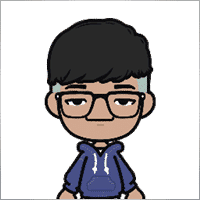
Jia Bin Zheng
Jia Bin Zheng 2021.12.26 03:47
How to use a specific price to place a pending order?2021.12.26 06:20You can use magic target to place pending order on the chart.

Rogerio Costa
⭐⭐⭐⭐⭐
Rogerio Costa
Hello, The program is a beast best tool to work that i have proved. I would like to know if it is possible to have one activation, in to the MT4 beacause instead of buying it for MT4 i bought for the MT5, is there any solution?

ERIC ANTHONY HAHN
⭐⭐⭐⭐⭐
ERIC ANTHONY HAHN
Amazing product with lots of options. The best trading tools all in one product.

Rudolf Strahm
⭐⭐⭐⭐⭐
Rudolf Strahm
Ein Hilfreiches Tool mit einfachen Handhabungen von Pendenten Handel

COPYTRADER777
⭐⭐⭐⭐⭐
COPYTRADER777
Купил панель, реверс и безубыток одной кнопкой определенно экономят время, авто процент тоже думаю вещь удобная( но если честно высчитываю уже на глазок). Что хочу сказать, спасибо что есть такой сайт и спасибо что есть люди у которых руки из нужного места. Собственно говоря не такие большие деньги чтобы сэкономить на нервах и удобно работать на быстром рынке.)


JoseDari
⭐⭐⭐⭐⭐
JoseDari 2021.08.16 19:32
Olá, boa tarde. Faz algum tempo adquiri o VTP one click. Ocorre que já fiz todas as 10 ativações. Estou agora querendo adquirir novamente e não estou conseguindo. Podem me orientar como faço para comprar novamente o VTP?

skyparc
⭐⭐⭐⭐⭐
skyparc 2021.07.19 08:20
Dear Vlad, How I can choose to make only sell position auto opening in virtualtradepad if there is no this option in variabile settings? Please can you add this function OpenOnlySell and OpenOnlyBuy? in meta4 it is possibile becoause it allows to select it from Ea edit Tab, but not in meta 5 Thanks

Michael Schneider
⭐⭐⭐⭐⭐
Michael Schneider 2021.07.16 06:19
This is exact the panel, I was looking for. Thanks
ZigFrid8888 2021.06.22 13:47
Wonderful!!!

haendler1 Händel
⭐⭐⭐⭐⭐
haendler1 Händel 2021.06.13 13:23
Danke, das ihr dieses gute Programm geschrieben habt. Ich habe sowas schon solange für den MT5 gesucht. Danke auch für das Test Pad......! Endlich kann man seine Strategie von Hand Manuell testen !!! Ein Mega dickes Danke aus Deutschland !!!

ROBERT URBANSKI
⭐⭐⭐⭐⭐
ROBERT URBANSKI 2021.04.01 08:44
This software for control orders is great. I used one month full version. Why only 1 month? Unfortunately, I use the Range Bar and Renko trading and the panel does not have support for trailing on candles, which is very important to me. The author replied that he was not planning to add new functions. However, if he will do it someday, I will definitely buy a full version permanently. I also recommend other products. High quality and ideal support

QIN504749
⭐⭐⭐⭐⭐
QIN504749 2021.03.19 19:30
您好作者,非常感谢您做出这好的工具。我有个问题,请您帮助我解答一下。就是我不想看到下单之后盈利或者亏损的数字,我如何去删除掉。就是只显示下的单,而不有数字。2021.03.19 21:14你好。 您是在谈论图表上的正方形吗? 您可以在顾问程序设置中将其关闭。 ShowInfoPosition Show/work on the chart information about open positions and their Stop Loss / Take Profits / Partial closing of deals. The information is shown in the form of text labels. Options to the display of information: false - do not show information;true always - always show on the chart;true cursor is on the pad - show only when the cursor is on the panel;true cursor is not on the pad - show only when the cursor is outside the panel.true cursor is only on BUY SELL - show only when the cursor on the BUY SELL buttons When working with the chart and turning on the function, you have the opportunity to control the position on the chart: Move Stop Loss and Take Profit (Move the Stop Loss and Take Profit lines - this is a standard feature of the MetaTrader terminal)Delete Stoploss / TakeprofitClose position partially or co mpletely: When you click on "X" near the position on the chart, a window for choosing to close positions partially or completely will appear: in percent: 10%, 25%, 50%, 100%; in lots: Lot step, Lot step * 2, Lot step * 5, Lot step * 10;

Fernando Luiz
⭐⭐⭐⭐⭐
Fernando Luiz 2021.03.11 22:36
Very good app to trading on MT5. Realible and fast.




cristi_oliveira
⭐⭐⭐⭐⭐
cristi_oliveira 2020.12.15 13:40
Gosto muito do VTP, sempre alugava, agora comprei, me ajuda muito das minhas operações, super indico!


Aleksei Mikhanoshin
⭐⭐⭐⭐⭐
Aleksei Mikhanoshin 2020.11.20 19:32
Нет информации о торговом плече и предупреждения о его изменении. А в остальном все хорошо

TONY40
⭐⭐⭐⭐⭐
TONY40 2020.11.06 20:38
Sensacional, a garantia de sucesso na hora de fazer o trade. Recomendo com certeza! Amazing, the better way to do trade. It has my approval absolutely!!!



Aleksandr Yardykov
⭐⭐⭐⭐⭐
Aleksandr Yardykov 2020.09.08 18:57
Отличная панель! Рекомендую всем! Отличная поддержка.

Arildo Stepenovski
⭐⭐⭐⭐⭐
Arildo Stepenovski 2020.09.01 15:56
Muito bom esse sistema. Uso para o mini índice e mini dólar. O suporte também é rápido.







Manfred Braak
⭐⭐⭐⭐⭐
Manfred Braak 2020.05.22 13:27
It has all the features I need and it works phantastic for me. 5 Points!

Gennadiy Tsybikov
⭐⭐⭐⭐⭐
Gennadiy Tsybikov 2020.05.09 01:33
Отличный помощник в ручной торговле, своего рода пульт управления торговым процессом очень полезен большое спасибо разработчику!!!






vluyima
⭐⭐⭐⭐⭐
vluyima 2020.03.01 00:06
The tool is just out of this World, the best of the best hands down. This is excellent programming and ingenuity from the developer, 5 stars is so little, you deserve the entire sky.


REYKING
⭐⭐⭐⭐⭐
REYKING 2020.02.18 17:28
I bought this EA in MT5 and now in MT4. It is really a basic tool to make a good trade! I am totally satisfied!


DMITRII SALNIKOV
⭐⭐⭐⭐⭐
DMITRII SALNIKOV 2020.02.12 12:25
Great! This is MUST have tool for every trader!

Mohamed Irushad Rasheed
⭐⭐⭐⭐⭐
Mohamed Irushad Rasheed 2020.02.03 20:14
Best thing you can have if you are manual trading!


fernando9272
⭐⭐⭐⭐⭐
fernando9272 2020.01.27 10:45
I got it from EA. Is there any option for using virtual stoploss (which I can see and move in the graph)

ussr12
⭐⭐⭐⭐⭐
ussr12 2020.01.23 23:37
Только начал пользоваться. но чувствую что панель мощная и серьезно сделана. ------------- После использования мной панели больше недели, могу сказать что панель просто супер. Все очень грамотно и продумано сделано. Плюс разработчик откликается на предложения о доработке панели. Я очень доволен покупкой!

shahudhy
⭐⭐⭐⭐⭐
shahudhy 2020.01.20 15:20
I have been using the tradepad for more than a year and this is one of my key EAs. I got an issue and Vladislav help me to short out the issue immediately. I will recommend the tool for all the traders. Once you know how to use it, u can have lot of potential trades on it. Im using this one for mainly scalping. Great Job and looking forward for new ones 🙂



Ruslan Mamedov
⭐⭐⭐⭐⭐
Ruslan Mamedov 2019.12.26 10:40
год не заходил а у тебя очень много обнов!!! спасибо за труд! очень серьезный подход , дай бог тебе богатых клиентов))\\\\ а панель огонь

Lev Vladimirovic Marushkin
⭐⭐⭐⭐⭐
Lev Vladimirovic Marushkin 2019.12.17 16:20
Dreams come true! Customer support is faster than the speed of light during working hours and EA is mindblowing good!


DenisF
⭐⭐⭐⭐⭐
DenisF 2019.10.02 05:16
Столкнулся с неприятным моментом, хотя данная панель позиционируется как умеющая работать и с бинарными опционами, у брокера бинарных опционов VirtualTradePad открывает ордера с задержкой в 7 секунд! Через стандартное окно мт4 время выставления ордера составляет 1.6-2.6 секунд, иногда 3сек, но 7 сек ни разу не было. Автор пообещал разобраться, пока жду. Мне брокер БО сказал: "примите во внимание что торговая панель к использованию не рекомендуется. Данный софт устарел". Я недоумеваю, разраб постоянно пилит прогу, как она может устареть? Но факт, что есть существенное отставание. Пока жду ответа разраба. P.S. Как оказалось проблема была в брокере, панель работает корректно, разраб все четко разложил по пунктам, теперь я буду использовать панель на форексе, бинарные опционы развод чистой воды даже в этом случае. Ставлю Пять!

mohammad shafiq
⭐⭐⭐⭐⭐
mohammad shafiq 2019.09.17 18:42
very good tool to manage trades especially for day trading, only thing that could improve it is when in a position instead of showing total profit on the positions tab in term of money i.e. GBP it would be better if it would show total profit/loss on open positions in points/pips- it would help with the psychology when trading large size to not see amount of profit and loss in money but instead points. I hope the coder will add this into the tool

Leslie William Van Gent
⭐⭐⭐⭐⭐
Leslie William Van Gent 2019.09.12 17:02
I have purchased the MT4 version and rent the MT5 version... this utility is absolutely indispensable in my trading. I couldn't be without it. The author's customer service is unequaled on this site and just when you think the EA is as good as it can get it continues to improve with regular updates. It deserves 10 stars!!!!

Leslie William Van Gent
⭐⭐⭐⭐⭐
Leslie William Van Gent 2019.09.12 17:13
I have purchased the MT4 version and rent the MT5 version... this utility is absolutely indispensable in my trading. I couldn't be without it. The author's customer service is unequaled on this site and just when you think the EA is as good as it can get it continues to improve with regular updates. It deserves 10 stars!!!!

Serfil2017
⭐⭐⭐⭐⭐
Serfil2017 2018.09.11 05:42
6 сентября я написал свои пожелания, а 7 сентября вышла новая версия с учетом всех предложений и даже больше. Это самый красивый, удобный, легкий и быстрый по исполнению приказов инструмент с быстрой поддержкой и обратной связью. Не надо париться и тратить время на поиск чего-то лучшего для ручной торговли - в VirtualTradePad есть все. Инвестиции полностью себя оправдывают и отбиваются. Никаких сожалений о покупке. Спасибо!

lchenot
⭐⭐⭐⭐⭐
lchenot 2019.09.11 20:34
One of the most useful Tools on the market. And the author is really helpful and stands behind its products. Highly recommend.

Vikkoval1209
⭐⭐⭐⭐⭐
Vikkoval1209 2019.07.07 10:58
Несколько месяцев назад купил панель для МТ5. За это время убедился, что приобрел отличный профессиональный продукт!!! Очень удобно и информативно! Особенно, когда позиция наборная, открыто несколько ордеров и нужно определить соотношение риск/профита, выставить общий стоп и общий тейк, учесть размер комиссии и свопа. Теперь все 100% сделок открываю и закрываю с помощью этой панели. Выставление и снятия отложек тоже очень удобно реализовано. Спасибо разработчику!

Vikkoval1209
⭐⭐⭐⭐⭐
Vikkoval1209 2019.07.05 11:52
Несколько месяцев назад по началу арендовал, а потом и купил панель для МТ5. Очень удобная штука! Теперь все сделки провожу только при помощи нее. Вчера купил панель и для терминала МТ4. С апреля 2019, открывая 100% сделок только при помощи панели. Результат получился + 112%.

Kurt-
⭐⭐⭐⭐⭐
Kurt- 2019.06.24 17:17
Отличная панель. Не надо подсчитывать, стоп, лоты, только поставил нужный процент и все расчитает- только занимайся торговлей. Работает моментально. Много полезных функций. Давно такую хотел приобрести, да не находил.




Varonos
⭐⭐⭐⭐⭐
Varonos 2019.03.13 14:47
The most professional around ! Fast support and +A grade products ! thanks alot

Juan Chapel
⭐⭐⭐⭐⭐
Juan Chapel 2019.03.04 19:05
Awesome product and great customer support. In need of better English documentation and English videos would be an asset.

RCECA
⭐⭐⭐⭐⭐
RCECA 2019.02.26 14:31
trading from Keyboard give us possibility to trade like the PROs. Thank you. I recommend 100%. There is the best solutions for mt5 i have ever seen

craigk198
⭐⭐⭐⭐⭐
craigk198 2019.02.15 20:49
This has become my favorite EA for managing trades. It's like the Swiss Army knife of trading tools.

Palmix
⭐⭐⭐⭐⭐
Palmix 2019.02.02 14:13
Очень доволен покупкой этой торговой панели! Купил два года назад и ни разу не пожалел! Настолько панель многофункциональна, что уже и придумать, вроде бы, нечего, но Владислав все равно находит те опции, которые можно добавить. Вот и в последнем обновлении ( 19.206 ) - добавил возможность изменения размера панели, наверно для тех, у кого большой монитор или проблема со зрением. Но самое приятное для меня обновление - это установка тейк профита и стоп лосса - одним нажатием мышки - по выбранной цене. Сразу же, для всех отложенных ордеров тейк профит меняется на тот, который нужно быстро изменить. Сразу для всех! До этого обновления - этой опции не было, а мне так хотелось ее видеть в панели ))). И вот она внедрена в панель и теперь можно быстрее реагировать на все изменения в рынке. Спасибо большое,Владислав!!!

Apostolos Petrakis
⭐⭐⭐⭐⭐
Apostolos Petrakis 2019.01.17 17:34
Just super! After the update of 30/1/2019 nothing missing. Everything you need is there. Highly recommended!

Abraão Lincoln
⭐⭐⭐⭐⭐
Abraão Lincoln 2019.01.11 00:55
Honest and considerate seller. Good people, as we say in Brazil. Fantastic utility, super recommended to purchase. It even increases the credibility of this market, because it answers questions, gives support, even helps the buyer. Very well impressed. Thank you very much.

Palmix
⭐⭐⭐⭐⭐
Palmix 2018.11.25 00:24
Наконец-то, купил! Под МТ5! Со скидкой, что весьма и весьма приятно! Господа, ловите приятный момент, когда очень хорошие инфо продукты продаются со скидкой! Панель настолько нафарширована нужными и полезными функциями, что кажется, деньги должны ящиками с неба падать )). Настолько все продумано! Больше всего мне нравится раздел в панели CLP, что означает сокращенно close profit. Очень удобно на ночь оставлять, или когда надо отлучиться от компьютера . Выставил нужный профит и лег спать, утром смотришь, - все сделки закрылись так, как и планировалось. И профит добавился к депозиту. Функция расстановки лимитных ордеров ( BUY LIMIT, SELL LIMIT ) по сеточной стратегии - выше всяких похвал! За секунду и все установлено! В ручную с такой скоростью никогда не сделать! Супер! Спасибо большое, Владислав! Отличная и качественная работа проделана!

Chun To Gordon Chan
⭐⭐⭐⭐⭐
Chun To Gordon Chan 2018.11.24 15:05
Best purchase ever... features are great!

Fabrizio Malavasi
⭐⭐⭐⭐⭐
Fabrizio Malavasi 2018.11.21 14:14
I think is one of the best tools in the market. It's a panel very smart and easy to handle. I can manage my markets orders more easily and quicly than before. I impressed about the work to innovate this tool. It' a must-have. Highly recommended! Well Done.


Roumen Nikolov
⭐⭐⭐⭐⭐
Roumen Nikolov 2018.10.22 19:02
Великолепен панел за бързо поставяне на ордери. Съдържа много полезна информация. Препоръчвам го горещо. Great panel for fast placing of orders. It contains a lot of useful information. I recommend it hot.
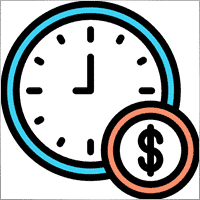
Denis Izotov
⭐⭐⭐⭐⭐
Denis Izotov 2018.10.06 14:51
Обновлю отзыв. Отличное решение - рекомендую! 1. Красиво и практично - продуманный дизайн и удобное управление сделками при ручной торговле. 2. Много полезных настроек для различных торговых стратегий (скальпинг, виртуальный стоп лос и тейк профит, трейлинг прибыли - подробнее по работе с CPL можно найти на офф. сайте разработчика. Контроль прибыли или убытка с трейлингом прибыли. Закрытие по общей прибыли", там все подробно. 3. Радует постоянное развитие продукта, обновление, исправление ошибок и оптимизация. 4. Все, что нужно трейдеру собрано в одной мощной утилите: торгуем, управляем рисками, анализируем инфу по символам, работаем с отложками. P.S. Отдельное спасибо за модернизацию параметров Show_Future_Line, Show_AveragePrice, ShowInfoPosition. Теперь стало все намного удобнее и все можно настроить под себя. Удачи разработчику и пользователям, давайте вместе развивать этот прекрасный продукт!

THPbet30000
⭐⭐⭐⭐⭐
THPbet30000 2018.09.10 16:16
Super Software, hervorragender und sehr freundlicher support. Jederzeit wieder ... 😉

Banky79
⭐⭐⭐⭐⭐
Banky79 2018.08.21 10:10
Thank you for this EA. This EA is very hlepful. When you trade many pair. You can monitor one by one. And Author is continuous update EA. When you have qustion you can ask Author. He is very professnal with service mind.


angelaattrading
⭐⭐⭐⭐⭐
angelaattrading 2018.08.15 19:46
very good trading panel, great design and a perfect support !!!

testacc
⭐⭐⭐⭐⭐
testacc 2018.04.18 16:12
Exceptionally good for me. Manages market orders quickly, easy to use and looks amazing. So well done. Very impressed.

Leonardo Demétrio
⭐⭐⭐⭐⭐
Leonardo Demétrio 2018.04.13 22:28
Excelente!!!! Parabéns!!!! Tudo funciona perfeitamente. Recomendo a compra!


Andrey Khalizov
⭐⭐⭐⭐⭐
Andrey Khalizov 2018.02.12 06:14
Работает как часы. Хорошо продуманный продукт. Панелью доволен. Поддержка автора выше всяких похвал - быстро, качественно, эффективно.



Amnart Monthaweephaisan
⭐⭐⭐⭐⭐
Amnart Monthaweephaisan 2017.12.19 15:28
I've been using this EA for a while. Very impressed in service. And it helped me profit in the forex market.


Mike Panadar
⭐⭐⭐⭐⭐
Mike Panadar 2017.10.23 23:32
THIS ADVISER IS VERY VERY USEFUL , AND I CAN VERY EASY MANUALLY SET UP TARGET STOP LOSS AND LOTS, I LOVE IT, AND THIS ADVISER OFFER STOP LOSS LEVEL. AND ANDRUS HAVE VERY STRONG SUPPORT AND VERY CLEAR TO MY ALL QUESTIONS, THANK YOU ANDRUS FOR SUPPORTING AND HELP ME.

Vitaly Veselov
⭐⭐⭐⭐⭐
Vitaly Veselov 2017.10.20 18:29
Всегда стараюсь выбирать лучший инструмент, который могу себе позволить в данный момент. Не важно какой именно - отвертку или софт. Не раз убеждался, что конечный результат всегда зависит от качества применяемого инструмента. Работаю в основном отложенными ордерами, а с удобством их выставления в мт4 - проблема. Использовал кучу скриптов для входа в сделку, пока не "набрел" в Маркете на VirtualTradePad. Мало того, что это выглядит красиво, так кнопка Magic - вообще находка! Вообще нет проблем с выставлением лимитников или входом рыночными ордерами. Стоп и тейк тоже выставляются в секунды. Приятным бонусом идет быстрая реакция на все мои обращения в личку и периодические скидки в Маркете. В итоге взял по акции две панели - под мт4 и мт5. Короче, мне пока все нравится!)) **** Always choose best tools I can afford. No matter what - screwdriver of software)) I usually use pending orders and it's not a simple process in MT4/5. I was glad to find VirtualTradePad in the market. Attractive and very convenient tool. As a bonus fast author's reaction to my personal questions and discounts in Market. So I got 2 panels (for mt4 and 5) at affordable price several weeks ago. Thanks to Vlad for a perfect tool for trading! And good luck to everyone!

Domi99
⭐⭐⭐⭐⭐
Domi99 2017.09.27 17:19
I'v purchased and using this utility for 1 month, both on demo and real accounts. this tool provides me reliable assistant to manage my opened positions, it can trailing and do averaging, can place limit/stop orders conveniently, i just need to focus on analysis, it makes my trading much easier.

azalat
⭐⭐⭐⭐⭐
azalat 2017.05.17 11:30
Отличный помощник в ручной торговле, своего рода пульт управления торговым процессом))) очень полезен для стратегий усреднения, мартингейла и безубытка. Встроенные наиболее популярные индикаторы по которым можно не заморачиваясь входить в рынок одним нажатием кнопки. Купил. Денег своих стоит. Почти единственная утилита обладающая вменяемым интерфейсом и простотой использования. Автор периодически выпускает полезные обновления.

Jenny LK
⭐⭐⭐⭐⭐
Jenny LK 2017.02.24 08:23
I rented it and found it really great and useful. Very fast and easy to use. I'll buy it after renting expiration. Recommend.

Johan Michel Struijk
⭐⭐⭐⭐⭐
Johan Michel Struijk 2017.02.22 12:02
The words quality and awesome were invented just for this tool! It is so extremely helpful. Thanks a lot!!


david.l
⭐⭐⭐⭐⭐
david.l 2016.09.07 16:05
Very good control panel.. quick trade close and reverse order.. good for scalper highly recommended 🙂


finansisn
⭐⭐⭐⭐⭐
finansisn 2016.07.02 09:48
Панель очень хорошая экономит время. Понравилась функции кнопки во вкладке order, а также закрытие всех позиций (в дол или %)во вкладке CLP. Удачи автору.


lachenille
⭐⭐⭐⭐⭐
lachenille 2015.06.06 12:05
thank you for this excellent tool and job for mt4. i have nevertheless some issue with size scaling of the letters in the panel. There are too big and overlap. i would put some screenshots from my screen (microsoft surface with a 10.2" screen)if i could. a solution could be to enable the change of size of letters as an external parameter ... I hope you could help, as i bought the soft . regards Edit mai 2014 : Wouah. I am impressed how reactive you have been to solve the problem. thanks very much Edit June 2015 : awasome, extra that's the word thanks a lot for the new trailing parameter and the magic button !


Reanimator
⭐⭐⭐⭐⭐
Reanimator 2013.07.09 11:22
Панель понравилась. Скорость работы - быстрая. Все необходимые кнопки управления расположеные на данной панели - работают. Покупкой доволен.
Коментарі
У вас є запитання?
10 responses to “Торгова панель VirtualTradePad (VTP). Для торгівлі в один клік з графіка та клавіатури”
-
Еуіе
-
Cool utility. Waiting for discounts on mt5 version.
-
Amazing…..
-
Fantastic Article Feedback
Remarkable , what a profound blog ! I really savored consuming your insights on this topic .
As a reader who has been observing your website for a stretch, I ought to say that this is alongside your finest expertly written and enthralling writings thus far . -
Português. VirtualTradePad Painel de negociação de um clique do Trade Pad.
https://youtu.be/4iRUfiG_uGcDescrição completa: https://www.expforex.com/?p=15
???? VirtualTradePad MT4: https://www.mql5.com/pt/market/product/2892
???? VirtualTradePad MT5: https://www.mql5.com/pt/market/product/167
Marcos de tempo:
00:00 Resumo inicial
04:17 Como instalar?
04:38 Guia Posição
08:39 Guia Ordem
09:29 Meta Mágica
10:48 Guia Sinais
11:23 Guia Informações
12:03 Guia CLPLinks para outros idiomas:
https://www.youtube.com/watch?v=lHBUf05SDIk English
https://www.youtube.com/watch?v=4ugRdTbd9xU Español
https://www.youtube.com/watch?v=4iRUfiG_uGc Português
https://www.youtube.com/watch?v=d0D7WOTyPnA Deutsch
https://www.youtube.com/watch?v=0SvQiwTzlA8 Français
Painel de negociação para operar com um clique. Trabalhe com posições e ordens! Negocie diretamente no gráfico ou usando o teclado.Com o nosso painel de negociação, você pode realizar operações com apenas um clique no gráfico e negociar 30 vezes mais rápido que usando o controle padrão do MetaTrader. Cálculos automáticos de parâmetros e funções simplificam a vida do trader, ajudando-o a realizar suas atividades de maneira muito mais rápida e conveniente.
O painel oferece dicas gráficas e informações completas sobre as negociações diretamente no gráfico. Abertura e fechamento, reversão, travamento, fechamento parcial, Autolot, stop loss virtual/real, take profit, trailing stop, ponto de equilíbrio, grade de ordens, e mais…
Operando na janela de símbolos ou diretamente pelo teclado!
O painel é composto por 5 abas:
Trabalhar com posições
Trabalhar com ordens pendentes
Trabalhar com informações da conta
Painel de sinais
Fechar lucro total
Palavras-chave:
mql5, mql4, especialista, EA, Expforex, forex, negociação forex, metatrader, metaquotes, mql, scalping, scalper, média, trading, ações, mt5, tradepad, estratégia de negociação, comércio, estratégia forex, trader de forex, mercado forex, форекс, mt4, stoploss, takeprofit, programação, vtp, virtualtradepad, mágico, especialista, trade pad, painel de negociação, painel de comércio virtual.mql5, mql4, especialista, EA, Expforex, forex, negociação forex, metatrader, metaquotes, mql, scalping, scalper, média, trading, ações, mt5, tradepad, estratégia de negociação, comércio, estratégia forex, trader de forex, mercado forex, форекс, mt4, stoploss, takeprofit, programação, vtp, virtualtradepad, mágico, especialista, trade pad, painel de negociação, painel de comércio virtual.
-
Deutsch. Trade Pad VirtualTradePad Ein-Klick-Handelspanel.
https://youtu.be/d0D7WOTyPnAVirtualTradePad oder VTP – das Bedienfeld für den Handel mit nur einem Klick in MetaTrader-Terminals.
Vollständige Beschreibung:
https://www.expforex.com/?p=15
???? VirtualTradePad MT4: https://www.mql5.com/de/market/product/2892
???? VirtualTradePad MT5: https://www.mql5.com/de/market/product/167Zeitmarken:
00:00 Start Übersicht
04:17 Wie wird installiert?
04:38 Registerkarte Position
08:39 Registerkarte Auftrag
09:29 Magisches Ziel
10:48 Registerkarte Signale
11:23 Registerkarte Info
12:03 Registerkarte CLPVideo-Tutorials:
https://www.youtube.com/watch?v=lHBUf05SDIk English.
https://www.youtube.com/watch?v=4ugRdTbd9xU Español.
https://www.youtube.com/watch?v=4iRUfiG_uGc Português.
https://www.youtube.com/watch?v=d0D7WOTyPnA Deutsch.
https://www.youtube.com/watch?v=0SvQiwTzlA8 Français.Handeln Sie mit einem Klick direkt vom Terminal-Chart aus.
Verwenden Sie Ihre Tastatur für den Handel.Dieses Programm eignet sich perfekt für Scalping und manuellen Handel im Forex-Markt.
VirtualTradePad bietet über 30 Schaltflächen: Kaufen, Verkaufen, Buy-Stop, Buy-Limit, Sell-Stop, Sell-Limit, Schließen, Löschen, Ändern, Trailing-Stop, Reverse, Lock, Orders Grid, VirtualStops, Durchschnittlicher Take Profit und Durchschnittlicher Trailing Stop, Schließen nach Gesamtgewinn/-verlust, Signale von Standardindikatoren, Info über Ihr Konto, Verwaltung von Geschäften direkt aus dem Chart, Autolot, Fixed Lot, Screenshot und vieles mehr.
Verwalten Sie Ihren Handel im MetaTrader-Terminal mit dem One-Click-Panel VirtualTradePad.
Schlüsselwörter: MetaTrader, Forex-Handel, MQL5, MQL4, Expert Advisor, EA, Expforex, Forex, MetaQuotes, Scalping, Trading, Stop-Loss, Take-Profit, Handelssignale, MT4, MT5, Trailing-Stop, One-Click-Handel, Handelsstrategie, Virtual Trade Pad, Trading Panel, automatisierter Handel, Scalper, manuelle Handelsstrategie.
-
Français. Trade Pad VirtualTradePad Panneau de trading en un clic.
https://youtu.be/0SvQiwTzlA8VirtualTradePad ou VTP – panneau de trading en un clic dans les terminaux MetaTrader.
Description complète :
https://www.expforex.com/?p=15
???? VirtualTradePad MT4 : https://www.mql5.com/fr/market/product/2892
???? VirtualTradePad MT5 : https://www.mql5.com/fr/market/product/167Repères temporels :
00:00 Aperçu de départ
04:17 Comment installer ?
04:38 Onglet Position
08:39 Onglet Ordre
09:29 Objectif magique
10:48 Onglet Signaux
11:23 Onglet Infos
12:03 Onglet CLPTutoriels vidéo :
https://www.youtube.com/watch?v=lHBUf05SDIk English.
https://www.youtube.com/watch?v=4ugRdTbd9xU Español.
https://www.youtube.com/watch?v=4iRUfiG_uGc Português.
https://www.youtube.com/watch?v=d0D7WOTyPnA Deutsch.
https://www.youtube.com/watch?v=0SvQiwTzlA8 Français.Négociez avec un seul clic directement depuis le graphique du terminal.
Utilisez votre clavier pour trader.Ce programme est parfait pour le scalping et le trading manuel sur le marché Forex.
VirtualTradePad propose plus de 30 boutons : Achat, Vente, Buy-Stop, Buy-Limit, Sell-Stop, Sell-Limit, Fermer, Supprimer, Modifier, Trailing-Stop, Inverser, Lock, Grille d’ordres, VirtualStops, Take Profit moyen et Trailing Stop moyen, clôture par profit/perte total, signaux des indicateurs standards, infos sur votre compte, gestion des transactions depuis le graphique, Autolot, Lot fixe, capture d’écran et bien plus encore.
Gérez vos transactions dans le terminal MetaTrader avec le panneau en un clic VirtualTradePad.
Mots-clés : MetaTrader, trading Forex, MQL5, MQL4, Expert Advisor, EA, Expforex, Forex, MetaQuotes, Scalping, Trading, Stop-Loss, Take-Profit, signaux de trading, MT4, MT5, Trailing-Stop, trading en un clic, stratégie de trading, Virtual Trade Pad, panneau de trading, trading automatisé, scalpeur, stratégie de trading manuel.
-
Exp – VirtualTradePad EXTRA 19.809 – This is a very old version of my panel. Please, if you want to use the latest features of my program, download the latest version from my website.
-
Why after drop EA on grahp it appear only label “VirtualTradePad mt4 Extra” on top right corner only
without Trading panel on top left corner ? Please advise..
Extra
Навігація за вкладками
Пов’язані публікації
InfoPad, Онлайн інформаційна панель для MetaTrader
InfoPad — це дуже корисна інформаційна панель, розроблена для надання важливої інформації про вибрану валютну пару в терміналі MetaTrader. Ця панель…
Partial Close and Trailing. Часткове закриття позицій на відкатах
Partial Close and Trailing — це помічник EA, який закриває частину позиції (тобто частину лота) під час відкату. EA частково закриває…
EA The xCustomEA: Універсальний торговий радник для користувацьких індикаторів. Конструктор
Універсальний торговий радник на користувацьких індикаторах для MetaTrader. Exp – The xCustomEA Універсальний торговий радник на користувацьких індикаторах. The xCustomEA працює…
Duplicator – Дублювання угод/позицій на терміналах MetaTrader
Exp-Duplicator — це автоматичний Експертний Радник (Expert Advisor), розроблений для дублювання угод та позицій задану кількість разів на вашому рахунку…
Averager. Усереднення торгових позицій. Відкриття угод проти тренду та по
Усереднення позицій. Відкриття додаткових позицій по тренду та проти тренду з функцією загального трейлінг-стопу прибутку! Робот може відкривати додаткові…
SafetyLOCK PRO Захищайте свої позиції, блокуючи їх за допомогою відкриття
SAFETYLOCK: Захистіть свої угоди від різких ринкових розворотів Торгівля на фінансових ринках пов’язана з високими ризиками, особливо під час різких ринкових…
Tick Hamster Автоматичний торговий робот. Нічого зайвого!
Tick Hamster – Експертний радник з автоматичною оптимізацією для будь-якого торгового символу в MetaTrader Tick Hamster – повністю автоматизований Експертний радник…
CLP CloseIfProfitorLoss. Контроль загального прибутку або збитку з трейлінг-прибутком.
Експертний радник (EA) пропонує розширені функції для управління та закриття позицій у MetaTrader, особливо при досягненні передвстановленого рівня загального прибутку…
Forex Tester Pad — це торговий симулятор для тестера стратегій.
Одноклікова торгівля на графіку Тестера Стратегій. Утиліта дозволяє вручну тестувати ваші стратегії в тестері стратегій. Одноклікова торгівля на графіку візуалізації. Зручний…
Swing-стратегія (Маятник). Автоматичне відкриття 2 протилежних відкладених ордерів, OCO ордери.
Стратегія Маятник або Свінг передбачає послідовне відкриття відкладених ордерів із збільшеним лотом. Основний принцип простий: розміщуються два відкладених ордера, і…
TickSniper Автоматичний Експертний Радник для MetaTrader. Скальпер
Exp-TickSniper — це швидкий Tick скальпер, який автоматично вибирає параметри для кожної валютної пари окремо. Експертний радник розроблений на основі досвіду,…
Assistant – найкраща безкоштовна торговельна панель для підтримки позицій та
втоматичне налаштування стоп-лоссу (StopLoss), тейк-профіту (TakeProfit), трейлінг-стопу (Trailing Stop), рівнів беззбитковості, активація віртуальних стопів. Exp Assistant допоможе вам організувати обслуговування ваших…
The X – Універсальний Експерт Радник (EA) для Форекс на
Універсальний Експерт Радник (EA) для MetaTrader з розширеною функціональністю Експерт Радник The X — це універсальний торговий інструмент для…
Close Minus by Plus, Закриття невигідних позицій шляхом пошуку та
Закриття невигідних позицій шляхом ідентифікації та закриття вигідних позицій. Експерт-радник (EA) розроблений для закриття невигідних позицій шляхом ідентифікації та закриття вигідних…
Ця публікація також доступна на: English Portuguese Español Deutsch Українська Chinese Русский Français Italiano Türkçe 日本語 한국어 العربية Indonesian ไทย Tiếng Việt

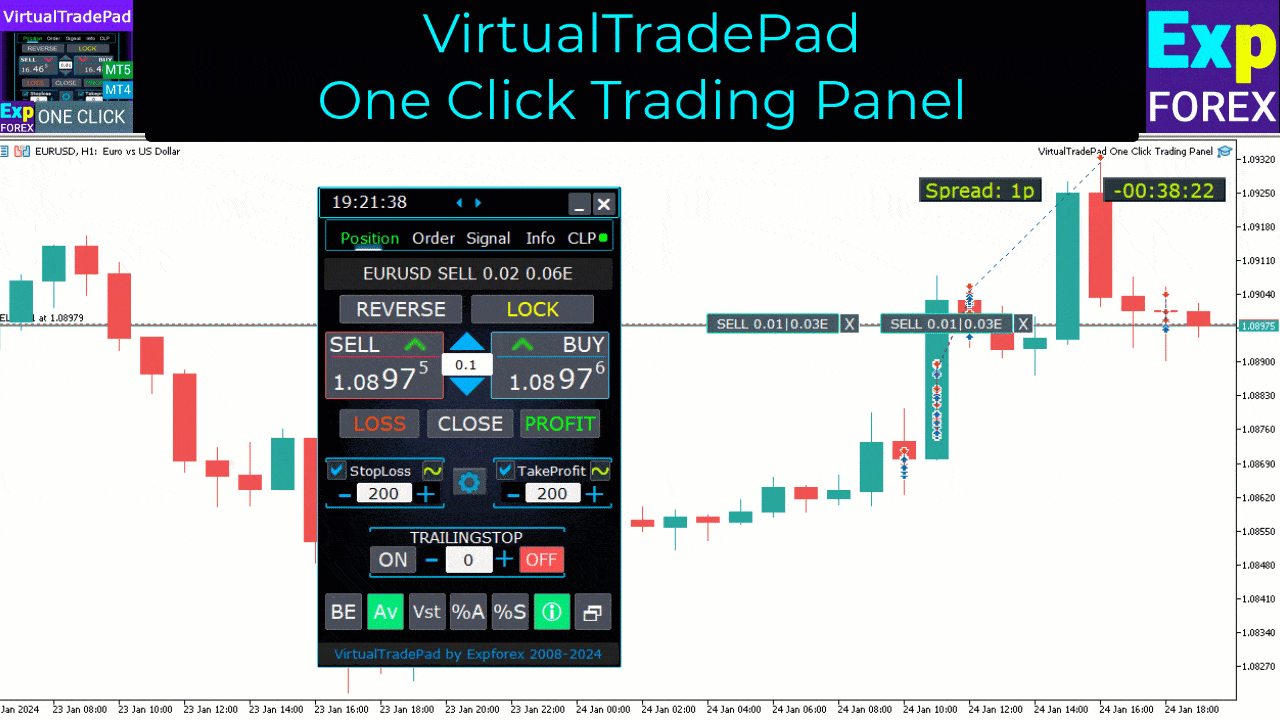
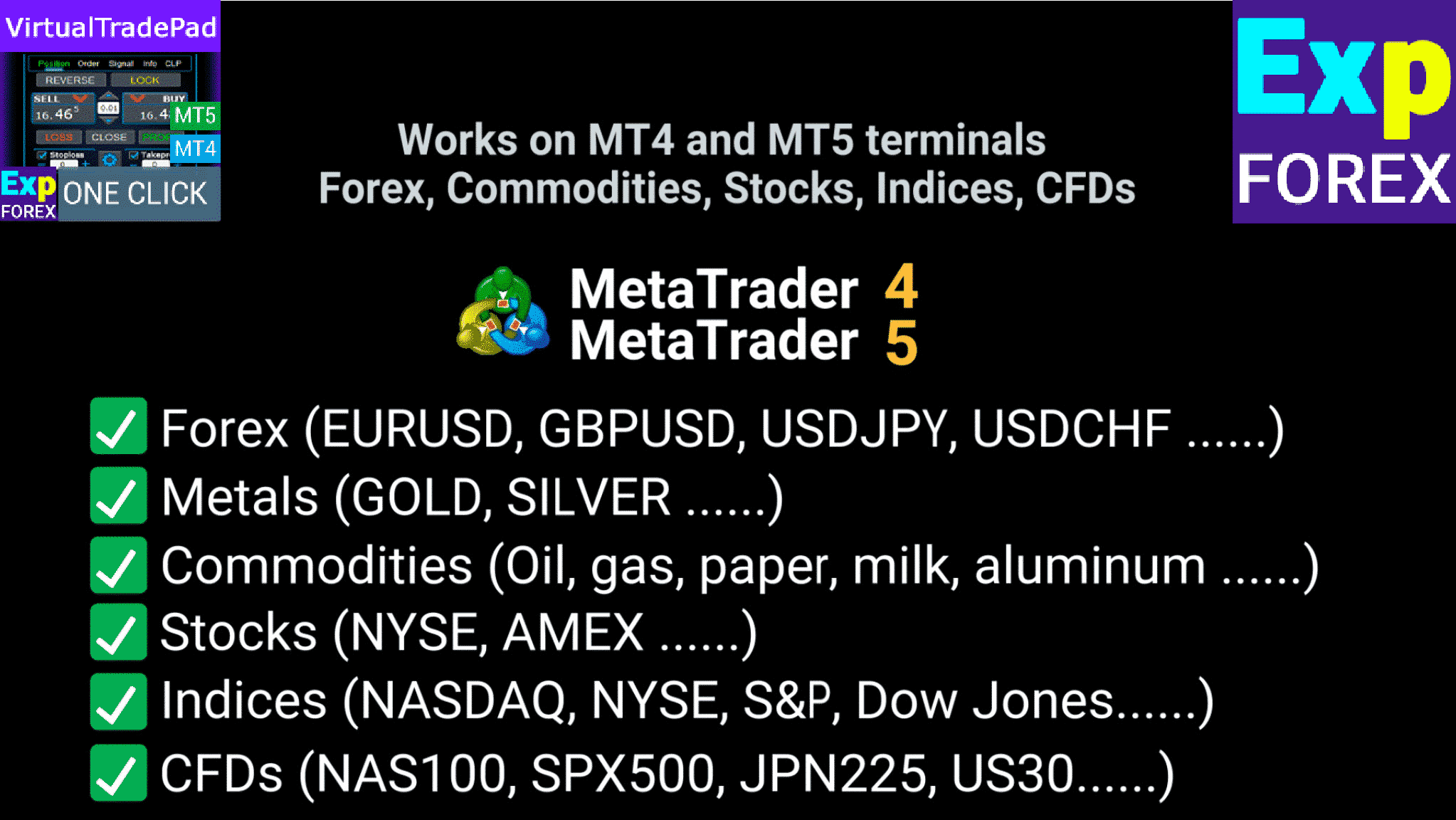
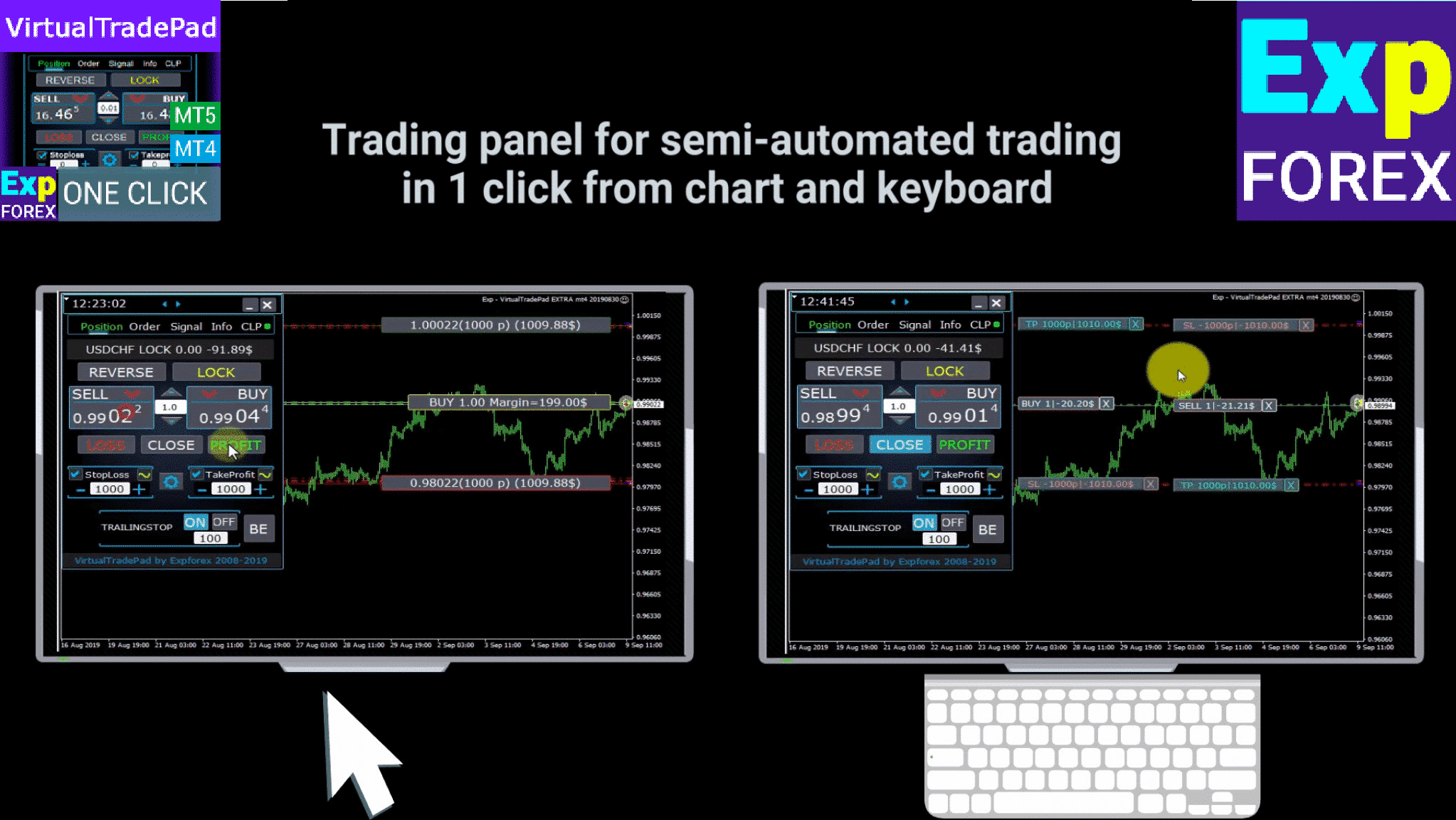
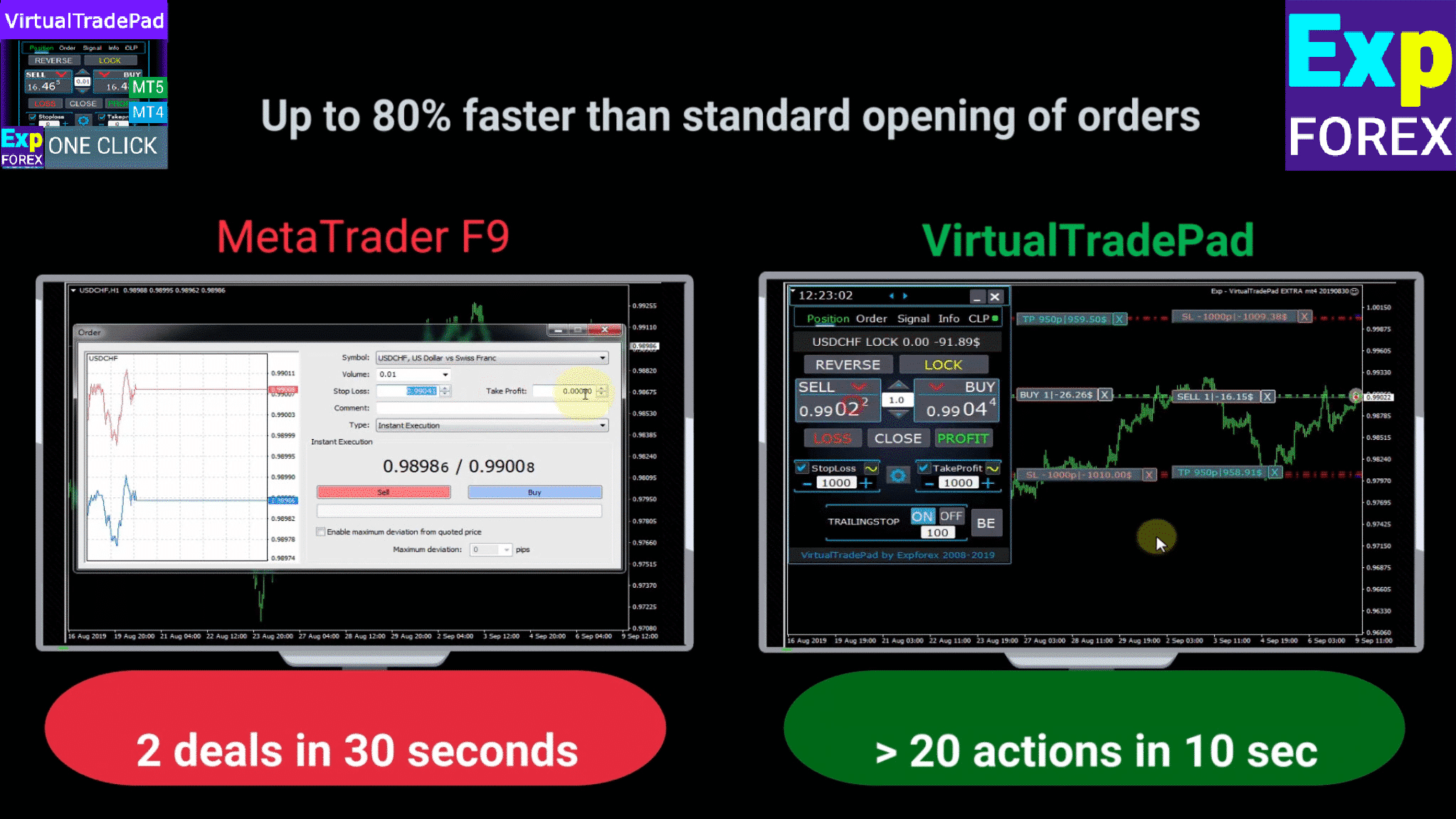

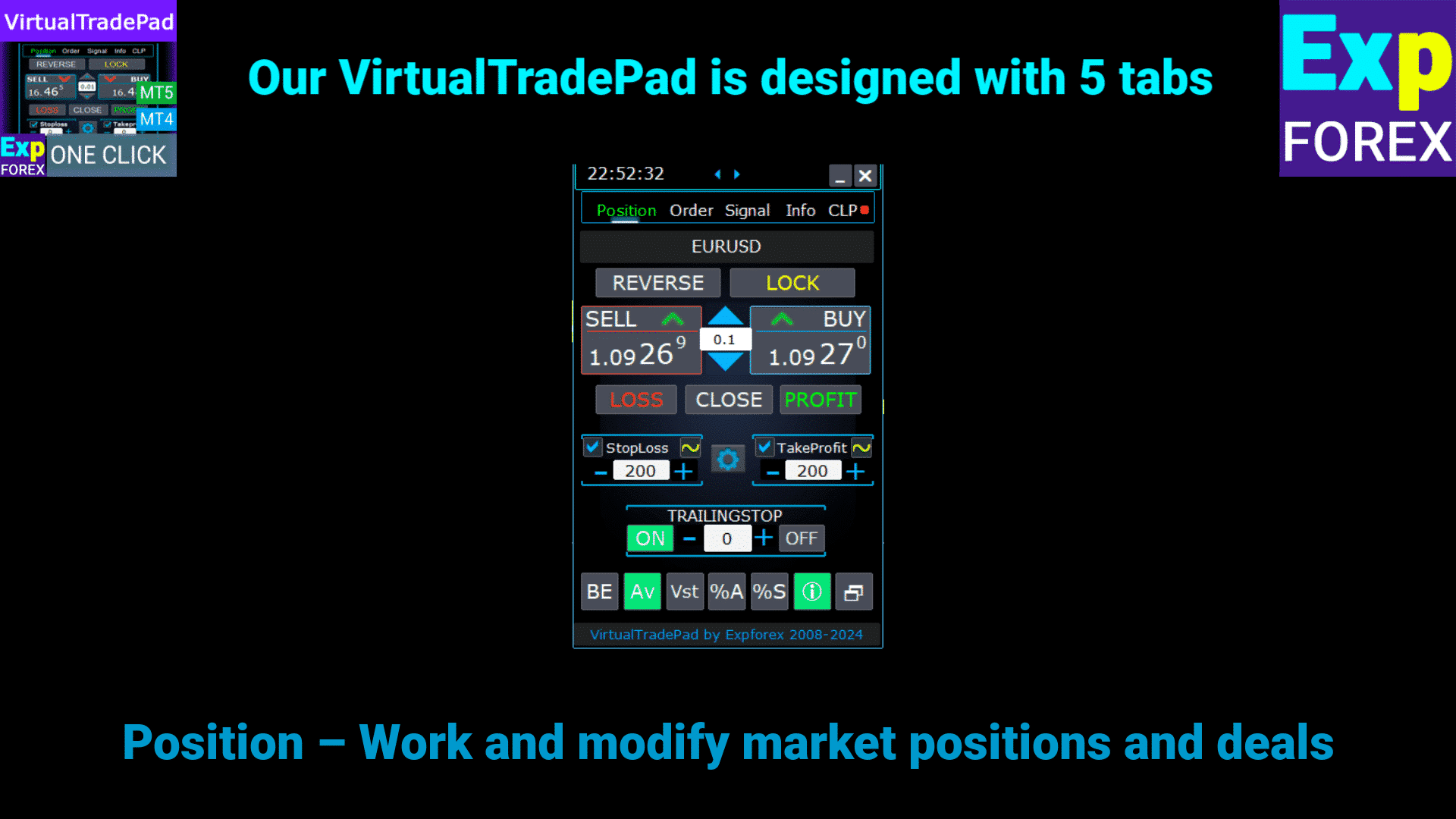
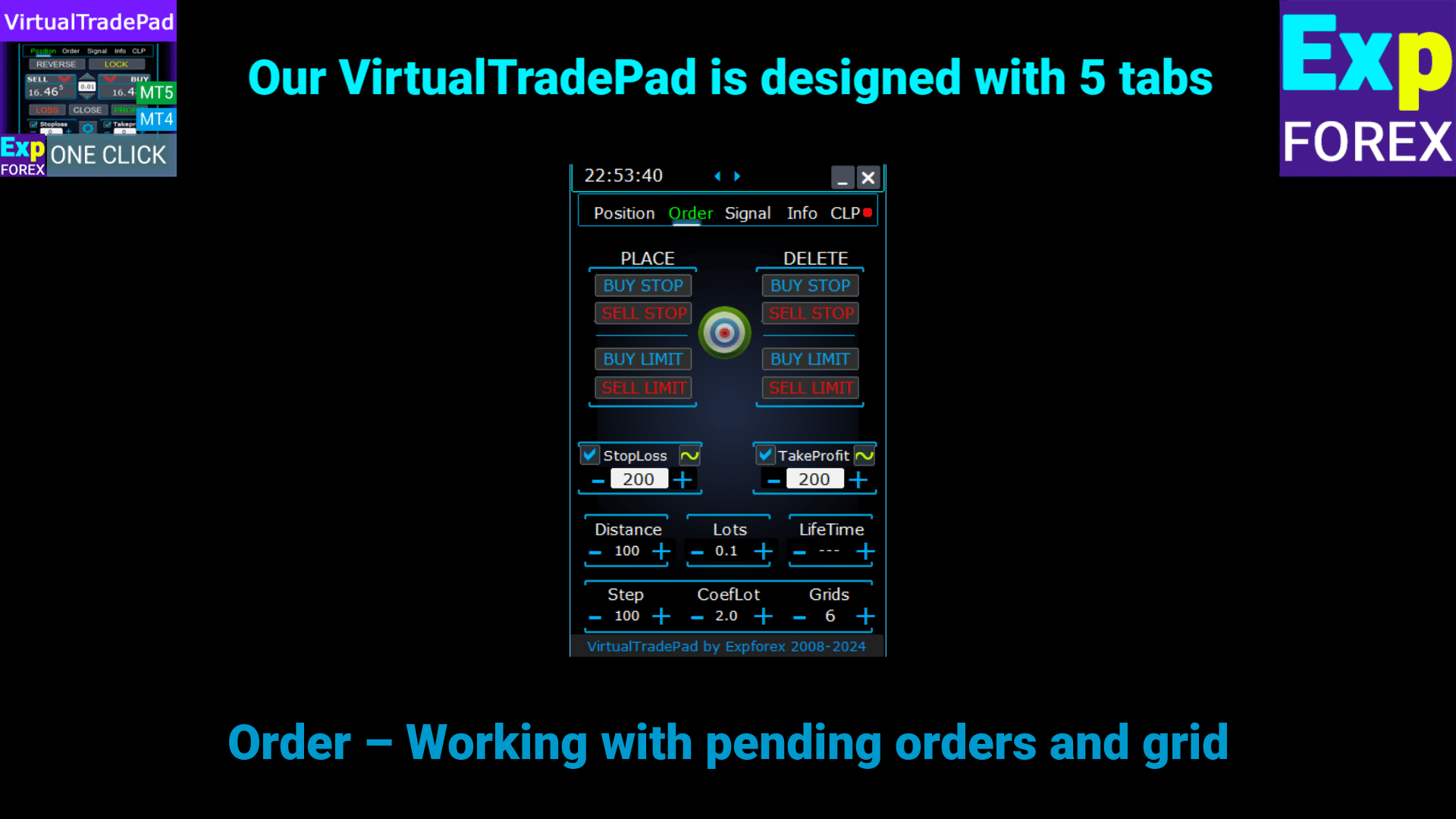
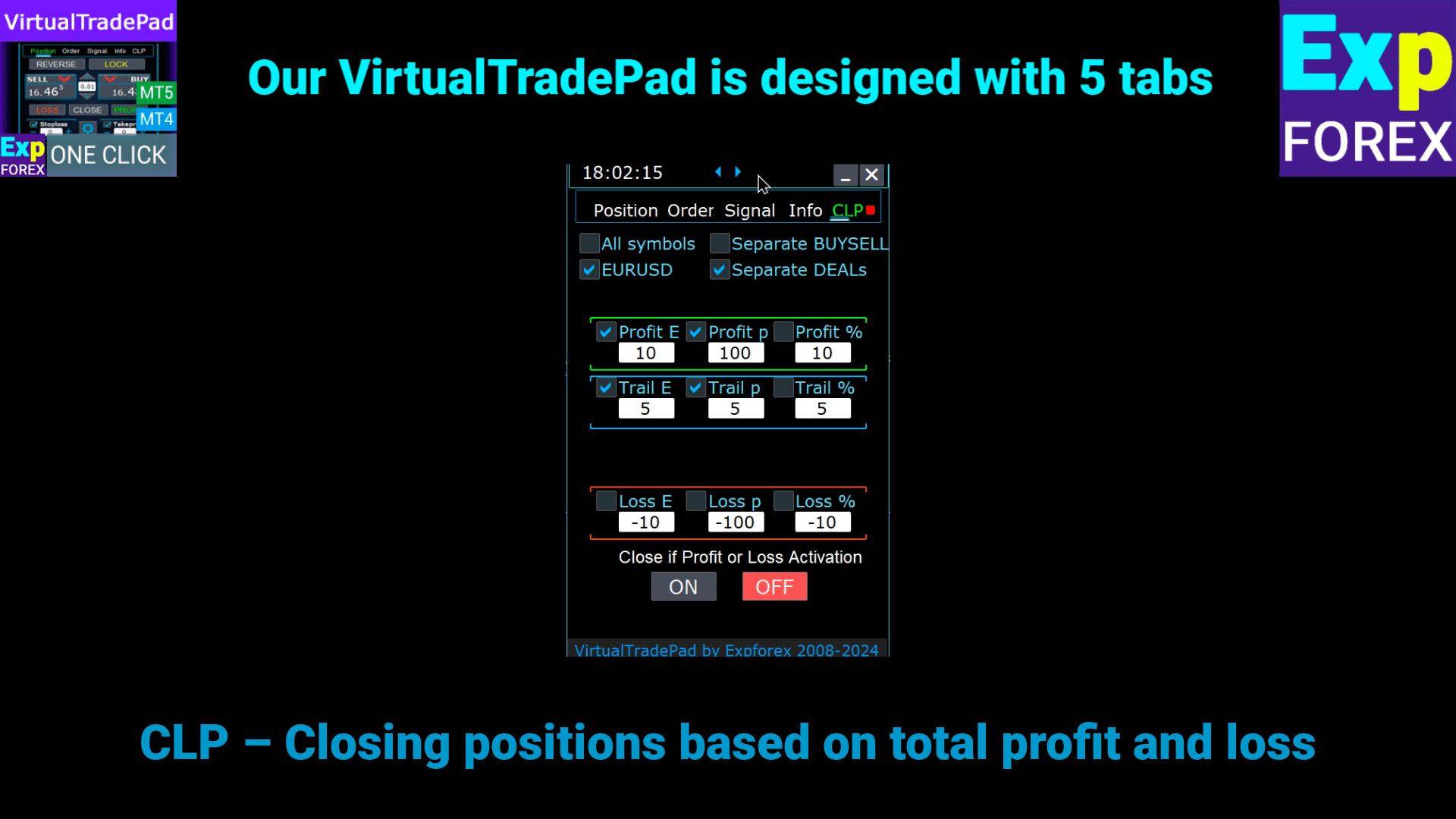
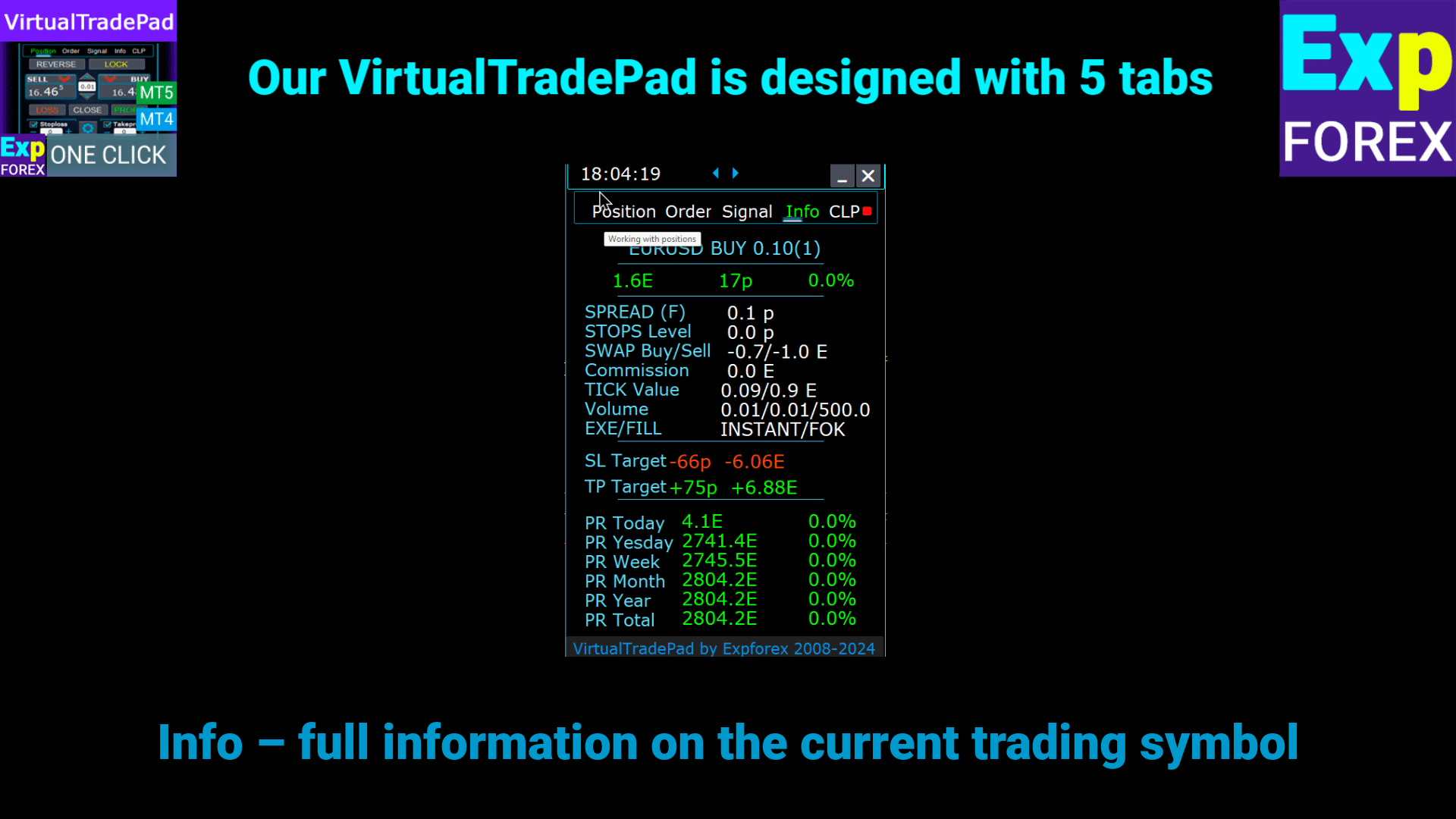
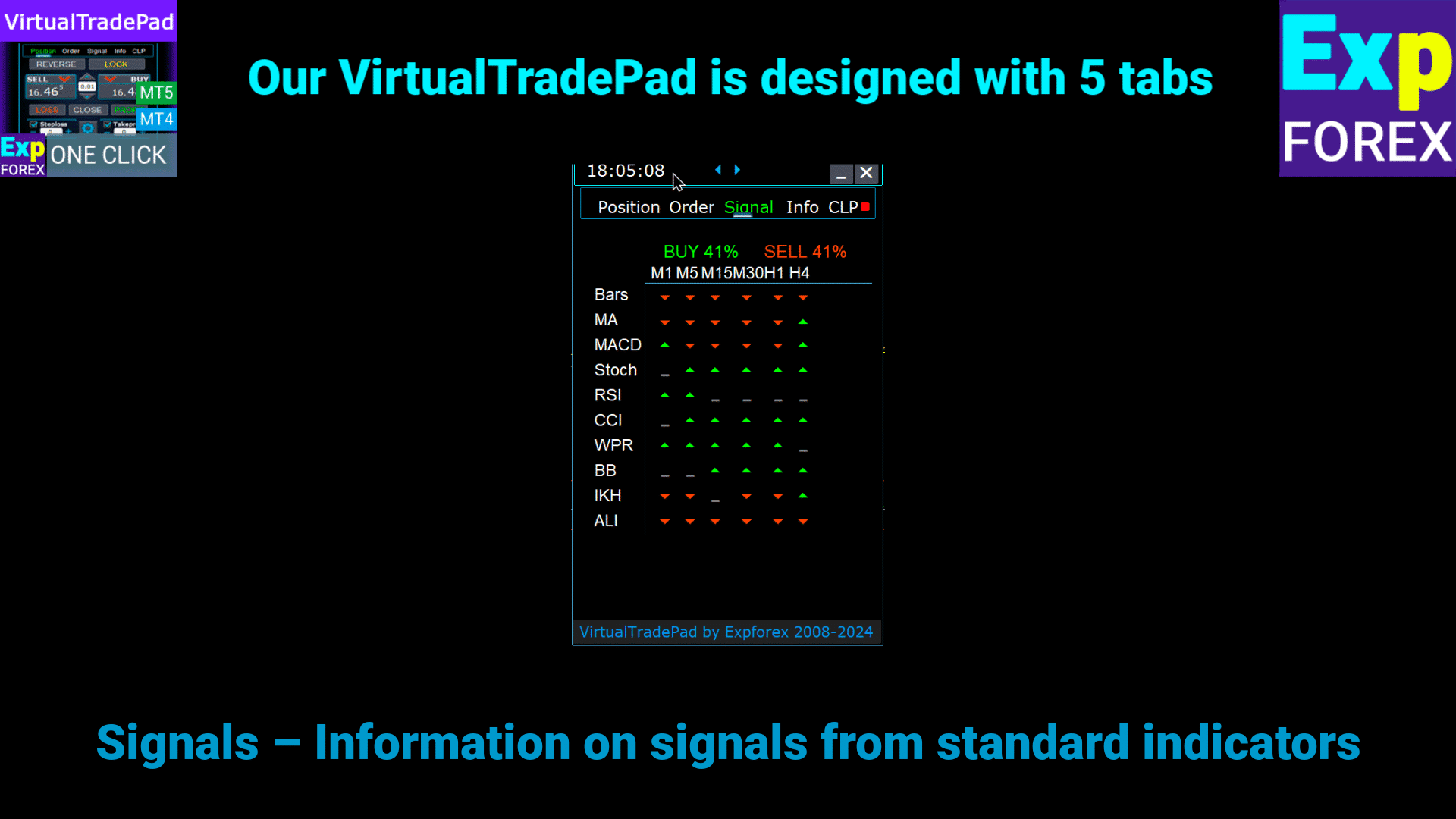
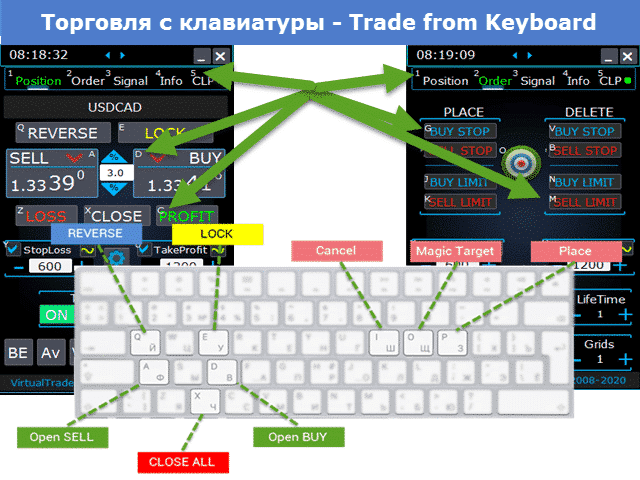
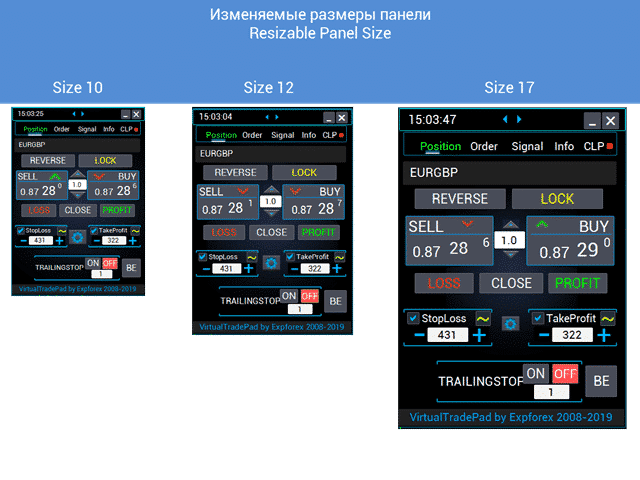
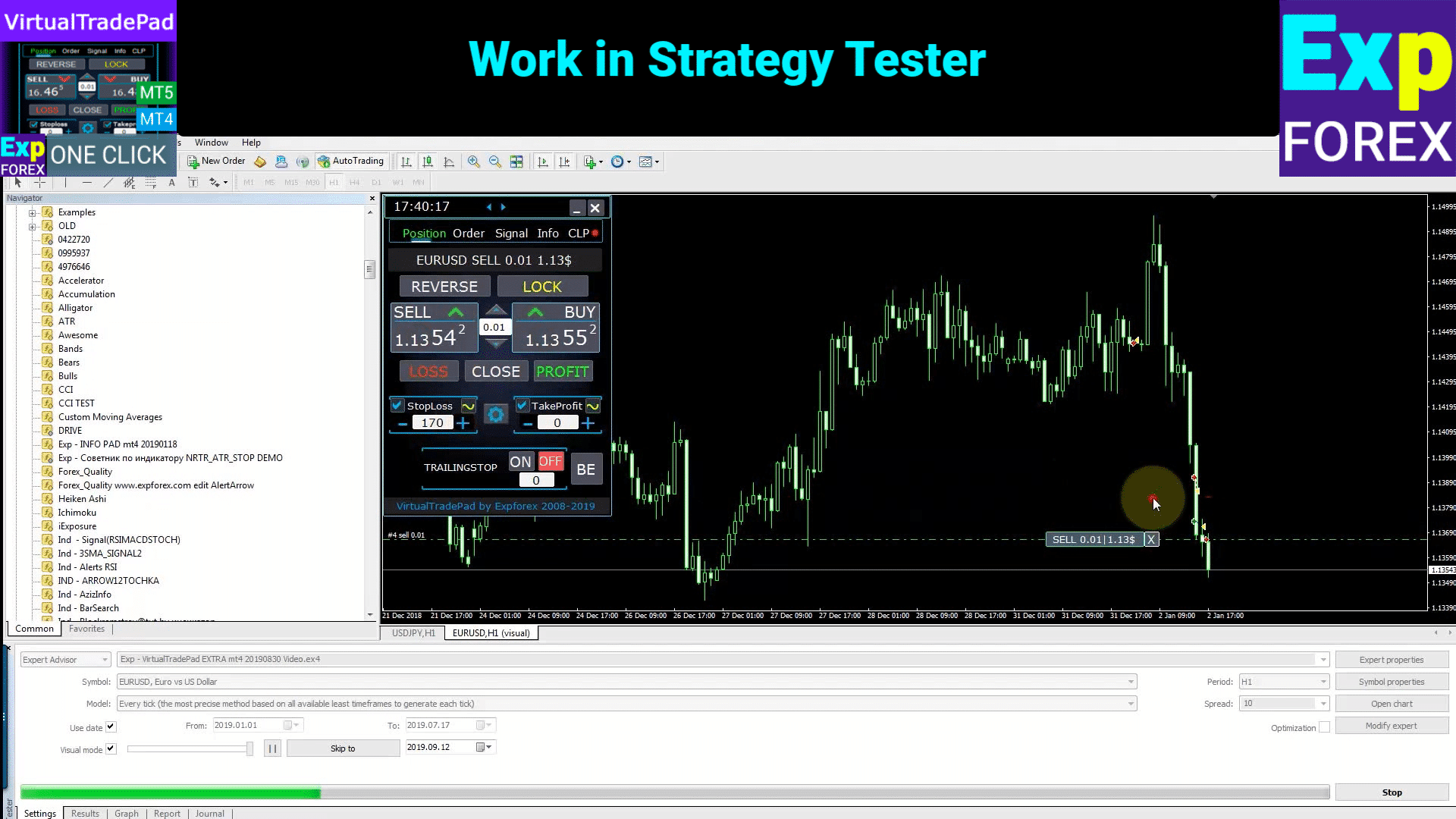
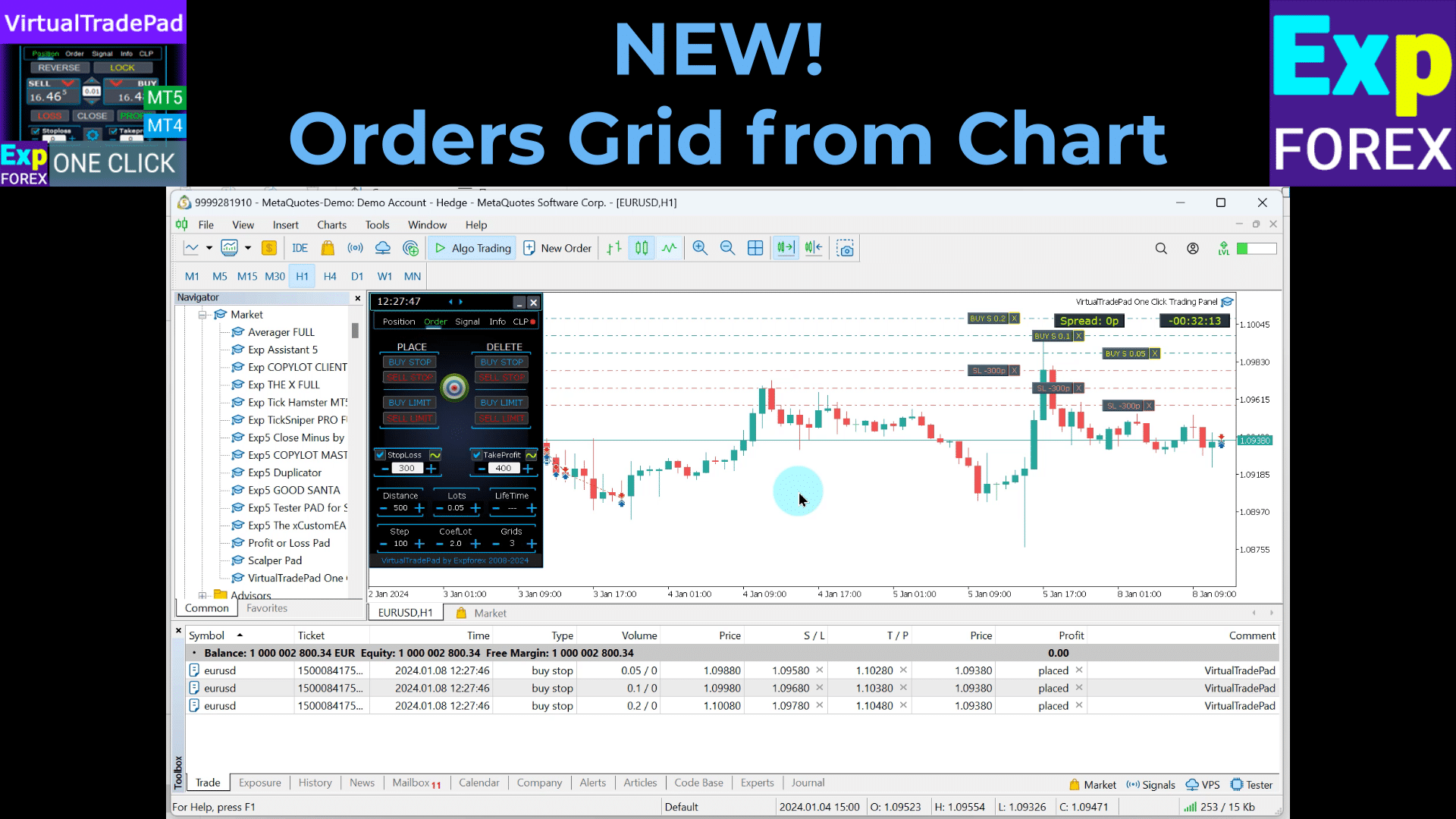
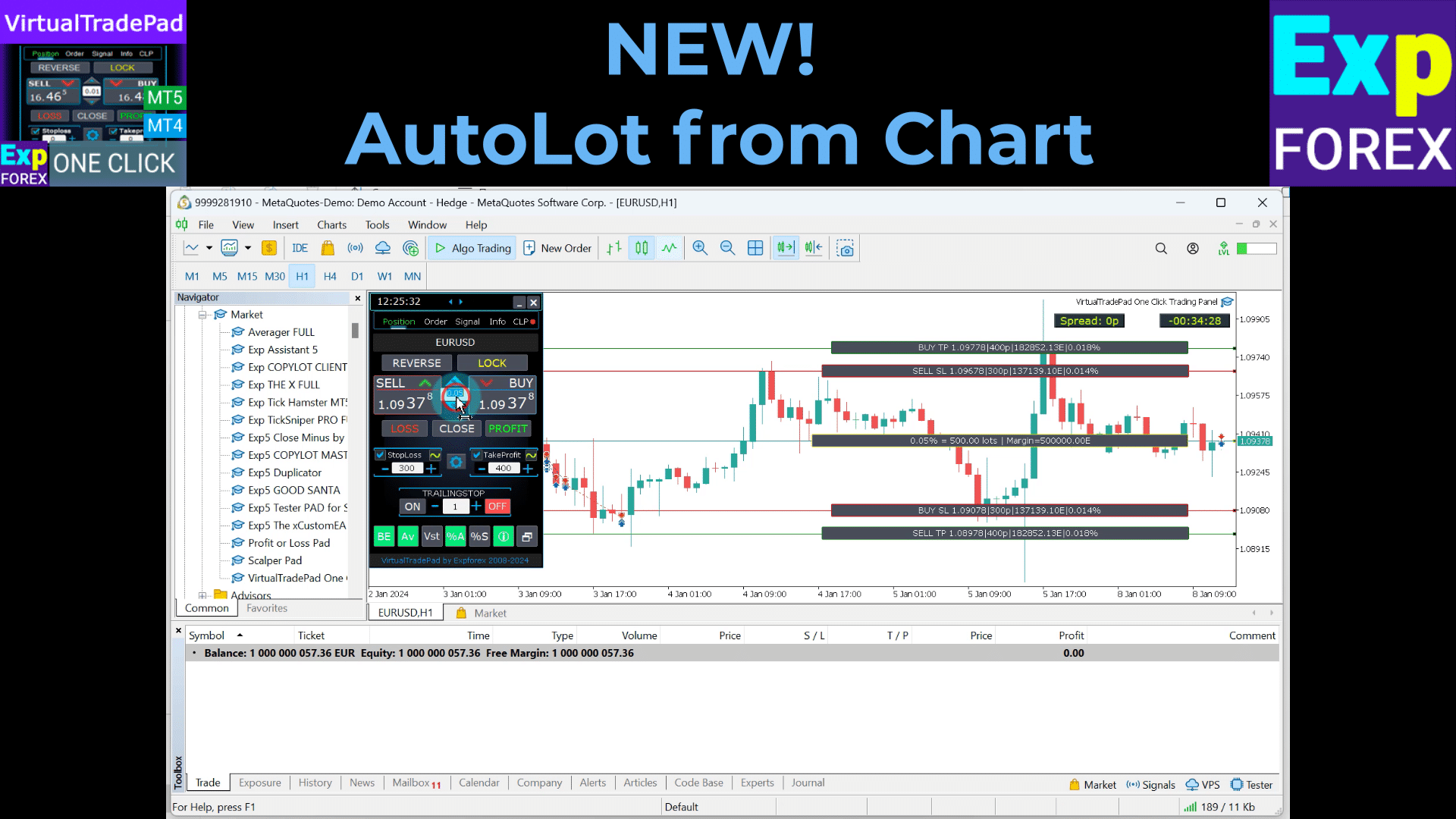
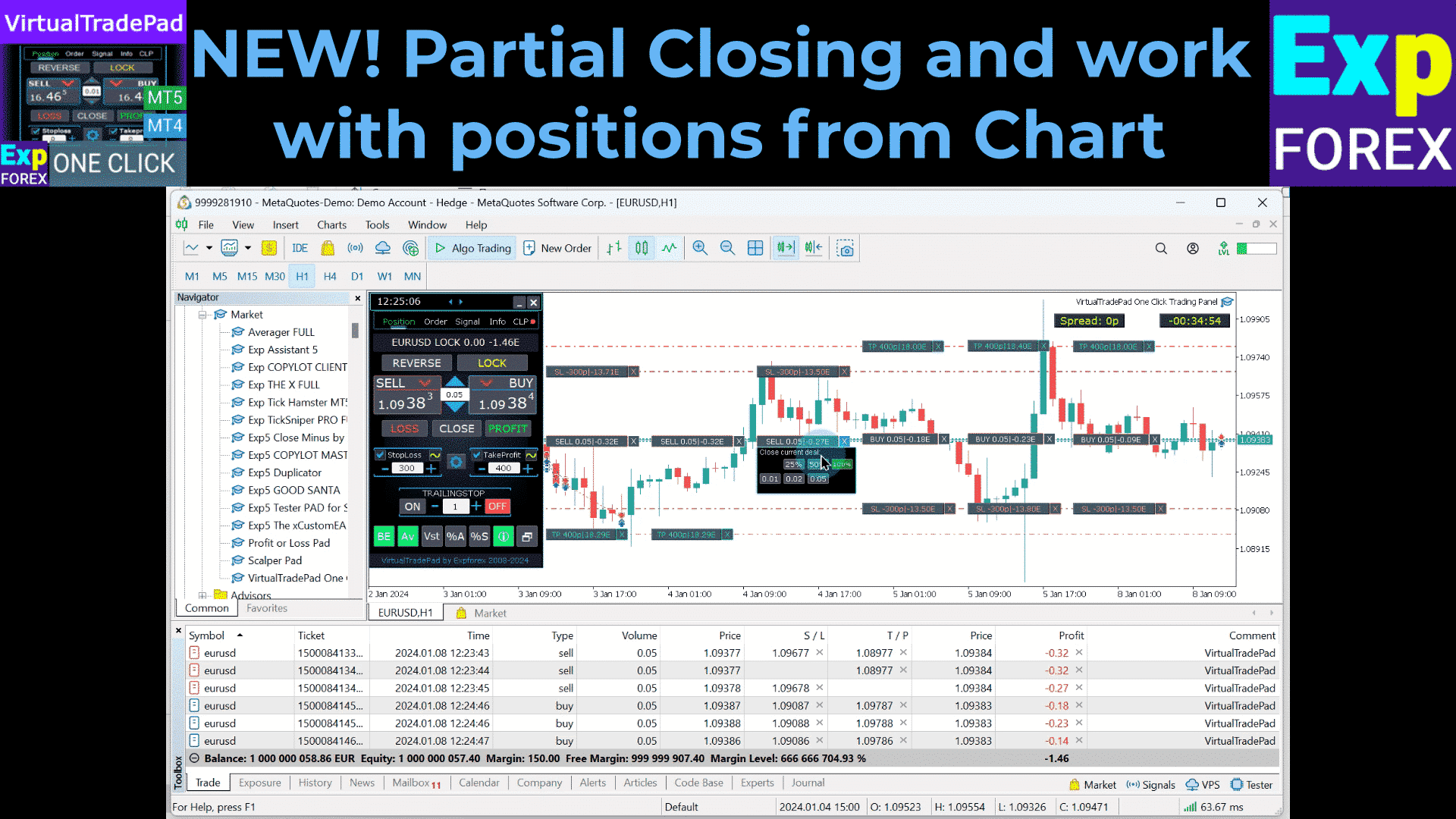
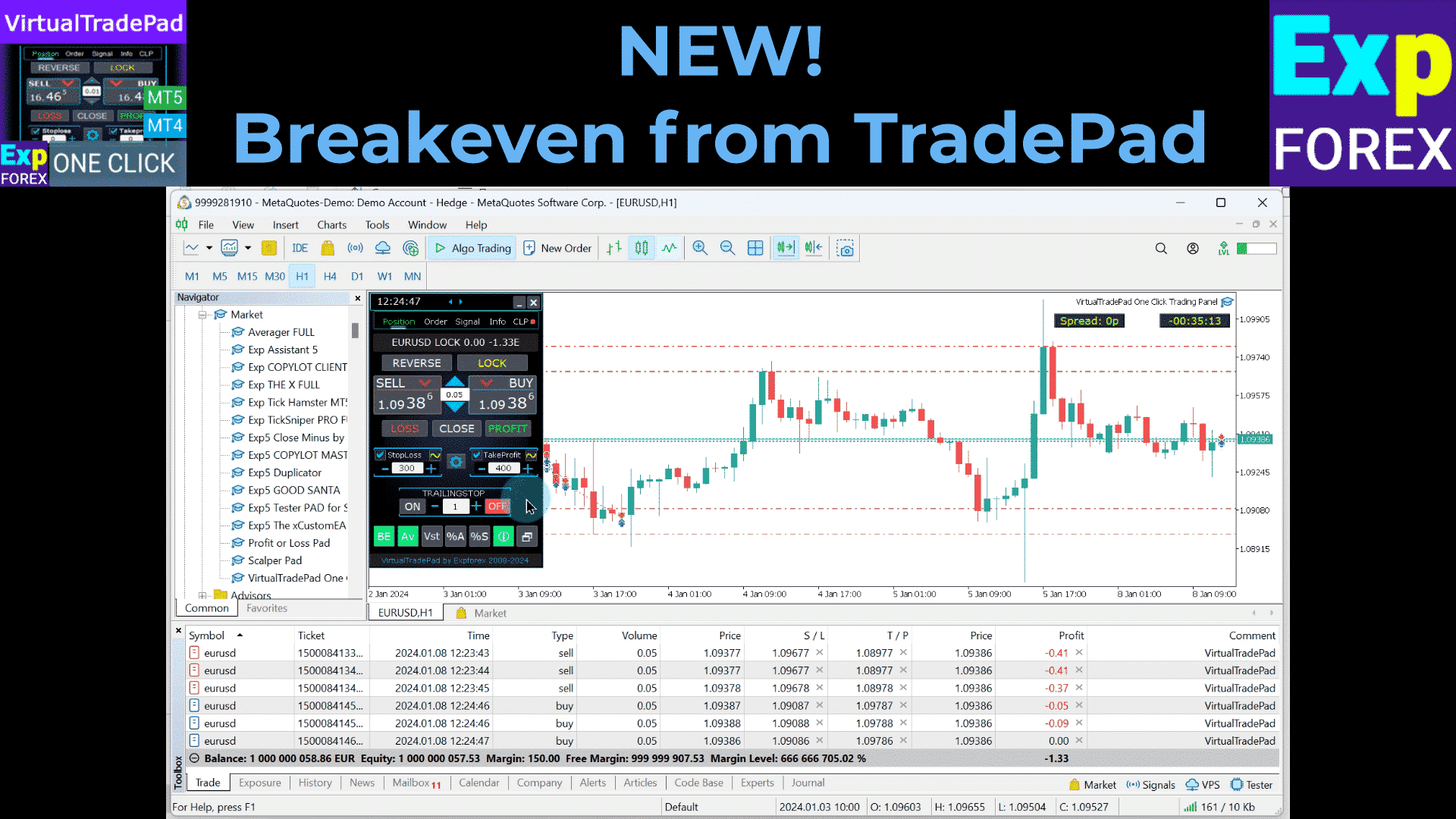
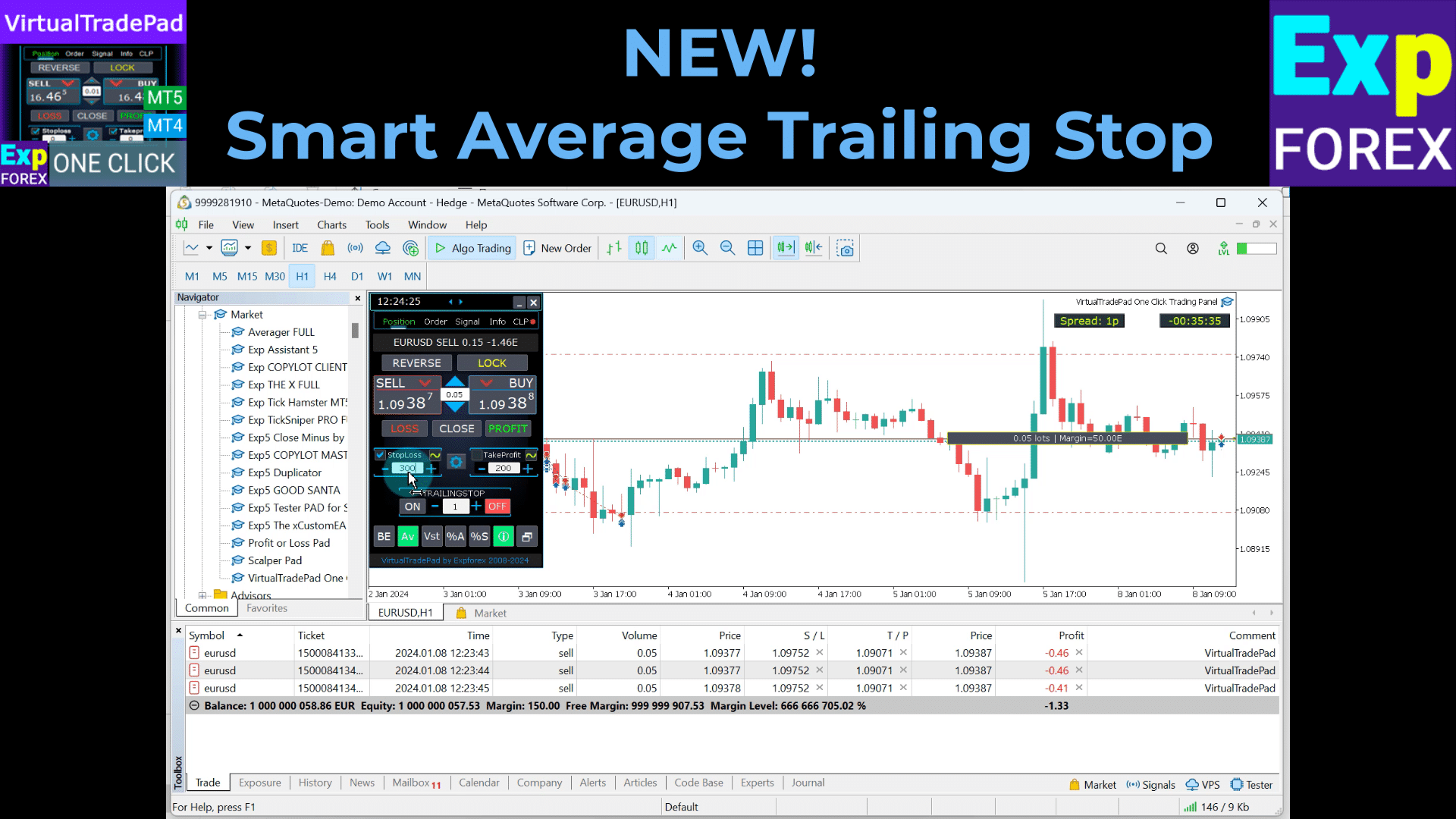
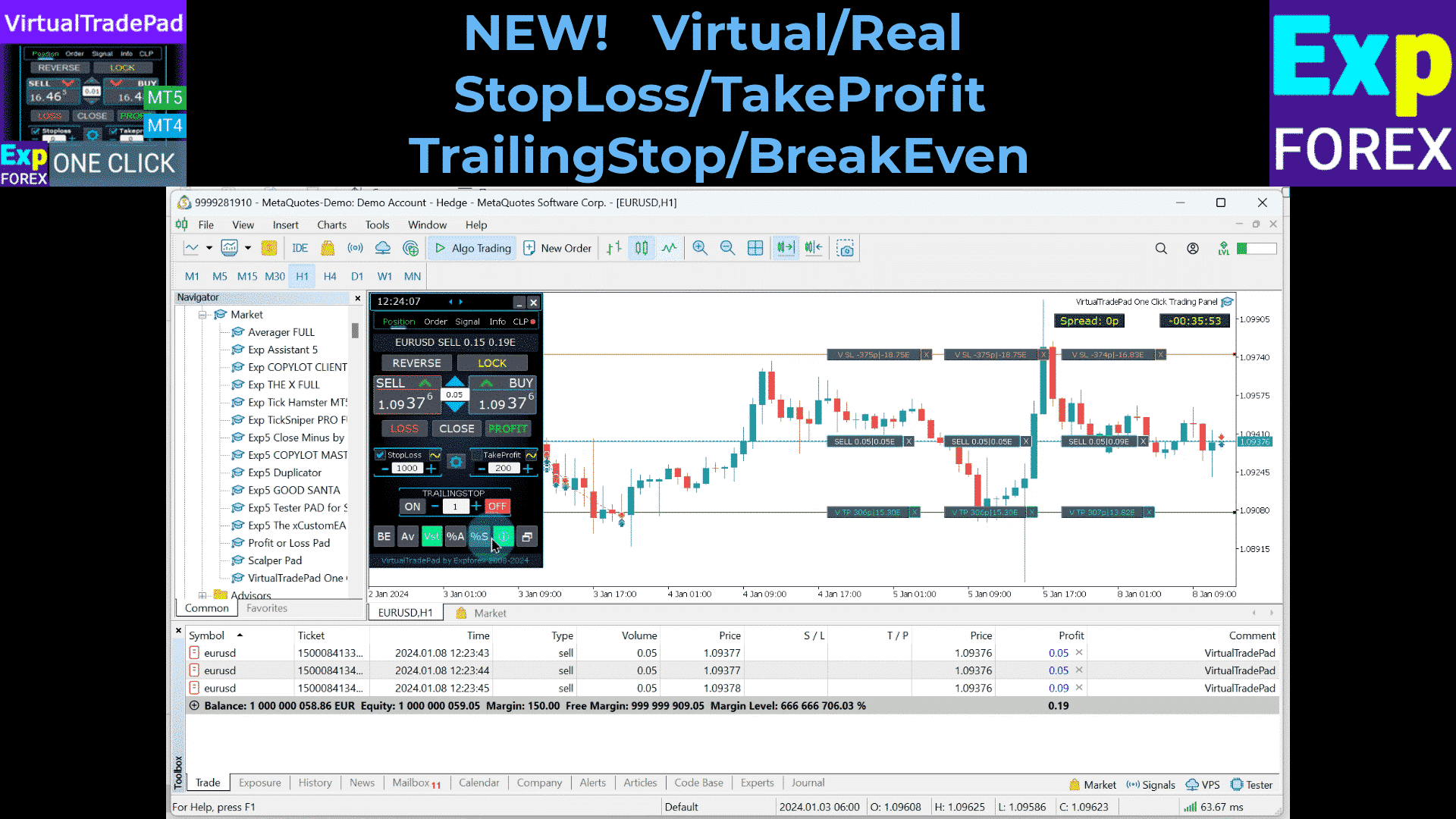
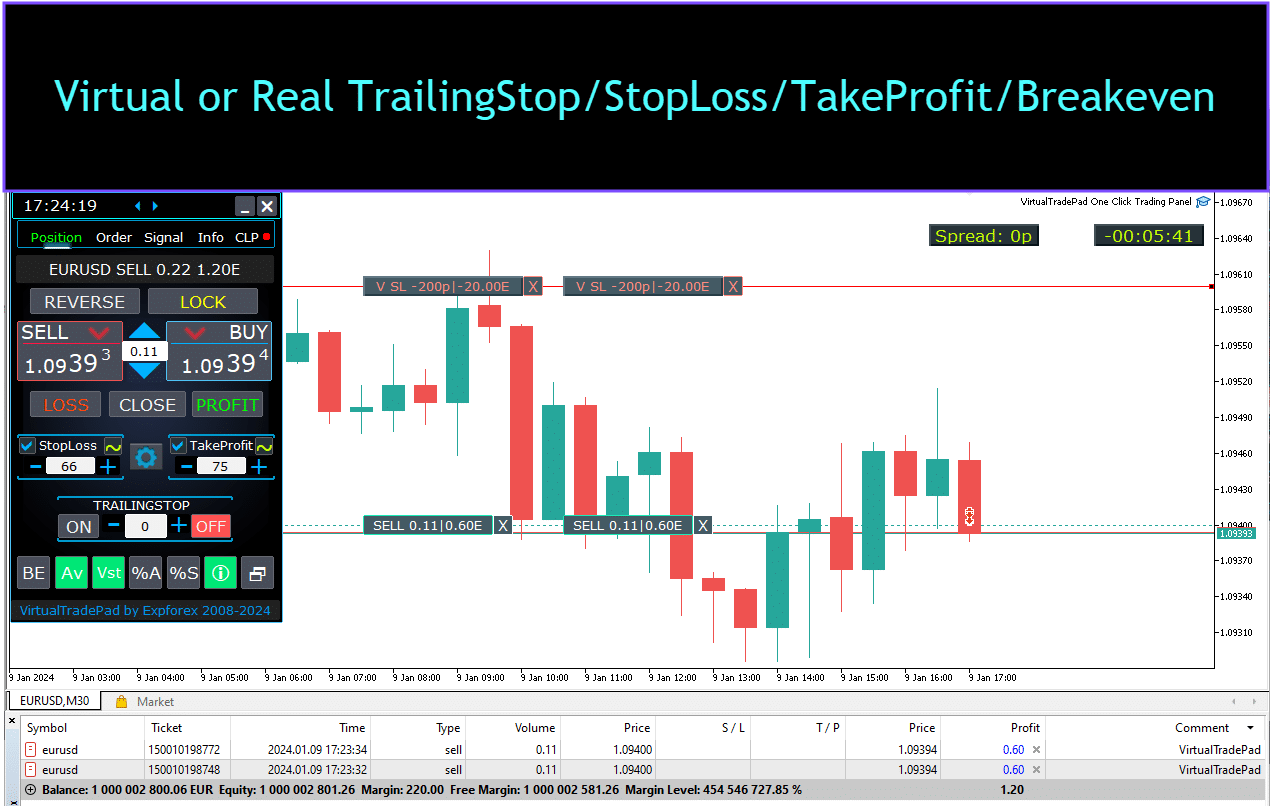
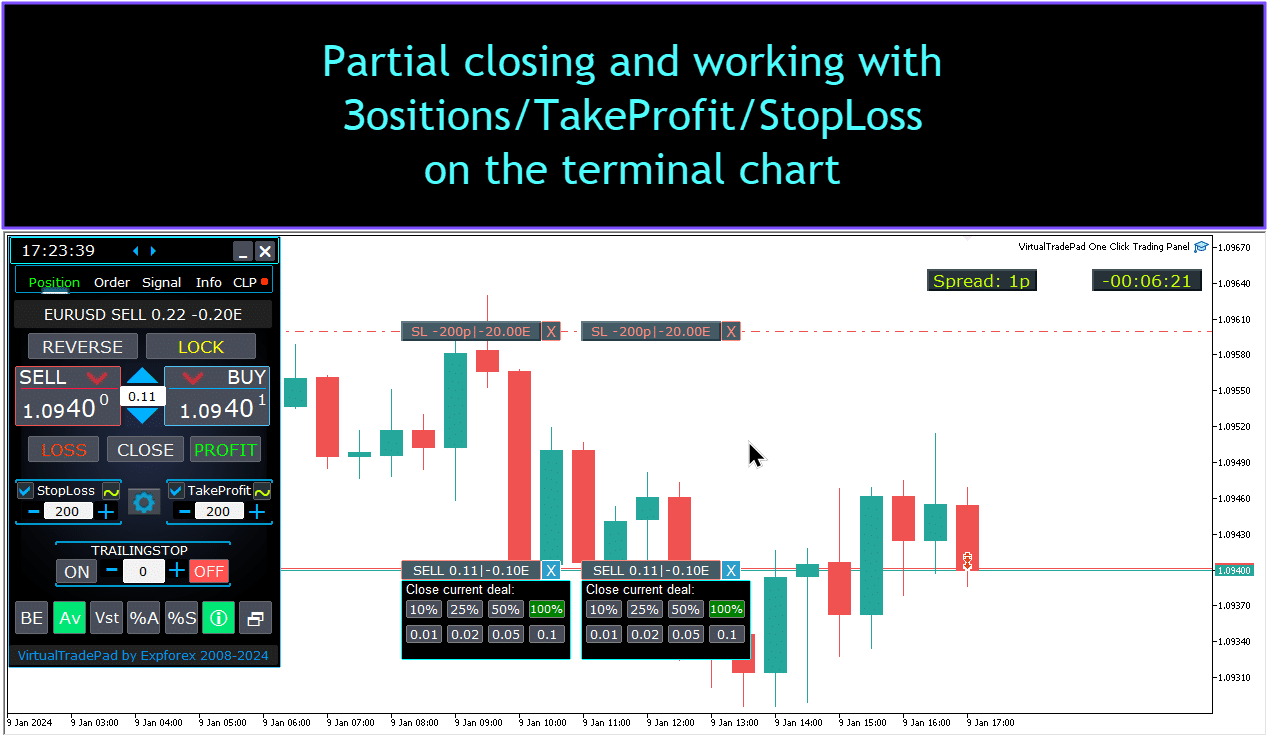












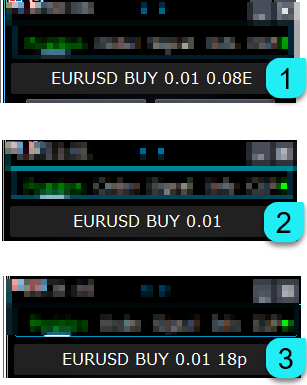























Leave a Reply